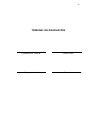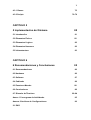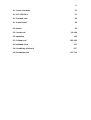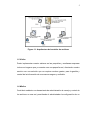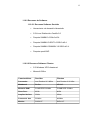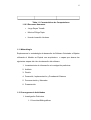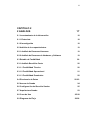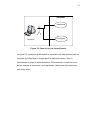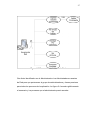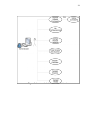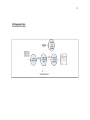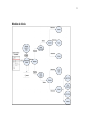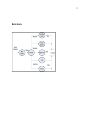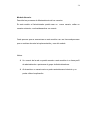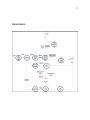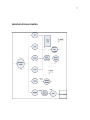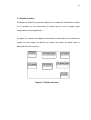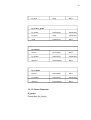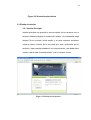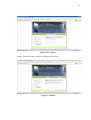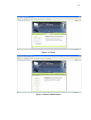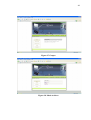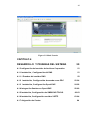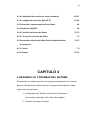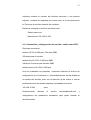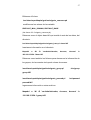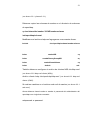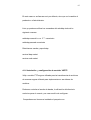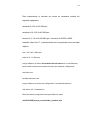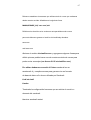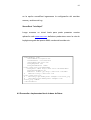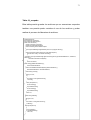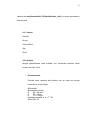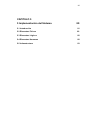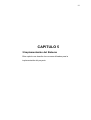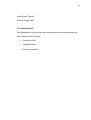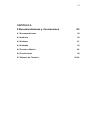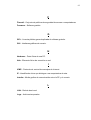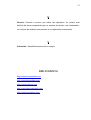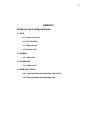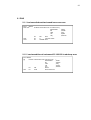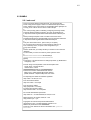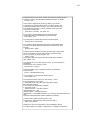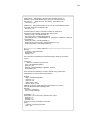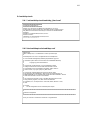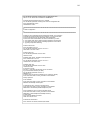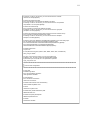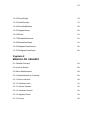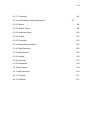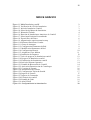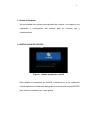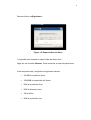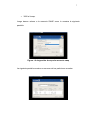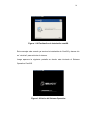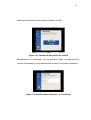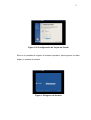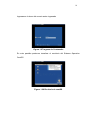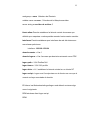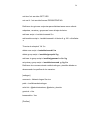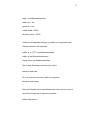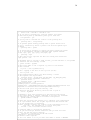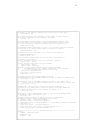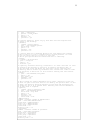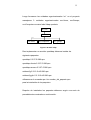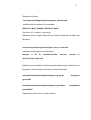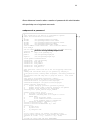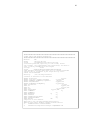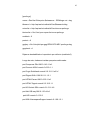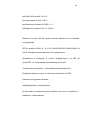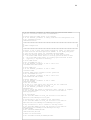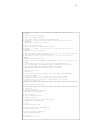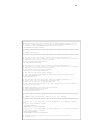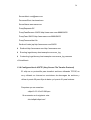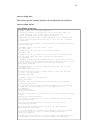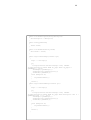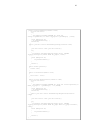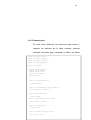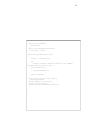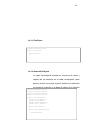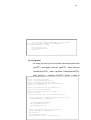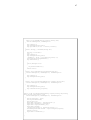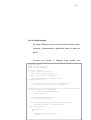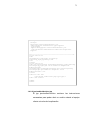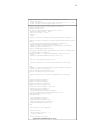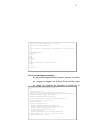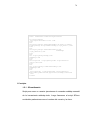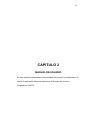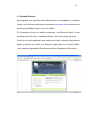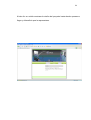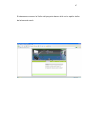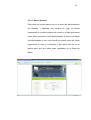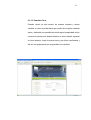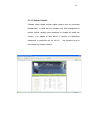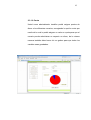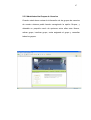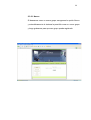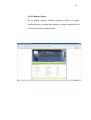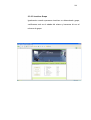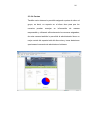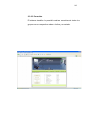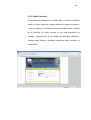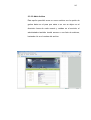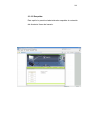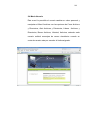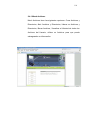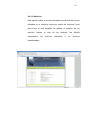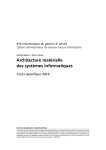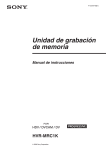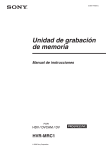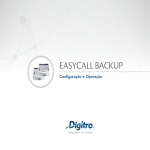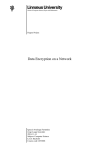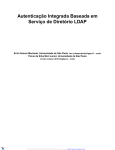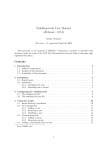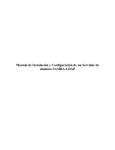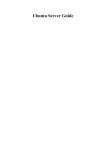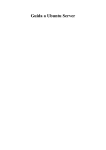Download capitulo 2 - Repositorio Digital Universidad de Guayaquil
Transcript
U N IV E R S ID A D
D E G U A Y A Q U IL
F a c u lta d d e C ie n c ia s M a te m á tic a s y F ís ic a
C a r r e r a d e In g e n ie r ía e n S is te m a s
C o m p u ta c io n a le s
“ S e r v id o r d e A r c h iv o s C o r p o r a t iv o ”
TO M O
I
P R O Y E C TO D E G R A D O
P r e v io a la O b t e n c ió n d e l T ít u lo d e :
IN G E N IE R O
E N S IS T E M A S C O M P U T A C IO N A L E S
A u to r e s :
H e r n á n J a r a m illo J im é n e z
J o r g e R e y e s T o m a lá
M ó n ic a A z u c e n a Z ú ñ ig a T a p ia
G U A Y A Q U IL – E C U A D O R
A ño: 2008
I
AGRADECIMIENTO
Agradezco de todo corazón a Jehová, por su
guía y bendición y por haber permitido que
llegue a la culminación de mis estudios, también
a mi madre por su apoyo constante y a mis
compañeros
Hernán
y
Jorge
por
el
compañerismo y el esfuerzo que entregaron
para la realización de este proyecto.
Mónica
Agradezco
a
Dios
por
la
protección que me ha dado,
orientación
y
por permitirme
entregarle este logro que he conseguido a un
en vida a mis padres ya que
gracias a la
enseñanza escondida que me han dado, al
demostrarme la fuerza que tienen para poder
salir de las adversidades de la vida.
Hernán
II
Agradecimiento enorme a mi Familia y a todas
las personas que han colaborado para cumplir
este objetivo.
Jorge
III
DEDICATORIA
Dedico este proyecto que representa una larga
trayectoria de mi vida llena de esfuerzo,
dedicación y estudios a mi madre que es la
persona que ha estado siempre a mi lado con la
ayuda de Jehová apoyándome día a día y este
es el resultado que siempre soñé con entregarle
como
premio
a
su
amor
y
dedicación
desinteresada.
Mónica
Dedico este proyecto a mis dos preciosas
gardenias Sasha y Damaris. A mi querida
esposa Yanine, a mi madre que siempre
estuvieron dándome animo para seguir
adelante.
Hernán
Dedicada a mi Familia, y a todas las personas
que han colaborado para cumplir este objetivo.
Jorge
IV
TRIBUNAL DE GRADUACIÓN
Presidente del Tribunal
Primer Vocal
Segundo Vocal
Secretario
V
DECLARACIÓN EXPRESA
“La autoría de la tesis de grado corresponde exclusivamente al suscrito(s),
perteneciendo a la Universidad de Guayaquil los derechos que generen la
aplicación de la misma”.
(Reglamento de Graduación de la Carrera de Ingeniería en sistemas
Computacionales, Art. 26)
Hernán Jaramillo Jiménez
Jorge Reyes Tómala
0919367730
0914388210
Mónica Zúñiga
0920337136
VI
RESUMEN
El Servidor de Archivos Corporativo fue desarrollado para centralizar la
información y poderla compartir entre los usuarios de una red, conservando
la integridad de la misma, logrando que ésta se encuentre disponible y
actualizada en todo momento. La aplicación se basa en la comunicación de
dos plataformas diferentes como Linux actuando como File Server y clientes
Windows XP, para lo cual se empleó la distribución CentOS 5.0 y como
herramienta de desarrollo JDevstudio10132. Para comunicarse con la
aplicación es necesario un código de usuario y su respectiva clave de acceso
a través de un Web browser.
VII
INDICE GENERAL
INDICE GENERAL
1
CAPITULO 1
SERVIDOR DE ARCHIVOS CORPORATIVOS
1
1.1 Antecedentes
1
1.2 Problemática
2
1.3 Solución
3
1.4 Definición de un Servidor de Archivos
4
1.5 Visión
5
1.6 Misión
5
1.7 Objetivos
6
1.7.1 General
6
1.7.2 Específicos
6-7
1.8 Alcances
8-9
1.9 Identificación de la alternativa de la solución
10
1.10 Recursos
10
1.10.1 Recursos hardware
10
1.10.2 Recursos Software
12
1.10.2.1 Recursos Software Servidor
12
1.10.2.2 Recursos Software Clientes
12
1.10.3 Recursos Humanos
13
1.11 Metodología
13
1.12 Cronograma de Actividades
13-15
VIII
CAPITULO 2
ANALISIS
17
2.1 Levantamiento de la Información
18
2.1.1 Entrevista
18
2.1.2 Investigación
18
2.2 Análisis de los requerimientos
19
2.2.1 Análisis de Recursos Humanos
19
2.2.2 Análisis de Recursos de Hardware y Software
19
2.3 Estudio de Factibilidad
20
2.3.1 Análisis Beneficio-Costo
20
2.3.1.1 Factibilidad Técnica
20
2.3.1.2 Factibilidad Operacional
21
2.3.1.3 Factibilidad Económica
22
2.4 Diccionario de Datos
22-23
2.5 Acerca de Samba
24
2.6 Configuración del Servicio Samba
24
2.7 Arquitectura Samba
25
2.8 Caso de Uso
25-28
2.9 Diagrama de Flujo
29-38
CAPITULO 3
DISEÑO
40
3.1 Diseño de Datos
41
3.1.1 Estructura de Datos
42
IX
3.1.1.1 Tablas
42
3.1.1.2 Claves Primarias
43
3.1.1.3 Claves Foráneas
43
3.2 Diseño Arquitectónico
43
3.3 Diseño de Interfaz
44
3.3.1 Interfaz Principal
45-58
CAPITULO 4
DESARROLLO Y PRUEBAS DEL SISTEMA
50
4.1 Configuración del servidor de Archivos Corporativo
51
4.1.1 Instalación, Configuración del DNS
51
4.1.1.1 Pruebas del servidor DNS
52
4.1.2 Instalación, Configuración de samba como PDC
52-54
4.1.3 Instalación, Configuración OpenLDAP
54-58
4.1.4 Integración Samba con OpenLDAP
58-60
4.1.5 Instalación, Configuración de SMBLDAP-TOOLS
60-63
4.1.6 Instalación, Configuración servidor VSFTP
63-64
4.1.7 Asignación de Cuotas
64
4.1.8 Configuración servidor de correo sendmail
65-67
4.1.9 configuración servidor Web HTTP
67-69
4.2 Desarrollo e implementación Base Datos
69
4.2.1Instalacion MySQL
69
4.2.2 Creación de la base de Datos
4.2.2.1 Conexión a la base de Datos
4.3 Desarrollo de Aplicación Web Para la Administración
del proyecto.
70-72
73
74-75
X
4.3.1 Clases.
75
4.3.2 Scripts
76-79
CAPITULO 5
5 Implementación del Sistema
80
5.1 Introducción
81
5.2 Elementos Físicos
82
5.3 Elementos Lógicos
82
5.4 Elementos Humanos
82
5.5 Infraestructura
83
CAPITULO 6
6 Recomendaciones y Conclusiones
85
6.1 Recomendaciones
86
6.2 Hardware
86
6.3 Software
87
6.4 Cableado
88
6.5 Puesta en Marcha
88
6.6 Conclusiones
88
6.7 Glosario de Términos
89-94
Anexo 1 Cronograma de Actividades
95
Anexos 2 Archivos de Configuraciones
96
2.1 DNS
XI
2.1.1 sacs.com.zone
97
2.1.2 15.168.192.a
97
2.1.3 named.conf
98
2.1.4 resolv.conf
98
2.2 samba
99
2.2.1 smb.conf
2.3 openldap
2.3.1 sldap.conf
99-104
105
105-106
2.4 smbldap-tools
107
2.4.1 smbldap_bind.conf
107
2.4.2 smbldap.conf
107-110
XII
INDICE GRAFICO
Figura 1.1 Arquitectura del servidor de archivos
5
Figura 1.2 Interfaz Web de la aplicación
9
Tabla 2.1 Gastos de Recursos de Hardware
19
Tabla 2.2 Gastos de Recursos de Software
19
Tabla 2.3 Gastos de Recursos de Software
19
Figura 2.1 Arquitectura Samba
23
Figura 2.2 Caso de Uso de forma General
24
Figura 2.3 Escenario de Usuarios de Red
25
Figura 2.4 escenario del usuario Administrador
26
Figura 3.1 Diseño de Datos
39
Figura 3.2 Diseño Arquitectónico
41
Figura 3.2 Diseño de la Interfaz
45
Figura 3.3 Creadores
45
Figura 3.4 Misión
46
Figura 3.5 Vision
46
Figura 3.6 Menú Administrador
47
Figura 3.7 Grupos
47
Figura 3.8 Menú Archivos
48
Figura 3.9 Menú Usuario
48
I
CAPITULO 1
SERVIDOR DE ARCHIVOS CORPORATIVOS
1
1.1 Antecedentes
1
1.2 Problemática
2
1.3 Solución
3
1.4 Definición de un Servidor de Archivos
4
1.5 Visión
5
1.6 Misión
5
1.7 Objetivos
6
1.7.1 General
6
1.7.2 Específicos
6-7
1.8 Alcances
8-9
1.9 Identificación de la alternativa de la solución
10
1.10 Recursos
10
1.10.1 Recursos hardware
10
1.10.2 Recursos Software
12
1.10.2.1 Recursos Software Servidor
12
1.10.2.2 Recursos Software Clientes
12
1.10.3 Recursos Humanos
13
1.11 Metodología
13
1.12 Cronograma de Actividades
13-15
1
CAPITULO 1
1 SERVIDOR DE ARCHIVOS CORPORATIVOS
1.1 Antecedentes
El manejo de los archivos e información dentro de la empresa xyz se
encontraba en un total caos. Los usuarios que requerían una información
especifica y se encontraba alojada en diferentes maquinas sin poseer
siquiera una conexión de Red, tenían un serio inconveniente al momento de
requerirla. La información se distribuía a los distintos equipos a través de
medios de almacenamiento externos, sean estos: floppys, cd’s, pendrives y
Discos duros externos, lo cual originaba una gran perdida de tiempo e
incomodidad entre los usuarios.
Los recursos informáticos de la empresa no eran aprovechados en su
totalidad, dando como resultado una grave deficiencia en la productividad de
la misma.
Los equipos no contaban con el mas mínimo nivel de seguridad, ya que
cualquier usuario podía acceder como administrador e incluso manipular la
información mas relevante para la empresa.
2
1.2 Problemática
Al no contar con una conexión de red, los usuarios no podían mantener una
comunicación directa con equipos remotos de la empresa en los cuales se
encontraba alojada la información solicitada, esto originaba pérdida de
tiempo, pérdida de archivos de gran importancia para la empresa, dificultad y
confusión al sacar un respaldo de la información e incluso falta de eficiencia
en el cumplimiento de sus labores.
Falta de automatización en los procesos de la comunicación, debido al
escaso aprovechamiento de los recursos informáticos existentes en la
empresa.
Total libertad en los accesos a los equipos de la empresa, sin control alguno
de cuentas de usuarios y permitiendo que cualquier empleado que tuviere
frente de él, un computador pueda visualizar, copiar archivos sin control, e
incluso modificar la información contenida en ese equipo.
Existían duplicación de archivos que no se encontraban actualizados, se
daba el caso, de que un usuario utilizaba un archivo anterior que ya había
3
sido actualizado por otro usuario dando problemas de no tener la información
real.
1.3 Solución
Instalar un servidor de archivos basado en la plataforma Linux por ser
opensource genera un ahorro en pago de licencias tanto para el servidor
como para los clientes.
Este servidor de archivo permite centralizar la información y poderla
compartir entre los usuarios de la red, conservando la integridad de la misma
logrando que esta se encuentre disponible en todo momento.
Estos archivos son almacenados en un centro de datos de alta seguridad y
protegidos mediante una clave adicional que es proporcionada por el
administrador del servidor de archivos.
4
Los usuarios podrán acceder a esta información para leerlos y modificarlos
dependiendo tanto de los niveles de acceso y permisos otorgados por el
administrador. Cada usuario tendrá una capacidad límite de almacenaje para
su respectivo uso.
El Administrador podrá llevar un registro de usuarios al servidor es decir a
través de logs estos registros serán almacenados a manera de bitácora.
El administrador podrá llevar un control de las cuotas de disco asignadas a
cada usuario o grupo de usuarios.
1.4 Definición de un Servidor de Archivos
Un Servidor de Archivos proporciona una ubicación central en la red, en la
que puede almacenar y compartir los archivos con usuarios de la misma red.
Cuando los usuarios necesiten un archivo importante, como un plan de
proyecto, podrán tener acceso al archivo que se encuentra en dicho servidor
en lugar de tener que pasarlo entre distintos equipos, si los usuarios de la red
necesitan tener acceso a los mismos archivos y aplicaciones accesibles a
través de la red.
5
Figura 1.1 Arquitectura del servidor de archivos
1.5 Visión
Poder implementar nuestro sistema en las pequeñas y medianas empresas
incluso en hogares que ya cuentan con una pequeña red, ofreciendo nuestro
servicio con una solución que no requiere muchos gastos, para la gestión y
control de la información de una manera segura y confiable.
1.6 Misión
Contribuir mediante una herramienta de administración al manejo y control de
los archivos en una red, permitiendo al administrador la configuración de un
6
centro de datos de una manera amigable y dando la facilidad a cualquier
usuario que pueda levantar su propio servidor de archivos.
1.7 Objetivos
1.7.1 Objetivo General
Implementación
de
un
servidor
de
archivos
que
permita
la
administración y control de los mismos de manera eficiente, logrando
así mantener toda la información centralizada, estableciendo las
políticas de accesos y permisos correspondientes a los diferentes tipos
de usuarios que manipularán la información requerida de acuerdo a su
perfil accediendo desde cualquier maquina bajo una interfaz Web.
1.7.2 Objetivos Específicos
Centralizar la información, lo cual permitirá una fácil y mejor
administración de la misma.
Brindar un entorno seguro de usuarios a nuestro servidor,
logrando que la integridad de la información se mantenga
siempre.
7
Manejo de archivos de una manera eficiente y confiable entre
los usuarios autenticados a través de una red de datos
privadas.
Proporcionar la seguridad en la transmisión de los datos entre
los diferentes puntos.
Permitir a los usuarios compartir la información necesaria para
el cumplimiento de sus labores.
Brindar la confianza necesaria a nuestros usuarios para el
correcto acceso a la información requerida por los mismos.
Acceder a la información en todo momento y lugar desde
cualquier punto de la intranet o red privada.
Permitir al administrador la creación un medio compartido para
manipular correctamente dicha información.
Tener la información al alcance de todos los usuarios de nuestra
organización basándose en niveles de acceso.
Centralizar la información y darle categorías a las mismas
mediante una jerarquía empresarial.
8
1.8 Alcances.
Instalación y configuración del servidor Linux para la creación y uso de
un servidor de archivos.
Instalación y configuración del paquete de servicios Samba para
establecer un enlace seguro entre diferentes sistemas de archivos y
lograr compartir información entre dos plataformas.
Creación de una interfaz Web amigable desarrollada en tecnología
java, que permita la fácil Administración del Servidor de Archivos
Corporativos, ya sea al momento de definir usuarios, perfiles,
contraseñas y demás atributos. Dicha aplicación tendrá dos entornos:
o El entorno para el cliente el cual permitirá ver los recursos
compartidos y,
o El entorno para el administrador el cual permitirá la gestión de
archivos, el ingreso de nuevos usuarios, gestión de accesos,
gráficas estadísticas de consumo de quotas.
Permitir la configuración y administración de recursos al igual que los
permisos a usuarios.
Implementación de servidor de dominio con autenticación integrando
samba con openLDAP.
9
Figura 1.2 Interfaz Web de la aplicación
Con respecto a las seguridades de manera interna se plantearán las
reglas de Firewall (Iptables) adecuadas para evitar ataques a nuestro
Servidor mediante el uso de bloqueos a través de IP’s.
Transmisión de archivos de manera segura con utilización de
protocolos HTTPS con plataforma Windows.
El usuario podrá activar el antivirus para realizar un scaneo completo
de su directorio personal.
El usuario la primera vez que se autentique la aplicación le exige que
realice el cambio de la clave asignada por el administrador.
10
Cada usuario tendrá un espacio limitado en disco o quota de usuario,
para que pueda disponer del mismo.
Se enviarán alarmas por correo electrónico a los usuarios cuando el
sistema considere que su cuota de usuario esté por llenarse a su
límite establecido. La aplicación controlara que al faltar el 5% de la
cuota asignada, presentara un aviso al momento que el usuario
ingrese a la aplicación y a si mismo enviara un correo avisándole que
ha excedido el limite de cuota de disco y deberá eliminar archivos que
el considere innecesarios.
El administrador podrá sacar respaldo de las configuraciones, de
todos los usuarios, respaldo de la base de datos utilizando la
aplicación a traves de una conexión FTP.
El administrador podrá visualizar de manera grafica los reportes de
cuota, el espacio libre y el utilizado tanto de los usuarios como de los
grupos.
1.9 Identificación de la alternativa de solución
Para la implementación y desarrollo del proyecto (Servidores de Archivos
Corporativos) emplearemos herramientas como: Java JSP o Java Script para
11
la creación de las páginas Web interactivas. Estas herramientas son
gratuitas, esto nos permitirá disponer de estos recursos sin incurrir en gastos
adicionales.
Implementaremos un pequeño laboratorio donde instalaremos nuestra
estructura tecnológica utilizando ordenadores propios de cada integrante del
grupo. En estos ordenadores instalaremos nuestra plataforma de desarrollo,
levantaremos los servicios necesarios que requiere nuestro proyecto bajo la
plataforma Linux.
1.10 Recursos
1.10.1 Recursos de Hardware.
Emplearemos los siguientes recursos:
1 Computador (Servidor) (ver características en tabla 1.1)
2 Computadores (Clientes) (ver características en tabla 1.1)
Equipos de red.
o 1 Switch 10/100 Mbps
o 3 Conexiones de red (Patch Cord)
o 3 Tarjetas de red PCI 10/100 Mbps
12
1.10.2 Recursos de Software.
1.10.2.1 Recursos Software Servidor
Herramienta de desarrollo Jdvestudio
S.O Linux Distribución CentOs 5.0
Paquete SAMBA 3.0.25b-0.el5.4.
Paquete SAMBA-CLIENT 3.0.25B-0.el5.4.
Paquete SAMBA-COMMON 3.0.25B-0.el5.4.
Paquete openLDAP
1.10.2.2 Recursos Software Clientes
S.O Windows XP Professional
Microsoft Office
Características
Servidor
Clientes
Procesador
Intel Pentium IV 2.8Ghz
Intel Pentium IV 2.0Ghz
Mainboard
BioStar
MSI 845
Memoria RAM
512MB DDR 333Mhz
512MB DDR 333Mhz
Disco Duro
80Gb
80Gb
Amplitud del bus
32bits
32bits
Frecuencia bus
533Mhz
400Mhz
Monitor
SVGA 15”
SVGA 15”
13
Tabla 1.1 Características de Computadores
1.10.3 Recursos Humanos.
Jorge Reyes Tomalá.
Mónica Zúñiga Tapia
Hernán Jaramillo Jiménez.
1.11 Metodología
Emplearemos la metodología de desarrollo de Software Orientado a Objetos
utilizando el Modelo en Espiral con arquitectura n capas que abarca las
siguientes etapas del ciclo de desarrollo del software.
1. Levantamiento de información e investigación preliminar.
2. Análisis.
3. Diseño
4. Desarrollo, Implementación y Pruebas del Sistema
5. Documentación y Manuales
6. Presentación
1.12 Cronograma de Actividades
1. Investigación Preliminar
1.1 Consultas Bibliográficas
14
1.2 Consultas Por Internet
1.3 Consulta a profesionales
1.4 Ámbito de Estudio
1.5 Recursos de Hardware y Software
1.6 Revisión de Documentos Existentes
1.7 Identificación de los Objetivos
1.8 Identificación de los Alcances
2. Análisis
2.1 Levantamiento de la información
2.2 Entrevista
2.3 Investigación
2.4 Análisis de los Requerimientos
2.5 Análisis de los Recursos Humanos
2.6 Análisis de los requerimientos de Hardware y Software
2.7 Estudio de Factibilidad
2.8 Análisis Costo-Beneficio
2.9 Diccionario de Datos
2.10 Configuración del Servicio Samba
2.11 Elaboración de Casos de Uso
2.12 Elaboración de Diagramas de Flujo
Primera Presentación Avance
3 Diseño
15
3.1 Elaboración del Diseño de Datos
3.2 Elaboración del Diseño Arquitectónico
3.3 Diseño de la Interfaz
3.4 Elaboración del Prototipo
Primera Sustentación
4. Desarrollo Pruebas
4.1 Desarrollo
Segunda Sustentación
5.Implementacion.
6. Sustentación Final
16
CAPITULO 2
2 ANALISIS
17
2.1 Levantamiento de la Información
18
2.1.1 Entrevista
18
2.1.2 Investigación
18
2.2 Análisis de los requerimientos
19
2.2.1 Análisis de Recursos Humanos
19
2.2.2 Análisis de Recursos de Hardware y Software
19
2.3 Estudio de Factibilidad
20
2.3.1 Análisis Beneficio-Costo
20
2.3.1.1 Factibilidad Técnica
20
2.3.1.2 Factibilidad Operacional
21
2.3.1.3 Factibilidad Económica
22
2.4 Diccionario de Datos
22-23
2.5 Acerca de Samba
24
2.6 Configuración del Servicio Samba
25
2.7 Arquitectura Samba
23
2.8 Caso de Uso
25-28
2.9 Diagrama de Flujo
29-38
17
CAPITULO 2
2. Análisis
Esta etapa comprende una parte importante en del desarrollo del proyecto
basado en el AOO (Análisis Orientado a Objetos) aquí es donde podremos
tener una forma concreta de representar el conocimiento de los requisitos.
Dentro de este capitulo comenzaremos con una descripción de los casos de
uso describiendo los escenarios
y actores
y la forma de cómo estos
interactúan con la aplicación a desarrollar. El modelo de clases nos ayuda a
trasladar la información de los casos de uso a una representación de clases.
Encontraremos también diagramas de flujo que permitirán poder tener una
idea más clara de los distintos procesos que realizara la aplicación.
18
2.1. Levantamiento de la información
El Levantamiento de la información se llevo a cabo utilizando los recursos
necesarios como la entrevista con personal y de investigación.
2.1.1 Entrevista
Para la utilización de este método de levantamiento de información
previamente se llevaba una conversación para poder separar una cita
con el especialista.
2.1.2 Investigación
En el método de investigación para el levantamiento de la información
se consulto en la Web varias páginas relacionadas con las
herramientas utilizadas para llevar a cabo este proyecto. Algunas
páginas consultadas fueron www.linuxparatodos.com, www.samba.org,
www.adictosaltrabajo.com, www.javasun.com
Se
investigó
también
personalcomputer&Internet.
en
revista
como
Todo
programación,
todo
etc.
que
Linux,
nos
ayudaron para adquirir conocimientos sobre algunos conceptos que
desconocíamos referente a Linux, necesarios para el desarrollo del
proyecto.
19
2.2. Análisis de los requerimientos
2.2.1 Análisis de recursos Humanos.
Las personas que van a tener acceso a nuestro Servidor de Archivos
Corporativos, serán usuarios con sus respectivos permisos y usuarios
Administradores con conocimientos básicos de Administración en
Redes y conocimientos en Sistemas Operativos Linux.
2.2.2 Análisis de recursos de hardware y software
Para implementar el Servidor de Archivos Corporativos en una
empresa dependiendo de la magnitud de la misma se considerara en
el caso de una empresa pequeña que no es necesario adquirir un
servidor de alto costo, podríamos levantar este servidor en un equipo
con las siguientes características.
Procesador
Intel Pentium IV
Memoria RAM
512 MB
Disco Duro
120 GB
Monitor
SVGA 17’’
DVDROM
Tarjeta Red
10/100 Mbps
20
2.3. Estudio de la Factibilidad
El estudio de Factibilidad nos permitirá tener una visión del porcentaje del
grado de factibilidad que tenemos para que el desarrollo de nuestro proyecto
se lleve a cabo.
La hemos clasificado en tres sub-niveles para obtener un detalle específico
de estos factores.
2.3.1. Análisis Costo-Beneficio
Para llevar a cabo este análisis Costo-Beneficio se realizó subgrupos
para obtener el costo o beneficio que cada uno de estos subgrupos
refleja.
2.3.1.1. Factibilidad Técnica
Consiste en analizar si existe la estructura técnica necesaria
para llevar a cabo el proyecto y el costo que esto representaría.
En cuanto a la tecnología necesaria para realizar este proyecto,
los computadores para el Servidor, Clientes y Equipos para la
red local eran de propiedad de los desarrolladores del proyecto
por lo que no hubo que realizar gastos en cuanto a los equipos
(Ver tabla 1 y 2)
21
EQUIPOS
Computadores
Switch 10/100
Patch Cord
Impresora
TOTAL
Costo
$ 0.00
$ 0.00
$ 0.00
$ 0.00
$ 0.00
Tabla 2.1 Gastos de Recursos de Hardware
Software
S.O Linux Distribución CentOS 5
IDE NetBeans 6.0
Apache-tomcat-6.0.14.tar
Samba
Samba-Client
Samba-Common
TOTAL
Costo
$ 0.00
$ 0.00
$ 0.00
$ 0.00
$ 0.00
$ 0.00
$ 0.00
Tabla 2.2 Gastos de Recursos de Software
2.3.1.2. Factibilidad Operacional
Es factible llevar a cabo el proyecto, debido a que los gastos
operacionales que son necesarios no se encuentran en un alto
grado.
La tabla 2.3 muestra algunos de los gastos operacionales
realizados o necesarios.
Gastos Operacionales
Movilización de equipos.
Movilización del personal
Energía Eléctrica
Teléfono
Internet
TOTAL
Costo
$ 30.00
$ 540.00
$ 120.00
$ 60.00
$ 60.00
$ 800.00
Tabla 2.3 Gastos de Recursos de Software
22
2.3.1.3. Factibilidad Económica
Aquí analizamos si contamos con los recursos económicos
necesarios
para la realización del proyecto. En base a los
resultados de la factibilidad técnica y factibilidad operacional
Podemos observar que en cuanto a gastos por recursos
técnicos tenemos un total de $0.00 dólares. Los únicos gastos
que
incurrirán
son
los
netamente
relacionados
con
la
implementación del lugar de trabajo y gastos de manutención
del mismo.
Estos gastos se encuentran en un nivel de poco riesgos como
para ser un obstáculo en la realización del proyecto. Esto
resultaría de la inversión de cada uno de los miembros
desarrolladores del proyecto.
2.4 Diccionario de Datos.
Nombre
Smb.conf
Descripción
Archivo de Configuración de Samba
Nombre
Workgroups
Descripción
Nombre del grupo al que pertenece una red
Nombre
Netbios
23
Descripción
Nombre que le asigna al equipo o PC de una red
Nombre
Host Allow
Descripción
Política que indica las PC que tienen acceso
Nombre
smbpasswd
Descripción
Archivo para creación añadir usuarios con contraseña
Donde Se Usa
Configuración y creación de contraseña
Nombre
Users
Descripción
Usuarios de nuestra red
Nombre
Computer
Descripción
Clientes de nuestra red
Nombre
Smb-client
Descripción
Diversos clientes para el protocolo SMB
Nombre
Smb-commom
Descripción
Ficheros necesarios para cliente y servidor
Donde Se Usa
Configuración de samba
2.5 Acerca de Samba
24
Antes de explicar la configuración de este servicio indicaremos, que el
Servicio Samba es un conjunto de programas originalmente creados por
Andrew Tridgell y actualmente obtenidos por The SAMBA Team, bajo
Licencia Pública General GNU y que implementan el protocolo SMB en
sistemas basados sobre Unix. Además, sirve como reemplazo total para
Windows NT, NFS, o Servidores NetWare.
SMB (acrónimo Server Message Block), es un protocolo, del nivel de
Presentación del modelo OSI de TCP/IP, creado en 1985 por IBM. Algunas
veces es referido también como CIFS (acrónimo de Common Internet File
System), tras ser renombrado por Microsoft en 1998.
2.6 Configuración del Servicio Samba
Para la mayoría de los casos la configuración de Samba como Servidor de
Archivos es suficiente ya que fue creado con un objetivo: ser un respaldo
definitivo para Windows como servidor en una red local. Esto por supuesto,
requiere principalmente del fichero smb.conf y de algunos procedimientos
adicionales dependiendo de las necesidades de la red local.
2.7 Arquitectura Samba
25
Figura 2.1 Arquitectura Samba
2.8 Casos de Usos
Durante la etapa del análisis los casos de usos nos ayudaron a identificar los
escenarios y actores que están involucrados al momento de interactuar con
la aplicación web para administrar el servidor de archivos corporativo. En
nuestro proyecto se identificaron dos actores principales que en forma
generalizada serian los usuarios pero dependiendo de los permisos que se le
otorga a estos usuarios podríamos determinar que un actor es el
Administrador y otro serian los usuarios de la red.
La figura 2.2 muestra los 2 escenarios principales de nuestra aplicación bajo
un actor de manera generalizada que en este caso son todos los usuarios.
26
Sistema
Interactuar
Usuarios
Configurar
Figura 2.2 Caso de Uso de forma General
La figura 2.3 mostramos gráficamente el escenario que esta definido para los
Usuarios de la Red que no tengan perfil de Administradores o que no
pertenezcan al grupo de Administradores. Este escenario muestra la forma
de los usuarios al interactuar con la aplicación y determina las limitaciones
que estos tienen.
27
Figura 2.3 Escenario de Usuarios de Red
Otro Actor identificado son el Administrador o los Administradores usuarios
de Red pero que pertenecen al grupo de administradores y tienen permisos
para todos los procesos de la aplicación. La figura 2.4 muestra gráficamente
el escenario y los procesos que el administrador puede acceder.
28
Figura 2.4 escenario del usuario Administrador
29
2.9 Diagrama de Flujo.
Conectividad de Equipo
30
Conectividad de equipos.
Este diagrama muestra los procesos iniciales que son transparente para el
usuario son procesos que se realizan al momento de abrir un navegador web
desde una maquina cliente y digitar la direccion web del servidor
http://www.sacs.com.
Si el servidor web se encuentra levantado y la configuracion del mismo es la
correcta se mostrara la pagina de inicio de la aplicación la cual se encuentra
configurado en el archivo /etc/http/conf.d/http.conf.
Notas:
Dentro del servidor web en el archivo de configuracion del httpd.conf
se crearon los sitios virtuales con la direccion www.sacs.com.
Tambien se determino un sitio virtual para el acceso a la pagina con
protocolo seguro https://www.sacs.com/SACS
Caso contrario se mostrara un error de pagina no encontrada o de
seevidor.
31
Modulo de Inicio.
32
Modulo de Inicio de Sesion.
Describe los procesos de validación de los usuarios a través de un nombre y
un password el cual previamente debe existir o estar dado de alta en el
servidor. Estos procesos permiten realizar la coneccion a la base de datos
cuyos usuarios que estan creados en el servidor estan guardados en la tabla
fil_usuario si se encuentra el usuario en la tabla se abre la sesion de usuario
o de administrador según el perfil del usuario autenticado.
La Aplicación permitirá un nivel de seguridad ante cualquier persona
que desee ingresar a nuestro servidor.
El usuario podrá ingresar desde cualquier equipo de la red.
Una vez activas la sesión el administrador o usuario podrán hacer uso
de los menús de opción que tiene la aplicación
33
Modulo Usuario.
34
Modulo Usuario.
Describe los procesos de Mantenimiento de los usuarios.
En este modulo el Administrador podrá crear un nuevo usuario, editar un
usuario existente, o activar/desactivar un usuario.
Cada proceso que se encuentran en este modulo a su vez tiene subprocesos
que se realizan durante la implementación y uso del modulo.
Notas:
Un usuario de la red no podrá acceder a este modulo si no tiene perfil
de administrador o pertenece al grupo de Administradores.
Al desactivar un usuario este no podra autenticarse al dominio y no
podra utilizar la aplicación.
35
Creación de Usuarios
36
Creación de Usuario
Detalla los subprocesos que se realizan al seleccionar la creación de un
nuevo usuario. Se ingresan datos como el nombre, contraseña y este
proceso verifica si el usuario ya existe en la red, en caso de existir presenta
un mensaje de que existe y sale del proceso, luego se selecciona el grupo de
usuario al que va pertenecerse no existe el grupo se crea en ese momento.
Al final se asigna la cuota de disco al usuario creado.
Notas:
El Nombre del usuario la primera letra debe ser escrita con mayúscula,
no se debe utilizar caracteres especiales.
La contraseña debe contener al menos 11 caracteres pueden ser de
tipo alfanumérica, (a-z, A-Z, 0-9, - @ &, etc.).
Los grupos de Usuario deben tener nombre del grupo o departamento
al que pertenece dentro de la corporación ej. Ventas, Gerentes,
Financiero, etc.
37
Administración de Recursos Compartidos
38
Administración Recursos Compartidos
Detalla los procesos que se realizan al administrar los recursos
La administración del recurso realiza tres proceso principales que son crear
un nuevo directorio o archivo modificar este directorio o poder visualizar el
contenido del directorio o archivo.
Al abrir un archivo desde un cliente utilizando la aplicación web, el equipo
cliente determina la aplicación necesaria para poder abrir estos archivos
como los .doc .xls .pdf.
Al momento de crear un archivo elegimos en que carpeta dentro del home
del usuario deseo crear el archivo o directorio. En los archivos debemos
especificar la extension del archivo, si el nombre del archivo existe este se
creara como ocupado y no podremos abrirlo para editarlo.
Al crear un archivo este inicialmente se crea en el servidor pero vacio si
editamos el archivo este subira toda la informacion que ingresamos al archivo
en el momento de liberarlo en ese momento ya se creara completo en el
servidor.
39
DISEÑO
40
3.1 Diseño de Datos
41
3.1.1 Estructura de Datos
42
3.1.1.1 Tablas
42
3.1.1.2 Claves Primarias
43
3.1.1.3 Claves Foreanas
43
3.2 Diseño Arquitectónico
43
3.3 Diseño de Interfaz
44
3.3.1 Interfaz Principal
45-58
.
40
CAPITULO 3
3. Diseño
El diseño comienza con el modelo de los requerimientos, luego se trabaja por
transformar este modelo y obtener cuatro niveles de detalles de diseño: la
estructura de
Datos, la arquitectura del sistema, la representación de la
interfaz y los detalles a nivel de componentes.
41
3.1 Diseño de Datos.
El Diseño de Datos nos permite trasformar el modelo de información creado
en el análisis, en las estructuras de datos que se van a requerir para
implementar nuestra aplicación.
La figura 3.1 muestra los objetos involucrados y detectados en el análisis los
cuales en esta etapa de diseño se creara una base de datos para la
administración de usuarios.
Figura 3.1 Diseño de Datos
42
3.1.1 Estructura de Datos.
3.1.1.1 Tablas.
fil_grupo
id_Grupo
Int(4)
Primari Key
descripción
Varchar(20)
NULL
estado
Varchar(1)
NULL
cuota
double(2,4)
NULL
fil_usuario
Id_usuario
Varchar(15)
Primari Key
nombre
Varchar(15)
NULL
clave
Varchar(15)
NULL
estado
Varchar(1)
NULL
fil_perfil
id_perfil
Varchar(4)
Primari Key
descripción
Varchar(20)
NULL
estado
Varchar(1)
NULL
Varchar(15)
Primari Key
fil_usuario_perfil
id_usuario
43
Id_perfil
Int(4)
NULL
id_usuario
Varchar(15)
Primari Key
id_grupo
int(4)
Primari Key
cuota
Double(4,2)
NULL
archivo
Varchar(50)
NULL
id_usuario
Varchar(15)
Primari Key
direccion
Varchar(200)
NULL
archivo
Varchar(50)
NULL
id_usuario
Varchar(15)
Primari Key
direccion
Varchar(200)
NULL
fil_usuario_grupo
fil_historial
fil_ocupado
3.1.1.2 Claves Primarias
fil_grupo
Primari Key (Id_Grupo)
44
fil_usuario
Primari Key (id_usuarios)
fil_perfil
Primari Key (id_perfil)
3.1.1.3 Claves Foráneas
fil_usuario_grupo
Foreing Key(Id_Grupo) References (fil_grupo)
Foreing Key(Id_Grupo) References (fil_usuario)
3.2 Diseño Arquitectónico.
En esta fase del diseño se realiza luego de una vez definido el diseño de
datos basado en esto se procede a la derivación de una o mas
representaciones de la estructura arquitectónica de la aplicaron.
Servidor de Archivo
Corporativo SACS
Usuarios
Revisar
Directorio
Compartido
Corporativo
Subir oSACS
Descargar
Archivos
Administrador
Administrar Usuarios
Administrar Archivos
Administrar cuotas
45
Figura 3.2 Diseño Arquitectónico
3.3 Diseño de Interfaz
3.3.1 Interfaz Principal.
Interfaz principal nos permite la comunicación de los usuarios con el
servidor. Debemos digitar el nombre del usuario y la contraseña luego
damos Clic en el botón iniciar sesión y en este momento enviamos
nuestros datos a través de la red para que sean verificados por el
servidor y este permita establecer una comunicación y así poder abrir
nuestra sesión sea de administrador o de un usuario de red.
Figura 3.2 Diseño de la Interfaz
46
Figura 3.3 Creadores
Luego, el usuario podrá visualizar la Misión del Proyecto
Figura 3.4 Misión
47
Figura 3.5 Vision
Figura 3.6 Menú Administrador
.
48
Figura 3.7 Grupos
Figura 3.8 Menú Archivos
49
Figura 3.9 Menú Usuario
CAPITULO 4
DESARROLLO Y PRUEBAS DEL SISTEMA
50
4.1 Configuración del servidor de Archivos Corporativo
51
4.1.1 Instalación, Configuración del DNS
51
4.1.1.1 Pruebas del servidor DNS
52
4.1.2 Instalación, Configuración de samba como PDC
52-54
4.1.3 Instalación, Configuración OpenLDAP
54-58
4.1.4 Integración Samba con OpenLDAP
58-60
4.1.5 Instalación, Configuración de SMBLDAP-TOOLS
60-63
4.1.6 Instalación, Configuración servidor VSFTP
63-64
4.1.7 Asignación de Cuotas
64
50
4.1.8 Configuración servidor de correo sendmail
65-67
4.1.9 configuración servidor Web HTTP
67-69
4.2 Desarrollo e implementación Base Datos
69
4.2.1Instalacion MySQL
69
4.2.2 Creación de la base de Datos
70-72
4.2.2.1 Conexión a la base de Datos
4.3 Desarrollo de Aplicación Web Para la Administración
73
74-75
del proyecto.
4.3.1 Clases.
75
4.3.2 Scripts
76-79
CAPITULO 4
4 DESARROLLO Y PRUEBAS DEL SISTEMA
El desarrollo de nuestro proyecto se compone principalmente de 3 etapas
para su realización las cuales veremos a lo largo de este capitulo. Estas
etapas son las siguientes:
1. Configuración del Servidor de Archivos Corporativos
dns, samba, openLdap, web, vsftp, http, iptables.
2. Creación de la base de datos.
51
mysql
3. Desarrollo de la interfaz web para la administración del proyecto.
Jdk, oc4j, jdevstudio10132
4.1 Configuración del servidor de Archivos Corporativos
4.1.1 Configuración del servidor nombre de dominio DNS.
Para la instalación del servidor de nombres de dominios se deben
instalar los siguientes paquetes:
bind-9.3.3-7.el5.i386.rpm
bind-libs-9.3.3-7.el5.i386.rpm
bind-chroot-9.3.3-7.el5.i386.rpm
bind-utils-9.3.3-7.el5.i386.rpm
caching-nameserver-9.3.3-7.el5.i386.rpm.
52
Una vez instalados los paquetes creamos los archivos de zonas.
Para nuestro dominio sacs.com creamos el archivo de zona de
reenvió /var/named/chroot/var/named/sacs.com.zone, (ver Anexo
2.1.1 sacs.com.zone).
La zona inversa para la red 192.168.15.0/24
/var/named/chroot/var/named/15.168.192.in-addr.arpa.zone. (ver
Anexo 2.1.2 15.168.192.in.addr.arpa.zone)
Luego editamos los parámetros de configuración en el archivo
/etc/named.conf.(ver Anexo 2.1.3 named.conf)
Por ultimo realizamos el arranque de los demonios del servidor DNS y
realizamos pruebas de su funcionamiento.
Para dar inicio a los demonios del servidor utilizamos los siguientes
comandos:
#service named start // inicia demonio del servidor DNS
#service named stop // detiene demonio del servidor DNS
#service named restart // reinicia demonio del servidor DNS
Si queremos que el servidor se inicie al momento de arranque del
sistema operativo se debe ejecutar el siguiente comando.
#chkconfig named on .
4.1.1.1 Pruebas del servidor DNS.
Dentro de una terminal ejecutamos el siguiente comando.
53
nslookup muestra el nombre del servidor sacs.com y nos permite
ingresar nombres de maquinas de nuestra red o si no las direcciones
ip. Para que el servidor resuelva los nombres.
Debemos configurar el archivo /etc/resolv.conf
Search sacs.com
Nameserver 192.168.15.254
4.1.2 Instalación y configuración del servidor samba como PDC.
Paquetes necesarios:
samba-3.0.23c-2.i386.rpm. //Servidor SMB
//Clientes para el servidor.
samba-client-3.0.23c-2.i386.rpm SMB
//Archivos Comunes part servidor SMB
samba-common-3.0.23c-2.i386.rpm.
Una vez instalados los paquetes necesarios abrimos el archivo de
configuración con el comando vi /etc/samba/lmhosts donde añadimos
el nombre del servidor junto con la dirección ip del mismo e incluso
podríamos poner las demás maquinas conectadas al servidor.
192.168.15.254
Posteriormente
sacs
abrimos
el
archivo
/etc/samba/smb.conf
y
configuramos los parámetros necesarios para poder levantar el
servidor samba.
54
workgroup = sacs //nombre del dominio
server string =Servidor Archivo // descripcion del servidor
netbios name = server // nombre del servidor
Security = user
local master = yes //servidor examinador del dominio
os level = 65
domain master = yes //define al servidor maestro del dominio
preferred master = yes //servidor maestro preferido
domain logon = yes //servidor permite a estaciones autentica r contra
samba
logon script = logon.cmd // guion que tendrá las estaciones al
conectarse con samba.
(ver Anexo 2.2.1 smb.conf)
4.1.3 Instalación y configuración de openLdap como servidor de
autenticación.
El servidor openLdap nos permitirá crear contenedores de información
para tenerlas almacenadas y poderlas administrar de una manera mas
eficiente y segura.
Lo primero es definir la estructura o árbol directorio Ldap.
Comenzamos con las bases para nuestro árbol:
55
dc=sacs, dc=com
El “dc” representa componente de dominio esto lleva un orden en
nuestro proyecto la dirección web termina en .com por eso la base de
nuestro árbol es dc=com seguido del nombre del dominio dc=sasc.
Luego formamos las unidades organizacionales “ou” en el proyecto
manejamos 3 unidades organizacionales ou=Users, ou=Groups,
ou=Computers nuestro árbol Ldap quedaria:
dc=com
dc=sacs
ou=users
ou=computer
s
ou= groups
Figura 4.1 Arbol Ldap
Para implementar un servidor openldap debemos instalar los
siguientes paquetes:
openldap-2.3.27-5.i386.rpm
openldap-clients-2.3.27-5.i386.rpm
openldap-servers-2.3.27-5.i386.rpm
56
authconfig-5.3.12-2.el5.i386.rpm
authconfig-gtk-5.3.12-2.el5.i386.rpm
utilizaremos el comando rpm -hiv nombre_del_paquete.rpm
para la instalación de los paquetes.
Después de instalados los paquetes debemos seguir una serie de
procedimientos mostrados a continuación.
Debemos crear una carpeta y darle permisos de acceso al usuario y
grupo Ldap.
mkdir /var/lib/ldap/autenticar
chmod 700 /var/lib/ldap/autenticar
chown ldap.ldap /var/lib/ldap/autenticar.
Creamos la clave que se le asignara al usuario administrador del
directorio con el siguiente comando.
slappasswd y generara una clave encriptada, la cual será utilizada
cuando editemos los parámetros de configuración en
el archivo
/etc/openldap/sladp.conf
{SSHA}b8JF2tZ+ST+w5tWM+s42MafnJaUMaXQN.
Editamos
el
fichero
/etc/openldap/sladp.conf
(ver
Anexo
2.3.1
sladp.conf).
Luego iniciamos el demonio del servidor openLdap con el comando
#service ldap start.
#chkconfig ldap on // inicia al arranque del sistema operativo.
57
Editamos el fichero
/usr/share/openldap/migration/migrate_common.ph
modificamos los valores de las variable
$DEFAULT_MAIL_DOMAIN, $DEFAULT_BASE
(Ver Anexo 2.3.2 migrate_common.ph).
Debemos crear el objeto base.ldif que tendrá el resto de los datos, del
directorio.
/usr/share/openldap/migration/migrate_base.pl > base.ldif
Insertamos información en el directorio
ldapadd
-x
-W
-D
'cn=Administrador,
dc=sacs,
dc=com'
-h
192.168.15.254 -f base.ldif
Debemos crear también los ficheros para almacenar la información de
los grupos, de las cuentas incluyendo claves de acceso.
/usr/share/openldap/migration/migrate_group.pl
/etc/group
group.ldif
/usr/share/openldap/migration/migrate_passwd.pl
/etc/passwd
passwd.ldif
Ingresamos información a estos archivos.
ldapadd -x -W -D 'cn=Administrador, dc=sacs, dc=com' -h
192.168.15.254 -f group.ldif
58
ldapadd -x -W -D 'cn=Administrador, dc=sacs, dc=com' -h
192.168.15.254 -f passwd.ldif.
por ultimo debemos configurar que la autenticación se la realice
utilizando openLdap utilizando una herramienta como el authconfiggtk.
Digitamos en una terminal authconfig-gtk damos enter y saldrá la
ventana de configuración.
Figura 4.2 configuración de la autenticación.
4.1.4 Integración Samba con openLdap .
En este punto debemos realizar unos cambios en los archivos de
configuración tanto en el archivo /etc/openldap/sladp.conf como en el
archivo /etc/samba/smb.conf.
59
(ver Anexo 2.2.1 y Anexo 2.3.1).
Debemos copiar las schemas de samba en el directorio de schemas
de openLdap.
cp /usr/share/doc/samba-*/LDAP/samba.schema
/etc/openldap/schema/
Modificamos el archivo sladp.conf agregamos unas cuantas lineas.
Include
/etc/openldap/schema/samba.schema
Index
sambaSID
eq
index
sambaPrimaryGroupSID
eq
index
sambaDomainName
eq
index
default
sub
También debemos configurar el archivo de clientes NSS /etc/ldap.conf
(ver Anexo 2.3.2 ldap.conf cliente (NSS)).
Archivo cliente Ldap /etc/openLdap/ldap.conf ( ver Anexo2.3.3 ldap.conf
cliente (LDAP).
Se realizan cambios en el archivo smb.conf de samba (ver Anexo 2.2.1
smb.conf).
Ahora debemos hacerle saber a samba el password del administrador del
openLdap con el siguiente comando.
smbpasswd -w password.
60
Luego realizamos un test a samba con el comando testparm y
reiniciamos samba.
4.1.5 Instalación y configuración de smbldap-tools
Smbldap-tools es una herramienta que nos permite administrar la
integración de samba con openLDAP
Para la instalación del servicio smbldap-tools necesitamos tener
instalados los siguientes paquetes:
instalamos el RPM de http://dag.wieers.com/
release/rpmforge-release-0.3.6-1.el5.rf.i386.rpm
rpm -Uvh rpmforge-release-0.3.6-1.el5.rf.i386.rpm
luego editamos el fichero /etc/yum.repos.d/rpmforge.repo :
[rpmforge]
name = Red Hat Enterprise $releasever - RPMforge.net - dag
61
#baseurl = http://apt.sw.be/redhat/el5/en/$basearch/dag
mirrorlist = http://apt.sw.be/redhat/el5/en/mirrors-rpmforge
#mirrorlist = file:///etc/yum.repos.d/mirrors-rpmforge
enabled = 0
protect = 0
gpgkey = file:///etc/pki/rpm-gpg/RPM-GPG-KEY-rpmforge-dag
gpgcheck = 1
Dejamos deshabilitado el repositorio por defecto (enabled=0).
Luego de esto, debemos instalar paquetes adicionales con
sus respectivas dependencias
perl-Compress-Zlib.i386 0:1.42-1.fc6.
perl-Convert-ASN1.noarch 0:0.20-1.1
perl-Crypt-SmbHash.noarch 0:0.12-1.2.el5.rf
perl-Digest-SHA1.i386 0:2.11-1.2.1
perl-HTML-Parser.i386 0:3.55-1.fc6
perl-HTML-Tagset.noarch 0:3.10-2.1.1
perl-IO-Socket-SSL.noarch 0:1.01-1.fc6
perl-Net-SSLeay.i386 0:1.30-4.fc6
perl-URI.noarch 0:1.35-3
perl-XML-NamespaceSupport.noarch 0:1.09-1.2.1
perl-XML-SAX.noarch 0:0.14-5
62
perl-ldap.noarch 0:0.33-1.el5.rf
perl-libwww-perl.noarch 0:5.805-1.1.1
smbldap-tools.noarch 0:0.9.1-1.2.el5.rf
Debemos conocer SID de nuestro servidor Samba con el comando:
net getlocalsid
SID for domain LINUX is: S-1-5-21-XXXXXXXXXX-XXXXXXXXXX el
cual lo utilizaremos mas adelante en la configuracion.
Procedemos a configurar el acceso smbldap-tools a la BD de
openLDAP en /etc/smbldap-tools/smbldap_bind.conf: (ver anexo 2.4.1
smbldap_bind.conf )
configuración principal en /etc/smbldap-tools/smbldap.conf : (ver anexo
2.4.2 smbldap.conf ).
Finalmente debemos crear la estructura del directorio LDAP
Utilizamos el siguiente comando
smbldap-populate -a Administrator
63
En este caso no se llamara root por defecto, sino que se le cambio al
parámetro -a Administrator.
Listo ya podemos utilizar los comandos del smbldap-tools de la
siguiente manera:
smbldap-useradd -a -m -F "" usuariowin
smbldap-passwd usuariowin
Reiniciamos samba y openLdap:
service ldap restart
service smb restart
4.1.6 Instalación y configuración de servidor VSFTP
Vsftp servidor FTP seguro utilizado para la transferencia de archivos
de manera segura utilizado para implementar en servidores de
archivos.
Podemos controlar el ancho de banda, la utilización del directorio
exclusivo para el usuario y es mas sencillo de configurar.
Comprobamos si tenemos instalado el paquete con:
64
#rpm -q vsftp
Verificamos los ficheros de configuración en las siguientes rutas.
/etc/vsftpd.user_list Lista que definirá usuarios a enjaular o no a
enjaular, dependiendo (ver Anexo 2.5.1 vsftpd.user_list)
/etc/vsftpd/vsftpd.conf Fichero de configuración. (Ver Anexo
vsftpd.conf).
Para ponerlo operativo debemos iniciar el demonio o servicio vsftpd .
#service vsftpd start // iniciamos servidor ftp
#chkconfig vsftpd on // inicie al arrancar el sistema operativo.
4.1.7 Asignación de Cuotas de disco.
La utilización de cuotas de disco permite administrar eficientemente el
espacio compartido en disco por múltiples usuarios. Las cuotas
restringen la capacidad
de los usuarios para acceder hacia los recursos de sistema, tales
como bloques (asignación de unidades). Cuando una cuota es
excedida se aplica una política determinada por el administrador. Las
65
cuotas se administran por sistema de archivos individuales y son
únicas para usuarios o grupos.
Debemos agregar al fichero /etc/fstab los parámetros usrquota,
grpquota a la partición donde esta el directorio /home.
LABEL=/home /home ext3 defaults,usrquota,grpquota 1 2
Luego remontamos para que tenga efecto los cambios con el
comando:
#mount -o remount /home
Debemos crear los ficheros para almacenar la información y el estado
de las cuotas en cada partición
cd /home touch aquota.user aquota.group quota.user quota.group.
4.1.8 Configuración de servidor de correo.Utilizaremos un agente de transporte de correo como lo es el sendmail
el más popular, utilizado por los servidores del mundo.
66
Para implementar el servidor de correo es necesario instalar los
siguientes paquetes:
sendmail-8.13.8-2.el5.i386.rpm
sendmail-cf-8.13.8-2.el5.i386.rpm
dovecot-1.0-1.2.rc15.el5.i386.rpm //servidor de POP3 e IMAP
basados sobre Unix™ y está diseñado con la seguridad como principal
objetivo.
m4-1.4.5-3.el5.1.i386.rpm
make-3.81-1.1.i386.rpm
Luego editamos el fichero /etc/mail/local-host-names en el cual debemos
poner todos los alias que tendrá el servidor que estamos configurando.
mail.sacs.com
servidor.mail.sacs.com.
Luego editamos el archivo de configuración /etc/mail/sendmail.mc
(Ver Anexo 2.6.1 sendmail.mc
Descomentamos la siguiente línea para filtrar los spam
dnl FEATURE(‘accept_unresolvable_domains’)dnl.
67
Debemos establecer la mascara que utilizara todo el correo que emitamos
desde nuestro servidor. Añadiremos la siguiente línea.
MASQUERADE_AS(`sacs.com')dnl
Definimos los dominios a los cuales se esta permitido enviar correo
para esto debemos generar el archivo /etc/mail/relay-domains.
sacs.com
mail.sacs.com
Abrimos el archivo /etc/mail/access y agregamos algunas líneas para
definir quienes podrán hacer uso de nuestro servidor de correo para
poder enviar mensajes (ver Anexo 2.6.2 /etc/mail/Access.)
Por ultimo debemos convertir el fichero sendmail.mc en
sendmmail.cf y compilar access para generar otro en formato
de base de datos a fin de ser utilizado por Sendmail:
# cd /etc/mail
# make
Terminada la configuración hacemos que se reinicie el servicio o
demonio del sendmail.
#service sendmail restart.
68
4.1.9 Instalación y configuración de servidor web HTTP.
Servidor web permite levantar nuestra aplicación web y ofrecerles a
los clientes una interfaz amigable a través del protocolo HTTP.
Debemos tener instalado el siguiente paquete:
httpd-2.2.3-6.el5.centos.1.i386.rpm
Debemos configurar el archivo /etc/httpd/conf/httpd.conf (ver Anexo
2.7.1 /etc/httpd.conf).
Las directivas de este archivo controlan las operaciones de un Apache
server, define sus parámetros, y configura los host virtuales.
Localizamos
el parámetro serverAdmin
e ingresamos el mail del
administrador.
ServerAdmin root@localhost
En la opción serverName ingresamos la dirección ip del servidor y el
puerto por el que se comunica el servidor.
ServerName www.sacs.com :80
69
en la opción serverRoot ingresamos la configuración del servidor
errores y archivos de log.
ServerRoot "/etc/httpd"
Luego creamos un virtual hosts para poder presentar nuestra
aplicación web www.sacs.com definimos parámetros como la ruta de
la página seguido del puerto 8888, nombre del servidor etc.
<VirtualHost *:80>
ServerAdmin [email protected]
DocumentRoot /var/www/sacs
ServerName www.sacs.com
ProxyRequests Off
ProxyPassReverse /SACS
http://www.sacs.com:8888/SACS
ProxyPass /SACS http://www.sacs.com:8888/SACS
ProxyPreserveHost On
Redirect /index.jsp http://www.sacs.com/SACS
#
Redirect http://www.sacs.com
http://www.sacs.com
#
ErrorLog logs/dummy-host.example.com-error_log
#
CustomLog logs/dummy-host.example.comaccess_log common
</VirtualHost>
4.2 Desarrollo e implementación de la base de Datos.
70
Para la implementación de nuestro proyecto el desarrollo de la base de Datos
se la realizo en MySQL por ser openSource. MySQL es el gestor de base de
Datos multiusuario, multiplataforma, confiable, rápida y compacta.
4.2.1 instalación de MySQL
Como primer instancia se realizo la instalación del paquete mysql5.0.22-2.1.i386.rpm y sus dependencias, para llevar a cabo esta
instalación se utilizo el comando rpm -hiv mysql-5.0.22-2.1.i386.rpm.
Una vez instalada la base de datos debemos saber como arrancar el
demonio de MySQL, detenerlo y poder alzarlo al momento de reiniciar
el sistema operativo esto se lo realiza con los siguientes comandos:
#service mysqld start //inicia servicio de mysqlserver.
#service mysqld stop //detiene servicio de mysqlserver.
#service mysqld restart //reinicia servicio de mysqlserver
#chconfig mysqld on //inicia servicio al arrancar el sistema operativo.
La primera vez que se inicia el servidor de base de datos el usuario
Root no tiene permisos para poder ingresar a la línea de comandos y
poder realizar alguna acción por lo que se debe dar el permiso
respectivo de la siguiente manera:
mysqladmin -u root password nueva-clave-de-acceso
71
Ahora ya podremos utilizar la línea de comandos para crear nuestro
diseño de la base de datos
4.2.2 Creación de la base de Datos
La base de datos consta de las siguientes tablas:
fil_usuario
fil_usuario_grupo
fil_grupo
fil_perfil
fil_usuario_perfil
fil_historial
fil_ocupado
Tabla: Fil_Usuario
Maneja los datos relacionados con el usuario del sistema.
permite almacenar la cuota de disco asignada.
Tabla: fil_usuario_grupo
Permite tener al usuario referenciado con el índice del grupo al que
pertenece.
72
Campos:
Id_usuario
Id_grupo
Id_cuota
Tabla: fil_grupo
Permite manejar los datos de los grupos del sistema.
Campos:
Id_grupo
Descripción
Estado
Cuota
Tabla: fil_perfil
Permite manejar los perfiles o rol de los usuarios del sistema en
nuestro proyecto manejamos solo perfil Administrador y perfil de
usuario común.
Campos:
Id_usuario
Id_perfil
Tabla: fil_historico
Esta tabla permite almacenar el nombre del archivo el id del usuario y
la direccion del archivo para poder presentar como reporte de historico
de archivos.
73
Tabla: fil_ocupado
Esta tabla permite guardar los archivos que se encuentran ocupados
tambien nos permite poder controlar el uso de los archivos y poder
realizar el proceso de liberacion de archivos.
package fileserver;
import java.sql.Connection;
import java.sql.SQLException;
public class Conexion{
private Connection connection;
private String idUsuarioSistema;
public Conexion()throws SQLException
{
java.sql.DriverManager.registerDriver(new com.mysql.jdbc.Driver());
}
public Connection getConnection() throws SQLException {
if(connection==null || connection.isClosed())
{
connection=java.sql.DriverManager.getConnection("jdbc:mysql://db:3308/fileserver", "fileserver",
"fileserver");
connection.setAutoCommit(false);
} Conexión a la base de Datos.4.2.2.1
return connection;
}
public String getIdUsuarioSistema() {
return idUsuarioSistema;
}
public void setIdUsuarioSistema(String idUsuarioSistema) {
this.idUsuarioSistema = idUsuarioSistema;
}
public String commit()
{
String err=null;
try
{
Connection c=this.getConnection();
c.commit();
}
catch (Exception ex)
{
err=ex.toString();
ex.printStackTrace();
{
err=ex.toString();
ex.printStackTrace();
}
return err;
}
public String rollback()
{
String err=null;
try
{
Connection c=this.getConnection();
c.rollback();
}
catch (Exception ex)
{
err=ex.toString();
ex.printStackTrace();
} return err;
}
}
74
4.3 Desarrollo de la Aplicación web para la administración del proyecto.
El desarrollo de la aplicación será a través de un Modelo de Espiral,
tomando en cuenta los riesgos que se pueden presentar a lo largo del ciclo
de vida del proyecto.
El Modelo en Espiral es el óptimo para el proyecto, ya que permite ir
comprobando cada etapa del desarrollo que este cumpliéndose
correctamente.
Es flexible en cuanto a cambios durante el desarrollo de las interfaces.
75
La metodología usada para el desarrollo de este sistema, es la Orientada a
Objeto.
Para la realización de las GUI (Interfaces Gráficas de Usuarios) se utiliza el
Modelo de Prototipos.
El desarrollo de la Aplicación web primero se desarrollo la estructura o
arquitectura en la que nuestra aplicación iba a implementarse. La Aplicación
web se desarrollo en base al lenguaje de programación java usando jsp,
javascripts para la creación de las paginas por lo tanto que teníamos que
tener instalado la estructura para comenzar el desarrollo de la aplicación.
Con el comando rpm -hiv jdk-6u5-linux-i586-rpm instalamos el jdk de java
que contiene las librerías y la maquina virtual para nuestro proyecto.
Adicionalmente utilizamos la herramienta de desarrollo jdevstudio10132 que
incluye el jdeveloper, la instalación de esta herramienta es muy sencilla
copiamos la carpeta jdevstudio10132 en /usr, esta herramienta trabaja con
servidor web oc4j a través del puerto 8888. Dentro de la carpeta
jdevstudio10132 existe el archivo jdeveloper.exe dando un click en este
archivo se levanta el entorno de desarrollo para ejecutar la aplicación web
debemos levantar el servidor oc4j dando un click en el archivo start_oc4j
76
ubicado en /usr/jdevstudio10132/jdev/bin/start_oc4j el cual se ejecutara en
una terminal.
4.3.1 clases.
Usuario.
Grupo.
UsuarioPerfil.
Jftp.
Perfil.
4.3.2 Scripts
Scripts desarrollados para trabajar con comandos directos hacia
nuestro servidor Linux.
Screarusuario.
Permite crear usuarios del dominio con su clave de acceso
llamando al script Sclave
#!/bin/bash
#parametros donde:
#
$2 = Usuario
#
$3 = Clave
#
$1 = Grupo
smbldap-useradd -a -m -F "" $1
SClave $1 $2
77
SClave
#!/bin/bash
#parametros donde:
#
$1 = Usuario
#
$2 = Clave
smbldap-passwd $1<< EOF
$2
$2
$2
EOF
SCrearGrupo
permite crear grupos de mi dominio, a la vez llama al script que
da los permisos a este grupo,
#!/bin/bash
#parametros donde:
#
$1 = Grupo
#
$2 =
smbldap-groupadd $1
mkdir /home/samba/$1
SCrearPermisos $1
SCrearGrpSamba $1
SCrearPermisos
Damos permisos a las carpetas creadas dentro del home de
cada usuario dentro del servidor.
#!/bin/bash
#parametros donde:
#
$1 = Grupo
chown -R root.$1 /home/samba/$1
chmod -R 2770 /home/samba/$1
SCrearGrupoSamba
#!/bin/bash
#parametros donde:
#
$1 = Grupo
#
$2 =
78
cd /etc/samba
echo "["$1"]" >>smb.conf
echo "comment = Archivos comunes de "$1 >>smb.conf
echo "path = /home/samba/"$1>>smb.conf
echo "valid users = @"$1>>smb.conf
echo "write list = @"$1>>smb.conf
echo "force group = "$1>>smb.conf
echo "create mode = 770">>smb.conf
echo "directory mode = 770">>smb.conf
service smb restart
SAsignarQuotaGrupo
#!/bin/bash
#parametros donde:
#
$1 = Grupo
#
$2 = quota
#***************ASIGNAR CUOTA DE GRUPO******************
setquota -g $1 0 $2 0 0 /home
SDesabilitarUsuarios
#!/bin/bash
#parametros donde:
#
$1 = Usuario
#
$2 = Grupo
smbldap-groupmod -m $1 $2
SDesabilitarGrupo.
#!/bin/bash
#parametros donde:
#
$1 = Grupo
chmod -R 700 /home/samba/$1
79
80
CAPITULO 5
5 Implementación del Sistema
80
5.1 Introducción
81
5.2 Elementos Físicos
82
5.3 Elementos Lógicos
82
5.4 Elementos Humanos
82
5.5 Infraestructura
83
81
CAPITULO 5
5 Implementación del Sistema
Este capitulo nos describe los recursos utilizados para la
implementación del proyecto.
82
5.1 Introducción
La implementación del Servidor de Archivos Corporativo se realizó en base
un a Herramienta muy poderosa como es OpenSource
Para llevar a cabo la implementación de nuestro sistema se necesito de
varios elementos, como citamos a continuación:
Elementos Físicos
Elementos Lógicos
Recurso Humano
Infraestructura
Capacitación a los Usuarios
5.2 Elementos Físicos
Entre los elementos físicos que se utilizo para la implementación de este
sistema, tenemos los siguientes:
1 Computador (Servidor) (ver características en tabla 1.1)
2 Computadores (Clientes) (ver características en tabla 1.1)
Equipos de red.
o 1 Switch 10/100 Mbps
o 3 Conexiones de red (Patch Cord)
o 3 Tarjetas de red PCI 10/100 Mbps
83
5.3 Elementos Lógicos
En el servidor deberán estar instalados y correctamente configurados el
Sistema Operativo CentOS 5.0, la Base de Datos Mysql y todos los servicios
necesarios, como son:
Dns: Servidor de Nombres de Dominio
Samba: Protocolo que permite a los sistemas Windows compartir ficheros,
archivos y directorios.
OpenLdap: es un protocolo para consulta y modificación de servicios de
directorio que se desempeñan sobre TCP/IP.
Vsftp: es un equipamiento lógico utilizado para implementar
servidores de archivos a través del protocolo FTP.
Http: es un protocolo de solicitud y respuesta a través de TCP,
regularmente utilizando el puerto 80.
Iptables: Conjunto de políticas de seguridad de acceso a computadoras
Para el desarrollo de la interfaz web deberan estar instaladas las siguientes
herramientas de desarrollo jdk, oc4j, jdevstudio10132.
5.4 Recurso Humano
Como equipo humano tenemos a las siguientes personas, las cuales han
contribuido con profesionalismo por medio de sus conocimientos para el
desarrollo de este proyecto, estas son:
Hernán Jaramillo Jiménez
84
Jorge Reyes Tomalá
Mónica Zúñiga Tapia
5.5 Infraestructura
La infraestructura que se utilizo para que este proyecto de desarrollara con
éxito comprende lo siguiente:
Conexión a Red
Tarjetas de Red
Conexión a Internet
85
CAPITULO 6
6 Recomendaciones y Conclusiones
85
6.1 Recomendaciones
86
6.2 Hardware
86
6.3 Software
87
6.4 Cableado
88
6.5 Puesta en Marcha
88
6.6 Conclusiones
88
6.7 Glosario de Términos
89-94
86
CAPITULO 6
6 Recomendaciones y Conclusiones
El capitulo trata de algunas recomendaciones para la utilización e instalación
correcta del servidor de archive corporativo
87
6.1 Recomendaciones
El Servidor de Archivos Corporativo SACS fue creado para facilitar y dar
seguridad a los datos de los usuarios dentro de un dominio. Para que pueda
operar de un modo correcto y de manera óptima, deberá tener en cuenta las
configuraciones de hardware, software.
Se recomienda leer detenidamente los manuales de usuario, y manual
técnico del proyecto.
La implantación de SACS, facilitara el manejo de archivos compartidos y lo
pueda una persona con pocos conocimientos de redes.
6.2 Hardware
Para la implementación de nuestro proyecto se utilizo un computador con las
siguientes características:
Características
Servidor
Procesador
Intel Pentium IV 2.8Ghz
Mainboard
BioStar MSI 845
Memoria RAM
512MB DDR 333Mhz
Disco Duro
80Gb
I
88
Amplitud del bus
32bits
Frecuencia del bus
533Mhz
Monitor
SVGA 15”
Las características de este computador que hizo la función de servidor
debemos tomar en cuenta al momento de implantarlo en una organización
que estará todo el día encendido por lo tanto se recomienda utilizar un
equipo que sea propiamente un servidor ya que están fabricados para
soportar trabajos exigentes y estar prendido todo el tiempo.
6.3 Software
Para implantar nuestra aplicación web en el servidor se necesita y
recomienda que tenga instalado los siguientes programas.
Sistema Operativo Linux Distribución Centos5
instalado, configurado y funcionando samba como controlador
primario.
instalado, configurado y funcionando openldap para autenticación.
instalado, configurado y funcionando DNS.
instalado, configurado y funcionando smbldap-tools.
instalado, configurado y funcionando http.
instalado una maquina virtual java.
89
instalado, configurado y funcionando las cuotas de disco.
6.4 Cableado
Se recomienda que el cableado de la red se encuentre en buen estado.
y funcionando.
6.5 Puesta en Funcionamiento
una vez pasado con éxito los puntos anteriores la puesta en funcionamiento
de la aplicación web es sencilla subimos el proyecto a la carpeta o ruta
creada para levantar la pagina web del proyecto.
abrimos un navegador o browser y escribimos el dominio del proyecto
ej. www.sacs.com este levantara la pagina inicial, si ocurre algún problema
deberíamos ejecutar el demonio del servidor web con el que estemos
trabajando sea este apache o el oc4j.
6.6 Conclusiones
La realización de este proyecto ha significado un reto importante para
nosotros pero ha demostrado lo importante que es la tecnología conociendo
nuevas áreas tecnológicas donde podemos encontrar un camino para
desarrollarnos profesionalmente.
90
El desarrollo de este proyecto nos permitirá poder ayudar en una parte con
las demás personas que apoyan al movimiento de software libre para que
mas empresas estén seguras de poder implementar esta tecnología en sus
instalaciones.
6.7 Glosario de Términos.
A
Autenticación.- Verificación de que el cliente sea quien dice ser para lograr
acceso al sistema.
Administrador:
Usuario
con
un
conjunto
definido
de
privilegios
administrativos.
Aplicación: En informática, las aplicaciones son los programas con los
cuales el usuario final interactúa a través de una interfaz y que realizan
tareas útiles para éste.
Arquitectura: Diseño que muestra los bloques de construcción física y lógica
de una aplicación distribuida (u otro sistema de software) y las relaciones que
se establecen entre sí.
B
Backup.- Respaldo de información del sistema.
91
Base de Datos: Guarda los datos del sistema. Termino genérico que se
utiliza para designar el sistema de administración de base de datos
relacionales (RDBMS). Paquete de software que permite crear y manipular
grandes cantidades de datos relacionados y organizados.
C
Código Fuente.- Lenguaje mediante el cual fue programado el sistema.
Conexión.- Comunicación entre varias maquinas.
Cifrado: El cifrado es el proceso de convertir el texto plano en un galimatías
ilegible, denominado texto cifrado o criptograma.
Criptografía: La criptografía (del griego kryptos, "ocultar", y grafos, "escribir",
literalmente "escritura oculta") es el arte o ciencia de cifrar y descifrar
información
utilizando
técnicas
matemáticas
que
hagan
posible
el
intercambio de mensajes de manera que sólo puedan ser leídos por las
personas a quienes van dirigidos.
E
Eth0.- Interfaz de red en Linux
Encriptar:
Es convertir una cadena legible de datos en una cadena
codificada de datos por medio de la clave pública , esta cadena codificada
carece de significado a menos que se desencripte con la clave privada
92
F
Firewall.- Conjunto de políticas de seguridad de acceso a computadoras.
Freeware.- Software gratuito.
G
GPL.- Licencia pública general aplicada al software gratuito.
GUI.- Interfaces gráficas de usuario.
H
Hardware.- Parte física de una PC.
Hub.- Elemento físico de conexión en red.
I
ICMP.- Protocolo de control de mensajes de Internet
IP.- Identificador único que distingue una computadora de otra.
Interfaz.- Medio grafico de comunicación entre la PC y el usuario.
L
LAN.- Red de área local.
Logs.- Archivos temporales
93
M
Maquina Virtual.- Software que permite la simulación de un computador.
MYSQL.- Software para crear una base de datos.
Multiplataforma.- Se puede trabajar sobre diferentes sistemas operativos sin
que afecte su desempeño.
Mensaje de Error: Mensaje que informa de un error o alguna otra situación.
La finalidad de los mensajes denominados “errores de notificación” es
meramente informativo.
N
O
Open Source. - Tecnología libre de distribución por la cual no se necesita
licencia.
P
Passwords.- Contraseña de acceso al sistema.
Paquetes.- Segmento de datos que se transmite de un lugar a otro.
Parámetros.- Datos que se envía a una función para que cumpla con su
propósito.
Periféricos.- Medios físicos del computador.
94
Políticas de Seguridad.- Conjunto de normas y reglas para mantener
seguro un sistema.
Protocolos. – Implementación de la lógica de una capa del modelo OSI.
R
Red.- Conjunto de maquinas que se comunican entre si.
Root.- Usuario administrador
S
Servidor.- Equipo de computo, el cual esta recibiendo constante peticiones
de clientes para proveerle de algún servicio.
Software.- Programas en ejecución.
Scripts. - Conjunto de líneas de códigos que permiten la ejecución de una
tarea en particular.
Switch.- Dispositivo de interconexión de redes de computadoras que opera
en la capa 2 del modelo OSI, este interconecta dos o más segmentos de
red.
T
Telnet.- Servicio que permite abrir una interfaz de comunicación.
95
U
Usuario: Persona o servicio que utiliza una aplicación. Un usuario está
definido de forma programática por un nombre de usuario, una contraseña y
un conjunto de atributos que permiten a una aplicación reconocerlos.
V
Vulnerable.- Sensibilidad para sufrir un ataque.
.
BIBLIOGRAFIA
http://www.linuxparatodos.net
http://www.alcancelibre.com
http://www.todolinux.com
http://www.adictosaltrabajo.com
http://www.javahispano.com
96
ANEXO 1
Cronograma de Actividades.
97
ANEXO 2
Archivos de Configuraciones
2.1 DNS
2.1.1 sacs.com.zone
2.1.2 15.168.192.a
2.1.3 named.conf
2.1.4 resolv.conf
2.2 SAMBA
2.2.1 smb.conf
2.3 OPENLDAP
2.3.1 sldap.conf
2.4 SMBLDAP-TOOLS
2.4.1 /etc/smbldap-tools/smbldap_bind.conf
2.4.2 /etc/smbldap-tools/smbldap.conf
98
99
2.1 DNS
2.1.1 /var/named/chroot/var/named/sacs.com.zone
$TTL
86400
sacs.com.
sacs
www
IN SOA server.sacs.com. root.sacs.com. (
2007070601
3H
15M
1W
1D)
IN
NS
sacs
IN
A
192.168.15.254
IN
CNAME sacs
;serial
;refresh
;retry
;expire
;minimun
2.1.2 /var/named/chroot/var/named/15.168.192.in-addr.arp.zone
$TTL 86400
@
IN SOA server.sacs.com. root.sacs.com.
2007070601
3H
15M
1W
1D)
IN
NS
server.
254
IN
PTR
server.sacs.com.
(
;serial
;refresh
;retry
;expire
;minium
100
2.1.3 /var/named/chroot/etc/named.conf
options {
directory "/var/named";
dump-file "/var/named/data/cache_dump.db";
statistics-file "/var/named/data/named_stats.txt";
forwarders {
200.93.192.148;
200.93.192.161;
};
};
zone "." IN {
type hint;
file "named.ca";
};
zone "sacs.com" IN {
type master;
file "sacs.com.zone";
allow-update {none; };
};
zone "15.168.192.in-addr.arpa" IN {
type master;
file "15.168.192.in-addr.arpa.zone";
allow-update { none; };
};
2.1.4 resolv.conf
search sacs.com
nameserver 192.168.15.254
101
2.2 SAMBA
2.2.1 smb.conf
# This is the main Samba configuration file. You should read the
# smb.conf(5) manual page in order to understand the options listed
# here. Samba has a huge number of configurable options (perhaps too
# many!) most of which are not shown in this example
#
# For a step to step guide on installing, configuring and using samba,
# read the Samba-HOWTO-Collection. This may be obtained from:
# http://www.samba.org/samba/docs/Samba-HOWTO-Collection.pdf
#
# Many working examples of smb.conf files can be found in the
# Samba-Guide which is generated daily and can be downloaded from:
# http://www.samba.org/samba/docs/Samba-Guide.pdf
#
# Any line which starts with a ; (semi-colon) or a # (hash)
# is a comment and is ignored. In this example we will use a #
# for commentry and a ; for parts of the config file that you
# may wish to enable
#
# NOTE: Whenever you modify this file you should run the command
"testparm"
# to check that you have not made any basic syntactic errors.
#
#======================= Global Settings
=====================================
[global]
# workgroup = NT-Domain-Name or Workgroup-Name, eg: MIDEARTH
workgroup = sacs
# server string is the equivalent of the NT Description field
server string = Servidor Archivo
netbios name = server
#############parametros LDAP###########
# Quien es el usuario administrador del dominio
admin users = Administrador @"Domain Admins"
passdb backend = ldapsam:ldap://192.168.15.254
#? sufijo ldap para todas las entradas siguientes
ldap suffix = dc=sacs,dc=com
# OU de usuarios netbios
ldap user suffix = ou=People
# OU de grupos netbios
ldap group suffix = ou=Group
# Cuentas de maquinas netbios
ldap machine suffix = ou=Computers
# la cuenta administrador openLDAP
ldap admin dn = cn=Administrador,dc=sacs,dc=com
#Sincronizacion de cuentas LDAP, NT Y LM
ldap passwd sync = yes
# agregado de cuentas maquina automaticamente
add machine script = /usr/sbin/smbldap-useradd -w %u
#### fin de parametros LDAP ##########
# Security mode. Defines in which mode Samba will operate.
Possible
102
# values are share, user, server, domain and ads. Most people will want
# user level security. See the Samba-HOWTO-Collection for details.
security = user
# This option is important for security. It allows you to restrict
# connections to machines which are on your local network. The
# following example restricts access to two C class networks and
# the "loopback" interface. For more examples of the syntax see
# the smb.conf man page
; hosts allow = 192.168.1. 192.168.2. 127.
# If you want to automatically load your printer list rather
# than setting them up individually then you'll need this
load printers = yes
# you may wish to override the location of the printcap file
; printcap name = /etc/printcap
# on SystemV system setting printcap name to lpstat should allow
# you to automatically obtain a printer list from the SystemV spool
# system
; printcap name = lpstat
# It should not be necessary to specify the print system type unless
# it is non-standard. Currently supported print systems include:
# bsd, cups, sysv, plp, lprng, aix, hpux, qnx
; printing = cups
# This option tells cups that the data has already been rasterized
cups options = raw
# Uncomment this if you want a guest account, you must add this to
/etc/passwd
# otherwise the user "nobody" is used
; guest account = pcguest
# this tells Samba to use a separate log file for each machine
# that connects
log file = /var/log/samba/%m.log
# Put a capping on the size of the log files (in Kb).
max log size = 50
# Use password server option only with security = server
# The argument list may include:
# password server = My_PDC_Name [My_BDC_Name]
[My_Next_BDC_Name]
# or to auto-locate the domain controller/s
# password server = *
; password server = <NT-Server-Name>
unix password sync = Yes
passwd program = /usr/bin/passwd %u
#passwd chat = *New*UNIX*password* %n\n *ReType*new*UNIX*password*
%n\n
#*passwd:*all*authentication*tokens*updated*successfully*
# Use the realm option only with security = ads
# Specifies the Active Directory realm the host is part of
; realm = MY_REALM
# Backend to store user information in. New installations should
# use either tdbsam or ldapsam. smbpasswd is available for backwards
103
# compatibility. tdbsam requires no further configuration.
; passdb backend = tdbsam
# Using the following line enables you to customise your configuration
# on a per machine basis. The %m gets replaced with the netbios name
# of the machine that is connecting.
# Note: Consider carefully the location in the configuration file of
this line. The included file is read at that point.
; include = /usr/local/samba/lib/smb.conf.%m
# Configure Samba to use multiple interfaces
# If you have multiple network interfaces then you must list them
# here. See the man page for details.
; interfaces = 192.168.12.2/24 192.168.13.2/24
interfaces = 192.168.15.254/24
# Browser Control Options:
# set local master to no if you don't want Samba to become a master
# browser on your network. Otherwise the normal election rules apply
local master = yes
# OS Level determines the precedence of this server in master browser
# elections. The default value should be reasonable
os level = 65
# Domain Master specifies Samba to be the Domain Master Browser. This
# allows Samba to collate browse lists between subnets. Don't use this
# if you already have a Windows NT domain controller doing this job
domain master = yes
# Preferred Master causes Samba to force a local browser election on startup
# and gives it a slightly higher chance of winning the election
preferred master = yes
# Enable this if you want Samba to be a domain logon server for
# Windows95 workstations.
domain logons = yes
# if you enable domain logons then you may want a per-machine or
# per user logon script
# run a specific logon batch file per workstation (machine)
; logon script = %m.bat
# run a specific logon batch file per username
; logon script = %U.bat
logon script = logon.cmd
# Where to store roving profiles (only for Win95 and WinNT)
#
%L substitutes for this servers netbios name, %U is username
#
You must uncomment the [Profiles] share below
logon path = \\%L\Profiles\%U
logon home = \\%L\%U\.profile
logon drive = H:
# Windows Internet Name Serving Support Section:
# WINS Support - Tells the NMBD component of Samba to enable it's WINS
Server
; wins support = yes
# WINS Server - Tells the NMBD components of Samba to be a WINS Client
#
Note: Samba can be either a WINS Server, or a WINS Client, but NOT
both
; wins server = w.x.y.z
104
# WINS Proxy - Tells Samba to answer name resolution queries on
# behalf of a non WINS capable client, for this to work there must be
# at least one
WINS Server on the network. The default is NO.
; wins proxy = yes
# DNS Proxy - tells Samba whether or not to try to resolve NetBIOS names
# via DNS nslookups. The default is NO.
dns proxy = no
# These scripts are used on a domain controller or stand-alone
# machine to add or delete corresponding unix accounts
; add user script = /usr/sbin/useradd %u
; add group script = /usr/sbin/groupadd %g
; add machine script = /usr/sbin/adduser -n -g machines -c Machine -d /dev/null
-s /bin/false %u
; delete user script = /usr/sbin/userdel %u
; delete user from group script = /usr/sbin/deluser %u %g
; delete group script = /usr/sbin/groupdel %g
#================Share Definitions ==============================
[homes]
comment = Home Directories
browseable = no
writable = yes
# Un-comment the following and create the netlogon directory for Domain
Logons
[netlogon]
comment = Network Logon Service
path = /var/lib/samba/netlogon
guest ok = yes
write list = @administradores, @admins_dominio
browseable = yes
# Un-comment the following to provide a specific roving profile share
# the default is to use the user's home directory
[Profiles]
path = /var/lib/samba/profiles
read only = no
guest ok = yes
create mask = 0600
directory mask = 0700
# NOTE: If you have a BSD-style print system there is no need to
# specifically define each individual printer
[printers]
comment = All Printers
path = /usr/spool/samba
browseable = no
# Set public = yes to allow user 'guest account' to print
guest ok = no
writable = no
printable = yes
# This one is useful for people to share files
;[tmp]
; comment = Temporary file space
; path = /tmp
105
; read only = no
; public = yes
[tmp]
comment = sambacompart
path = /tmp
# A publicly accessible directory, but read only, except for people in
# the "staff" group
;[public]
; comment = Public Stuff
; path = /home/samba
; public = yes
; writable = yes
; printable = no
; write list = @staff
# Other examples.
#
# A private printer, usable only by fred. Spool data will be placed in fred's
# home directory. Note that fred must have write access to the spool directory,
# wherever it is.
;[fredsprn]
; comment = Fred's Printer
; valid users = fred
; path = /homes/fred
; printer = freds_printer
; public = no
; writable = no
; printable = yes
# A private directory, usable only by fred. Note that fred requires write
# access to the directory.
;[fredsdir]
; comment = Fred's Service
; path = /usr/somewhere/private
; valid users = fred
; public = no
; writable = yes
; printable = no
# a service which has a different directory for each machine that connects
# this allows you to tailor configurations to incoming machines. You could
# also use the %U option to tailor it by user name.
# The %m gets replaced with the machine name that is connecting.
;[pchome]
; comment = PC Directories
; path = /usr/pc/%m
; public = no
; writable = yes
# A publicly accessible directory, read/write to all users. Note that all files
# created in the directory by users will be owned by the default user, so
# any user with access can delete any other user's files. Obviously this
# directory must be writable by the default user. Another user could of course
# be specified, in which case all files would be owned by that user instead.
;[public]
; path = /usr/somewhere/else/public
; public = yes
; only guest = yes
; writable = yes
; printable = no
106
# The following two entries demonstrate how to share a directory so that two
# users can place files there that will be owned by the specific users. In this
# setup, the directory should be writable by both users and should have the
# sticky bit set on it to prevent abuse. Obviously this could be extended to
# as many users as required.
;[myshare]
; comment = Mary's and Fred's stuff
; path = /usr/somewhere/shared
; valid users = mary fred
; public = no
; writable = yes
; printable = no
; create mask = 0765
[contabilidad2]
comment = Archivos comunes de contabilidad2
path = /home/samba/contabilidad2
valid users = @contabilidad2
write list = @contabilidad2
force group = contabilidad2
create mode = 770
directory mode = 770
[produccion]
comment = Archivos comunes de produccion
path = /home/samba/produccion
valid users = @produccion
write list = @produccion
force group = produccion
create mode = 770
directory mode = 770
[Recaudacion]
comment = Archivos comunes de Recaudacion
path = /home/samba/Recaudacion
valid users = @Recaudacion
write list = @Recaudacion
force group = Recaudacion
create mode = 770
directory mode = 770
107
2.3 openLdap
2.3.1 sladp.conf
#
# See slapd.conf(5) for details on configuration options.
# This file should NOT be world readable.
#
include
/etc/openldap/schema/core.schema
include
/etc/openldap/schema/cosine.schema
include
/etc/openldap/schema/inetorgperson.schema
include
/etc/openldap/schema/nis.schema
include
/etc/openldap/schema/samba.schema
# Allow LDAPv2 client connections. This is NOT the default.
allow bind_v2
# Do not enable referrals until AFTER you have a working directory
# service AND an understanding of referrals.
#referral ldap://root.openldap.org
pidfile
/var/run/openldap/slapd.pid
argsfile /var/run/openldap/slapd.args
# Load dynamic backend modules:
# modulepath
/usr/lib/openldap
# moduleload
back_bdb.la
# moduleload
back_ldap.la
# moduleload
back_ldbm.la
# moduleload
back_passwd.la
# moduleload
back_shell.la
# The next three lines allow use of TLS for encrypting connections using a
# dummy test certificate which you can generate by changing to
# /etc/pki/tls/certs, running "make slapd.pem", and fixing permissions on
# slapd.pem so that the ldap user or group can read it. Your client software
# may balk at self-signed certificates, however.
# TLSCACertificateFile /etc/pki/tls/certs/ca-bundle.crt
# TLSCertificateFile /etc/pki/tls/certs/slapd.pem
# TLSCertificateKeyFile /etc/pki/tls/certs/slapd.pem
# Sample security restrictions
#
Require integrity protection (prevent hijacking)
#
Require 112-bit (3DES or better) encryption for updates
#
Require 63-bit encryption for simple bind
# security ssf=1 update_ssf=112 simple_bind=64
# Sample access control policy:
#
Root DSE: allow anyone to read it
#
Subschema (sub)entry DSE: allow anyone to read it
#Other DSEs:
#
Allow self write access
#
Allow authenticated users read access
#
Allow anonymous users to authenticate
#
Directives needed to implement policy:
# access to dn.base="" by * read
# access to dn.base="cn=Subschema" by * read
# access to *
#
by self write
#
by users read
#
by anonymous auth
108
#
# if no access controls are present, the default policy
# allows anyone and everyone to read anything but restricts
# updates to rootdn. (e.g., "access to * by * read")
#
# rootdn can always read and write EVERYTHING!
######################################################################
#
# ldbm and/or bdb database definitions
######################################################################
#
database
bdb
suffix
"dc=sacs,dc=com"
rootdn
"cn=Administrador,dc=sacs,dc=com"
# Cleartext passwords, especially for the rootdn, should
# be avoided. See slappasswd(8) and slapd.conf(5) for details.
# Use of strong authentication encouraged.
# rootpw
secret
rootpw
{SSHA}b8JF2tZ+ST+w5tWM+s42MafnJaUMaXQN
# The database directory MUST exist prior to running slapd AND
# should only be accessible by the slapd and slap tools.
# Mode 700 recommended.
directory/var/lib/ldap/autenticar
# Indices to maintain for this database
#index objectClass
eq,pres
#index ou,cn,mail,surname,givenname
eq,pres,sub
#index uidNumber,gidNumber,loginShell
eq,pres
#index uid,memberUid
eq,pres,sub
#index nisMapName,nisMapEntry
eq,pres,sub
index objectClass
eq,pres
index cn
eq,pres,sub
index sn
eq,pres,sub
index uid
eq,pres,sub
index displayName
eq,pres,sub
index uidNumber
eq
index gidNumber
eq
index memberUID
eq
index sambaSID
eq
index sambaPrimaryGroupSID
eq
index sambaDomainName
eq
index default
sub
# Replicas of this database
#replogfile /var/lib/ldap/openldap-master-replog
#replica host=ldap-1.example.com:389 starttls=critical
# bindmethod=sasl saslmech=GSSAPI
# authcId=host/[email protected]
109
2.4 smbldap-tools
2.4.1 /etc/smbldap-tools/smbldap_bind.conf
############################
# Credential Configuration #
############################
# Notes: you can specify two differents configuration if you use a
# master ldap for writing access and a slave ldap server for reading access
# By default, we will use the same DN (so it will work for standard Samba
# release)
slaveDN="cn=Administrador,dc=sacs,dc=com"
slavePw="emelec"
masterDN="cn=Administrador,dc=sacs,dc=com"
masterPw="emelec"
2.4.2 /etc/smbldap-tools/smbldap.conf
# $Source: $
# $Id: smbldap.conf,v 1.18 2005/05/27 14:28:47 jtournier Exp $
#
# smbldap-tools.conf : Q & D configuration file for smbldap-tools
#
#
#
#
#
#
#
#
#
#
#
#
#
#
#
#
#
#
#
This code was developped by IDEALX (http://IDEALX.org/) and
contributors (their names can be found in the CONTRIBUTORS file).
Copyright (C) 2001-2002 IDEALX
This program is free software; you can redistribute it and/or
modify it under the terms of the GNU General Public License
as published by the Free Software Foundation; either version 2
of the License, or (at your option) any later version.
This program is distributed in the hope that it will be useful,
but WITHOUT ANY WARRANTY; without even the implied warranty of
MERCHANTABILITY or FITNESS FOR A PARTICULAR PURPOSE. See the
GNU General Public License for more details.
You should have received a copy of the GNU General Public License
along with this program; if not, write to the Free Software
Foundation, Inc., 59 Temple Place - Suite 330, Boston, MA 02111-1307,
USA.
# Purpose :
#
. be the configuration file for all smbldap-tools scripts
##############################################################################
#
# General Configuration
#
##############################################################################
# Put your own SID. To obtain this number do: "net getlocalsid".
110
# If not defined, parameter is taking from "net getlocalsid" return
SID="S-1-5-21-4233777812-4109637176-3988859424"
# Domain name the Samba server is in charged.
# If not defined, parameter is taking from smb.conf configuration file
# Ex: sambaDomain="sacs"
sambaDomain="sacs"
##############################################################################
#
# LDAP Configuration
#
##############################################################################
# Notes: to use to dual ldap servers backend for Samba, you must patch
# Samba with the dual-head patch from IDEALX. If not using this patch
# just use the same server for slaveLDAP and masterLDAP.
# Those two servers declarations can also be used when you have
# . one master LDAP server where all writing operations must be done
# . one slave LDAP server where all reading operations must be done
# (typically a replication directory)
# Slave LDAP server
# Ex: slaveLDAP=127.0.0.1
# If not defined, parameter is set to "127.0.0.1"
slaveLDAP="192.168.15.254"
# Slave LDAP port
# If not defined, parameter is set to "389"
slavePort="389"
# Master LDAP server: needed for write operations
# Ex: masterLDAP=127.0.0.1
# If not defined, parameter is set to "127.0.0.1"
masterLDAP="192.168.15.254"
# Master LDAP port
# If not defined, parameter is set to "389"
masterPort="389"
# Use TLS for LDAP
# If set to 1, this option will use start_tls for connection
# (you should also used the port 389)
# If not defined, parameter is set to "1"
##ldapTLS="1"
# How to verify the server's certificate (none, optional or require)
# see "man Net::LDAP" in start_tls section for more details
#verify="optional"
# CA certificate
# see "man Net::LDAP" in start_tls section for more details
##cafile="/etc/smbldap-tools/ca.pem"
# certificate to use to connect to the ldap server
# see "man Net::LDAP" in start_tls section for more details
##clientcert="/etc/smbldap-tools/smbldap-tools.pem"
# key certificate to use to connect to the ldap server
# see "man Net::LDAP" in start_tls section for more details
##clientkey="/etc/smbldap-tools/smbldap-tools.key"
# LDAP Suffix
# Ex: suffix=dc=IDEALX,dc=ORG
suffix="dc=sacs,dc=com"
# Where are stored Users
# Ex: usersdn="ou=Users,dc=IDEALX,dc=ORG"
111
# Warning: if 'suffix' is not set here, you must set the full dn for usersdn
usersdn="ou=People,${suffix}"
# Where are stored Computers
# Ex: computersdn="ou=Computers,dc=IDEALX,dc=ORG"
# Warning: if 'suffix' is not set here, you must set the full dn for computersdn
computersdn="ou=Computers,${suffix}"
# Where are stored Groups
# Ex: groupsdn="ou=Groups,dc=IDEALX,dc=ORG"
# Warning: if 'suffix' is not set here, you must set the full dn for groupsdn
groupsdn="ou=Group,${suffix}"
# Where are stored Idmap entries (used if samba is a domain member server)
# Ex: groupsdn="ou=Idmap,dc=IDEALX,dc=ORG"
# Warning: if 'suffix' is not set here, you must set the full dn for idmapdn
idmapdn="ou=Idmap,${suffix}"
# Where to store next uidNumber and gidNumber available for new users and groups
# If not defined, entries are stored in sambaDomainName object.
# Ex: sambaUnixIdPooldn="sambaDomainName=${sambaDomain},${suffix}"
# Ex: sambaUnixIdPooldn="cn=NextFreeUnixId,${suffix}"
sambaUnixIdPooldn="sambaDomainName=${sacs},${suffix}"
# Default scope Used
scope="sub"
# Unix password encryption (CRYPT, MD5, SMD5, SSHA, SHA, CLEARTEXT)
hash_encrypt="SSHA"
# if hash_encrypt is set to CRYPT, you may set a salt format.
# default is "%s", but many systems will generate MD5 hashed
# passwords if you use "$1$%.8s". This parameter is optional!
crypt_salt_format="%s"
##############################################################################
#
# Unix Accounts Configuration
#
##############################################################################
# Login defs
# Default Login Shell
# Ex: userLoginShell="/bin/bash"
userLoginShell="/bin/bash"
# Home directory
# Ex: userHome="/home/%U"
userHome="/home/%U"
# Default mode used for user homeDirectory
userHomeDirectoryMode="700"
# Gecos
userGecos="System User"
# Default User (POSIX and Samba) GID
defaultUserGid="513"
# Default Computer (Samba) GID
defaultComputerGid="515"
# Skel dir
skeletonDir="/etc/skel"
112
# Default password validation time (time in days) Comment the next line if
# you don't want password to be enable for defaultMaxPasswordAge days (be
# careful to the sambaPwdMustChange attribute's value)
defaultMaxPasswordAge="9999"
##############################################################################
#
# SAMBA Configuration
#
##############################################################################
# The UNC path to home drives location (%U username substitution)
# Just set it to a null string if you want to use the smb.conf 'logon home'
# directive and/or disable roaming profiles
# Ex: userSmbHome="\\PDC-SMB3\%U"
userSmbHome="\\server\%U"
# The UNC path to profiles locations (%U username substitution)
# Just set it to a null string if you want to use the smb.conf 'logon path'
# directive and/or disable roaming profiles
# Ex: userProfile="\\server\profiles\%U"
userProfile="\\server\profiles\%U"
# The default Home Drive Letter mapping
# (will be automatically mapped at logon time if home directory exist)
# Ex: userHomeDrive="H:"
userHomeDrive="H:"
# The default user netlogon script name (%U username substitution)
# if not used, will be automatically username.cmd
# make sure script file is edited under dos
# Ex: userScript="startup.cmd" # make sure script file is edited under dos
userScript="logon.cmd"
# Domain appended to the users "mail"-attribute
# when smbldap-useradd -M is used
# Ex: mailDomain="idealx.com"
mailDomain="sacs.com"
##############################################################################
#
# SMBLDAP-TOOLS Configuration (default are ok for a RedHat)
#
##############################################################################
# Allows not to use smbpasswd (if with_smbpasswd == 0 in smbldap_conf.pm) but
# prefer Crypt::SmbHash library
with_smbpasswd="0"
smbpasswd="/usr/bin/smbpasswd"
# Allows not to use slappasswd (if with_slappasswd == 0 in smbldap_conf.pm)
# but prefer Crypt:: libraries
with_slappasswd="0"
slappasswd="/usr/sbin/slappasswd"
# comment out the following line to get rid of the default banner
# no_banner="1"
UNIVERSIDAD DE GUAYAQUIL
Facultad de Ciencias Matemáticas y Física
Carrera de Ingeniería en Sistemas
Computacionales
“Servidor de Archivos Corporativo”
TOMO II
PROYECTO DE GRADO
Previo a la Obtención del Título de:
INGENIERO EN SISTEMAS COMPUTACIONALES
Autores:
Hernán Jaramillo Jiménez
Jorge Reyes Tomalá
Mónica Azucena Zúñiga Tapia
GUAYAQUIL – ECUADOR
Año: 2008
I
AGRADECIMIENTO
Agradezco de todo corazón a Jehová, por su guía y
bendición y por haber permitido que llegue a la
culminación de mis estudios, también a mi madre por
su apoyo constante y a mis compañeros Hernán y
Jorge por el compañerismo y el esfuerzo que
entregaron para la realización de este proyecto.
Mónica
Agradezco a Dios por darme fuerza, protección
y
poder entregarle mi logro en vida a mis padres ya
que gracias a su enseñanza oculta demostrando la
fuerza
que
tienen
para
salir
delante
de
las
adversidades de la vida
Hernán
Agradecimiento enorme a mi Dios Todopoderoso, a
mi Familia, en especial a mi madre que siempre
estuvo ahí junto a mi en todo momento, a mis amigos
por el apoyo constante que me han brindado para
cumplir este objetivo.
Jorge
II
DEDICATORIA
Dedico este proyecto que representa una larga
trayectoria de mi vida llena de esfuerzo, dedicación y
estudios a mi madre que es la persona que ha estado
siempre a mi lado con la ayuda de Jehová
apoyándome día a día y este es el resultado que
siempre soñé con entregarle como premio a su amor
y dedicación desinteresada.
Mónica
Dedico este proyecto a mis dos hermosas gardenias
Sasha y Damaris que son la inspiración diaria para
salir adelante profesionalmente. Dedico el proyecto
también a mi querida esposa por el gran apoyo que
me ha brindado.
Hernán
III
Dedico este proyecto, al amor eterno de mi vida
Mercedes
Tomalá,
mi
querida
madre,
pilar
fundamental de mi existencia, que aunque no la
pueda tener presente físicamente porque Dios así lo
quiso, se que esta conmigo en cada instante, en mi
mente y corazón, para ti Mamá, te amo y te extraño
mucho, que Dios te tenga en su gloria.
Jorge
IV
TRIBUNAL DE GRADUACIÓN
Presidente del Tribunal
Primer Vocal
Segundo Vocal
Secretario
V
ÍNDICE GENERAL
AGRADECIMIENTO
I
DEDICATORIA
II
TRIBUNAL DE GRADUACIÓN
IV
ÍNDICE GENERAL
V
ÍNDICE GRÁFICO
IX
Capitulo 1
MANUAL TECNICO.
1.1 Antes de Empezar
2
1.2 Instalación centOS
2 - 19
1.3 Configuración del Servidor
20
1.3.1 DNS
20
1.3.1.1 Archivo de configuración named.conf
20
1.3.1.2 Archivos de zona de resolución inversa 15.168.192.in-addr.arpa.zone
21
1.3.1.3 Zona de reenvió del dominio sacs.com.zone
21
1.3.1.4 Archivo resolv.conf
22
1.3.2 Configuración de Samba
22
1.3.2.1 Paquetes necesarios para la configuración de Samba
23
1.3.2.2 Fichero lmhosts
24
1.3.2.3 smb.conf
24
VI
1.3.2.4 Prueba del Dominio
27
1.3.3 Configuración OpenLDAP
1.3.4 Integración Samba y OpenLDAP
35
38
1.3.5 Instalación y configuración de smbldap-tools
42
1.3.6 Configuración de la base de datos
49
1.3.7 Configuración del Virtual Hosts
49
1.3.8 Configuración de VSFTP
50
1.4 Codificación
59
1.4.1 Clases Principales
59
1.4.1.1 Grupo.java
59
1.4.1.2 Usuario.java
62
1.4.1.3 Perfil.java
64
1.4.1.4 UsuarioPerfil.java
64
1.4.1.5 Jftp.java
66
1.4.1.6 Conexión.java
68
1.4.2 JSP Principales
69
1.4.2.1 jabrirArchivo.jsp
69
1.4.2.2 jaccionAbrirArchivo.jsp
73
1.4.2.3 jaccionAsignarCuotaG.jsp
75
1.4.2.4 jaccionCambiarClaveU.jsp
76
1.5 Scripts
78
1.5.1 SCrearUsuario
78
VII
1.5.2 SCrearGrupo
79
1.5.3 ScrearPermiso
79
1.5.4 SCrearGrpSamba
80
1.5.5 SAsignarGrupo
80
1.5.6 SClave
81
1.5.7 SDesabilitarUsuario
81
1.5.8 SDesabilitarGrupo
81
1.5.9 SAsignarCuotaUsuario
82
1.5.10 SAsignarCuotaGrupo
82
Capitulo 2
MANUAL DE USUARIO
2.1 Pantalla Principal
83
2.2 Inicio de Sesión
88
2.3 Menú Administrador
89
2.3.1 Administración de Usuarios.
89
2.3.1.1Nuevo Usuario
90
2.3.1.2 Cambiar clave
91
2.3.1 3 Activar Usuario.
92
2.3.1.4 Inactivar Usuario
93
2.3.1.5 Asignar Grupo
94
2.3.1.6 Cuota
95
VIII
2.3.1 7 Consultar
2.3.2 Administración Grupos de Usuario
96
97
2.3.2.1 Nuevo
98
2.3.2.2 Activar Grupo
99
2.3.2.3 Inactivar Grupo
100
2.3.2.4 cuotas
101
2.3.2.5 Consultar
102
2.3.3 Administración Archivos
103
2.3.3.1 Abrir Directorio
104
2.3.3.2 Abrir Archivo
105
2.3.3.3 Liberar
106
2.3.3.4 Historial
107
2.3.3.5 Respaldar
108
2.4 Menú Usuario
109
2.4 .1 Menú Archivos
110
2.4.1.1 Historial
111
2.4.1.2 Antivirus
112
IX
ÍNDICE GRÁFICO
Figura 1.1 Modo Instalacion centOS
Figura 1.2 Verificacion de CD’s de Instalacion
Figura 1.3 Inicio de Instalacion CentOS
Figura 1.4 Selección de Idioma de Instalacion
Figura 1.5 Idioma del Teclado
Figura 1.6 Detecion de Instalaciones Anteriores de CentOS
Figura 1.7 Seleccionar Particion Personalizada
Figura 1.8 Espacio libre del Disco
Figura 1.9 Asignacion de espacio memoria swap
Figura 1.10 Resumen Particiones Creadas
Figura 1.11 Gestor de Arranque
Figura 1.12 Configuracion Parametros de Red
Figura 1.13 Modificacion Parametros de Red
Figura 1.14 Configuracion Horario
Figura 1.15 Asignacion Clave deRoot
Figura 1.16 Instalacion de Paquetes
Figura 1.17 Inico de progreso de Instalacion centOS
Figura 1.18 Progreso de Instalacion centOS
Figura 1.19 Finalizacion de Instalacion centOS
Figura 1.20 Inicio del Sistema Operativo
Figura 1.21 Pantalla de Bienvenido de CentOS
Figura 1.22 Activacion/Desactivacion de Cortafuegos
Figura 1.23 Creacion de Usuario
Figura 1.24 Autenticacion de Usuario
Figura 1.25 Configuracion Tarjeta de Sonido
Figura 1.26 Ingreso de Usuario
Figura 1.27 Ingreso de Contraseña
Figura 1.28 Escritorio de centOS
Figura 1.29 Pantalla de Grub
Figura 1.30 Arbol LDAP
2
3
3
4
4
5
5
6
7
7
8
9
9
10
11
12
12
13
13
14
14
15
16
16
17
17
18
18
19
35
Figura 1.31 Configuración de la Autenticación.
38
1
CAPITULO 1
MANUAL TECNICO
Este capitulo esta dedicado para personal que desee implementar el servidor
de archivos corporativos. Aquí detallaremos los archivos de configuración los
scripts, la codificación. Además se detalla paso a paso los procesos
realizados para implementar esta aplicación y configurar el servidor.
2
1.1 Antes de Empezar
Se recomienda leer primero este apartado del manual, con respecto a la
instalación y configuración del sistema para su correcto uso y
funcionamiento.
1.2 INSTALACION DE CENTOS
Figura 1.1 Modo instalación centOS
Para realizar la instalación de CentOS, insertamos el cd de instalación
cuando aparezca el cuadro de dialogo de inicio boot pulse la tecla ENTER
para iniciar la instalación en modo grafico.
3
Figura 1.2 Verificación de CD’s de Instalación
Si desea verificar la integridad del cd pulse la tecla OK y pulse la tecla
ENTER y espere varios minutos, si esta seguro de que el disco o los discos
se encuentran en buen estado seleccione SKIP y pulse ENTER.
Figura 1.3 Inicio de Instalación CentOS
Pulse la tecla ENTER en la pantalla de bienvenida al programa de instalación
de CentOS
4
Figura 1.4 Selección de Idioma De Instalación.
Seleccione Spanish como idioma para ser utilizado en la instalación
Figura 1.5 Idioma del Teclado
Seleccione el mapa de teclado que corresponda al dispositivo utilizado. El
mapa «Spanish» corresponde a la disposición del teclado Español España.
Al terminar, haga clic sobre el botón «Siguiente».
5
Figura 1.6 Detección de Instalaciones Anteriores de CentOS
Haga clic sobre el botón «Siguiente» y espere a que el sistema intente
detectar instalaciones previas de CentOS. Al aviso que se muestra en la
pantalla debemos dar click en el botón si.
Figura 1.7 Seleccionar Partición Personalizada
Dando clic en la flecha del combo con la leyenda remover particiones botón
configuración avanzada de almacenamiento para crear las particiones
buscamos la opción crear disposiciones avanzadas.
6
Damos click en <<Siguiente>>
Figura 1.8 Espacio libre del disco.
LA pantalla nos muestra el espacio libre del disco duro.
Haga clic en el botón «Nuevo». Para comenzar a crear las particiones.
Cree las particiones y asígnele los siguientes valores:
100 MB a la partición /boot.
15000MB a la partición del /home.
3000 a la partición /tmp.
3000 al directorio raiz /.
100 al /Boot
3000 a la partición /var
7
3000 al /swap.
Luego damos valores a la memoria SWAP como lo muestra la siguiente
pantalla.
Figura 1.9 Asignación de espacio memoria swap
La siguiente pantalla muestra un resumen de las particiones creadas.
8
Figura 1.10 Resumen Particiones Creadas.
Si está conforme con la tabla de particiones creada haga clic sobre el botón
«siguiente» para pasar a la siguiente pantalla.
Figura 1.11 Gestor de Arranque.
Esta pantalla nos indica donde esta instalada el gestor de arranque.
También podemos dar click en la casilla «Usar la contraseña del gestor de
arranque». Con la finalidad de impedir que alguien sin autorización y con
acceso físico al sistema pueda iniciar el sistema en nivel de corrida 1, o
cualquiera otro, haga clic.
9
Se abrirá una ventana emergente donde deberá ingresar, con confirmación,
la clave de acceso exclusiva para el gestor de arranque. Al terminar, haga clic
sobre el botón «Aceptar»
Al terminar, haga clic sobre el botón «Siguiente».
Figura 1.12 Configuración Parámetros de Red.
Para configurar los parámetros de red del sistema, haga clic sobre el botón
«Modificar» para la interfaz eth0.
10
Figura 1.13 Modificación parámetros de Red
En la ventana emergente para modificar la interfaz eth0, desactive la casilla
«Configurar usando DHCP» y especifique la dirección IP y máscara de
subred que utilizará en adelante el sistema. Al terminar haga clic en Aceptar.
Asigne un nombre de anfitrión (HOSTNAME) para el sistema. Se recomienda
que sea un FQDN resuelto al menos en un DNS local. Defina la dirección IP
de la puerta de enlace y las direcciones IP de los servidores DNS. Al
terminar, haga clic sobre el botón «Siguiente».
11
Figura 1.14 Configuración Horario
Seleccione la casilla «El sistema horario usará UTC», que significa que el
reloj del sistema utilizará UTC (Tiempo Universal Coordinado), Haga clic con
el ratón sobre la región que corresponda en el mapa mundial
Figura 1.15 Asignación clave de Root
12
Asigne una clave de acceso al usuario root. Debe escribirla dos veces a fin
de verificar que está coincide con lo que realmente se espera. Por razones
de seguridad, se recomienda asignar una clave de acceso que evite utilizar
palabras provenientes de cualquier diccionario, en cualquier idioma, así como
cualquier combinación que tenga relación con datos personales. De clic en
<<Siguiente>>
En la siguiente pantalla podrá seleccionar los grupos de paquetes que quiera
instalar en el sistema.
Figura 1.16 Instalación de Paquetes
La ventana muestra del lado derecho un menú y al dar clic sobre este
muestra del lado izquierdo todos los paquetes disponibles para instalar
seleccionamos dando un clic en la casilla del paquete que queremos instalar
y damos clic en «Siguiente».
13
Figura 1.17 Inicio de Progreso de Instalación centOS.
Damos clic en siguiente para empezar la instalación de CentOS
Figura 1.18 Progreso de Instalacion centOS
14
Figura 1.19 Finalización de Instalación centOS
Este mensaje sale cuando ya termina la instalación de CentOS y damos clic
en “reiniciar” para reiniciar el sistema.
Luego aparece la siguiente pantalla en donde esta iniciando el Sistema
Operativo CentOS.
Figura 1.20 Inicio del Sistema Operativo
15
Aparecerá la pantalla de bienvenido al sistema CentOS
Figura 1.21 Pantalla de Bienvenido de centOS
Deshabilitamos el cortafuego y clic en siguiente, luego nos aparecerá una
ventana informando que se sobrescribirán el archivo de firewall, aceptamos.
Figura 1.22 Activación/desactivación de Cortafuego
16
Escogemos la opción obediente
Creamos un usuario llamado server con su respectiva contraseña
Figura 1.23 Creación de Usuario
En esta pantalla se realiza la configuración de la autenticación de usuario.
Figura 1.24 Autenticación de Usuario
En esta pantalla se configura el volumen del dispositivo de audio.
17
Figura 1.25 Configuración de Tarjeta de Sonido
Esta es la pantalla de ingreso al sistema operativo, para ingresar se debe
digitar su nombre de usuario.
Figura 1.26 Ingreso de Usuario
18
Ingresamos la clave del usuario antes ingresado
Figura 1.27 Ingreso de Contraseña
En esta pantalla podemos visualizar el escritorio del Sistema Operativo
CentOS
Figura 1.28 Escritorio de centOS
19
Existen situaciones en las cuales se puede requerir el inicio del sistema en
nivel de corrida 1 o nivel mono-usuario a fin de realizar tareas de
mantenimiento o, en su defecto, reparaciones.
Al iniciar el sistema, éste lo hará presentando la pantalla del gestor de
arranque conocido como Grub presentando una pantalla similar a la
siguiente:
Figura 1.29 Pantalla de Grub
20
1.3 Configuración del Servidor
1.3.1 DNS
El Domain Name System (DNS) o sistema de nombres de dominios, es una
base de datos que almacena información asociada a nombres de dominio.
1.3.1.1 Archivo de Configuración named.conf
Este archivo permite establecer el nombre del dominio, definir las
zonas de reenvió y la zona inversa para la resolución de nombres de
nuestro dominio.
options {
directory "/var/named";
dump-file "/var/named/data/cache_dump.db";
statistics-file "/var/named/data/named_stats.txt";
/var/named/chroot/etc/named.conf
forwarders {
200.93.192.148;
200.93.192.161;
};
};
zone "." IN {
type hint;
file "named.ca";
};
zone "15.168.192.in-addr.arpa" IN {
type master;
file "15.168.192.in-addr.arpa.zone";
allow-update { none; };
};
zone "sacs.com" IN {
type master;
file "sacs.com.zone";
allow-update {none; };
};
21
1.3.1.2 Archivos de zona de resolución inversa 15.168.192.inaddr.arpa.zone
Este archivo permite configurar la IP de nuestro servidor y poder así
realizar una búsqueda usando la dirección IP para que este a su vez
me resuelva y me de el nombre del dominio.
var/named/chroot/var/named/15.168.192.in-addr.arpa.zone
$TTL 86400
@
IN SOA server.sacs.com. root.sacs.com.
(
2007070601
;serial
3H
;refresh
15M
;retry
1W
;expire
1D)
;minium
@
IN
NS
server.
254
IN
PTR
server.sacs.com.
22
1.3.1.3 Zona de reenvió del dominio sacs.com.zone
Este archivo es el más importante ya que define el archivo de
configuración name.ca el cual indica como contactar a otros dominios,
esta en la ruta:
/var/named/chroot/var/named/sacs.com.zone
$TTL
86400
@
IN SOA server.sacs.com. root.sacs.com. (
2007070601
;serial
3H
;refresh
15M
;retry
1W
;expire
1D)
;minimun
@
IN
NS
server.
@
IN
MX
10
server
IN
A
192.168.15.254
mail
IN
A
192.168.15.254
ftp
IN
A
192.168.15.254
www
IN
CNAME server
1.3.1.4 Archivo resolv.conf
mail
23
Este archivo es utilizado por el DNS para pode buscar el servidor ya
sea por el nombre o la dirección IP que resolverá los nombres de la
red local se encuentra en la ruta:
/etc/resolv.conf
search sacs.com
nameserver 192.168.15.254
1.3.2 Configuración de Samba
SAMBA es un conjunto de programas, bajo la Licencia Publica General GNU,
y que se implementan en sistemas basados sobre UNIX® el protocolo SMB.
Sirve como reemplazo total para Windows NT, NFS o servidores Netware.
1.3.2.1 Paquetes necesarios para la configuración de samba:
• samba: Servidor SMB.
• samba-client: Diversos clientes para el protoclo SMB.
• samba-common: Ficheros necesarios para cliente y servidor.
Instalamos los paquetes necesarios con el comando
rpm -q samba.rpm.
24
Debemos crear un usuario el mismo que tendrá que estar creado tanto
en Windows como en Linux con los siguientes comandos:
useradd -s /sbin/nologin hernan
smbpasswd -a hernan
useradd -s /bin/bash hernan //crea usuario windows
passwd hernan //password para usuario windows
smbpasswd -a hernan // añado usuario a samba.
1.3.2.2 El fichero Imhosts :
En este fichero debemos ingresar las direcciones IP con sus
respectivos nombres para poder resolver por el netbios.
127.0.0.1 localhost
192.168.15.10
estacion.sacs.com
1.3.2.3 smb.conf
smb.conf es el archivo principal de configuración para samba podemos
modificar este archivo de configuración con cualquier editor de texto.
Tenemos que establecer un grupo de trabajo, editando el valor del
parámetro workgroup.
25
workgroup = sacs //Nombre del Dominio.
netbios name = server // Nombre de la Maquina servidor
server string = servidor de archivo //
Hosts allow Permite establecer la lista de control de acceso que
definirá que maquinas o redes podrán acceder hacia nuestro servidor.
Interfaces Permite establecer que interfaces de red del sistema se
escucharan peticiones.
interface: 192.168.15.0/24
domain master = Yes //
domain logons = Yes //accesos por dominios actuando como PDC
logon path = \\%L\Profiles\%U.
logon home = \\%L\%U\.profile
logon drive = H: // establece la letra de unidad en un cliente NT
logon script = logon.cmd //se ejecutara en el cliente una vez que el
usuario se haya conectado al dominio
El fichero /var/lib/samba/netlogon/logon.cmd deberá contener algo
como lo siguiente:
REM windows client logon script
REM
26
net time \\mi-servidor /SET /YES
net use H: \\mi-servidor\homes /PERSISTENT:NO
Definimos los guiones a ejecutar para distintas tareas como alta de
máquinas, usuarios y grupos así como la baja de éstos.
add user script = /usr/sbin/useradd %u
add machine script = /usr/sbin/useradd -d /dev/null -g 100 -s /bin/false
-c
"Cuenta de máquina" -M %u
delete user script = /usr/sbin/userdel %u
delete group script = /usr/sbin/groupdel %g
add user to group script = /usr/bin/gpasswd -a %u %g
set primary group script = /usr/sbin/usermod -g %g %u
Definimos los recursos donde residirá netlogon y también dónde se
almacenarán los perfiles de los usuarios:
[netlogon]
comment = Network Logon Service
path = /var/lib/samba/netlogon
write list = @administradores, @admins_dominio
guest ok = Yes
browseable = Yes
[Profiles]
27
path = /var/lib/samba/profiles
read only = No
guest ok = Yes
create mask = 0600
directory mask = 0700
Creamos las carpetas netlogon y profiles en la siguiente ruta:
Damos permiso a las carpetas.
mkdir -p -m 1777 /var/lib/samba/profiles
mkdir -p /var/lib/samba/netlogon
chgrp users /var/lib/samba/profiles
Para iniciar Samba por primera vez, utilice:
#service smb start
Si va a reiniciar el servicio, realice lo siguiente:
#service smb restart
Para que Samba inicie automáticamente cada vez que inicie el
servidor sólo ejecute el siguiente mandato:
#chkconfig smb on
28
1.3.2.5 Prueba del Dominio
Debemos primero tener conectado en red nuestro cliente Windows.
Debemos tener presente que para cada versión del sistema operativo
de Windows existen diferentes formas de conectar a un dominio.
En nuestro proyecto utilizamos un cliente con sistema operativo
Windows XP : debemos realizar los siguientes pasos :
• Clic derecho en el icono de «Mi PC».
• Seleccionar «Propiedades».
• Haga clic en la pestaña de «Identificación de red» o «Nombre
del sistema».
• Clic en el botón de «Propiedades».
• Clic en el botón «Miembro de dominio».
• Ingrese el nombre del dominio y el nombre de la máquina y
haga clic en el botón de «Aceptar».
• Aparecerá un diálogo que preguntará por una cuenta y clave
de acceso con privilegios de administración en el servidor.
Especifique el usuario root y la clave de acceso que asignó a la
cuenta de root con el mandato smbpasswd (NO LA CLAVE DE
ACCESO DE ROOT EN EL SISTEMA).
• Espere algunos segundos.
• Deberá mostrarse un mensaje emergente de confirmación que
29
dice «Bienvenido a MI-DOMINIO».
• Reinicie el sistema.
• Acceda con cualquier usuario que haya sido dado de alta en el
servidor Samba y que además cuente con una clave de acceso
asignada con smbpasswd.
# This is the main Samba configuration file. You should read the
# smb.conf(5) manual page in order to understand the options listed
# here. Samba has a huge number of configurable options (perhaps too
# many!) most of which are not shown in this example
#
# For a step to step guide on installing, configuring and using samba,
# read the Samba-HOWTO-Collection. This may be obtained from:
# http://www.samba.org/samba/docs/Samba-HOWTO-Collection.pdf
#
# Many working examples of smb.conf files can be found in the
# Samba-Guide which is generated daily and can be downloaded from:
# http://www.samba.org/samba/docs/Samba-Guide.pdf
#
# Any line which starts with a ; (semi-colon) or a # (hash)
# is a comment and is ignored. In this example we will use a #
/etc/samba/smb.conf
# for commentry and aArchivo
; for parts
of the config file that you
# may wish to enable
#
# NOTE: Whenever you modify this file you should run the command "testparm"
# to check that you have not made any basic syntactic errors.
#
#======================= Global Settings =====================================
[global]
# workgroup = NT-Domain-Name or Workgroup-Name, eg: MIDEARTH
workgroup = sacs
# server string is the equivalent of the NT Description field
server string = Servidor Archivo
netbios name = server
#############parametros LDAP###########
# Quien es el usuario administrador del dominio
admin users = Administrador @"Domain Admins"
passdb backend = ldapsam:ldap://192.168.15.254
#? sufijo ldap para todas las entradas siguientes
ldap suffix = dc=sacs,dc=com
# OU de usuarios netbios
ldap user suffix = ou=People
# OU de grupos netbios
ldap group suffix = ou=Group
# Cuentas de maquinas netbios
ldap machine suffix = ou=Computers
# la cuenta administrador openLDAP
ldap admin dn = cn=Administrador,dc=sacs,dc=com
#Sincronizacion de cuentas LDAP, NT Y LM
ldap passwd sync = yes
# agregado de cuentas maquina automaticamente
add machine script = /usr/sbin/smbldap-useradd -w %u
#### fin de parametros LDAP ##########
# Security mode. Defines in which mode Samba will operate. Possible
# values are share, user, server, domain and ads. Most people will want
# user level security. See the Samba-HOWTO-Collection for details.
security = user
#
#
#
#
#
This option is important for security. It allows you to restrict
connections to machines which are on your local network. The
following example restricts access to two C class networks and
the "loopback" interface. For more examples of the syntax see
the smb.conf man page
30
;
hosts allow = 192.168.1. 192.168.2. 127.
# If you want to automatically load your printer list rather
# than setting them up individually then you'll need this
load printers = yes
# you may wish to override the location of the printcap file
;
printcap name = /etc/printcap
# on SystemV system setting printcap name to lpstat should allow
# you to automatically obtain a printer list from the SystemV spool
# system
;
printcap name = lpstat
# It should not be necessary to specify the print system type unless
# it is non-standard. Currently supported print systems include:
# bsd, cups, sysv, plp, lprng, aix, hpux, qnx
;
printing = cups
# This option tells cups that the data has already been rasterized
cups options = raw
# Uncomment this if you want a guest account, you must add this to /etc/passwd
# otherwise the user "nobody" is used
; guest account = pcguest
# this tells Samba to use a separate log file for each machine
# that connects
log file = /var/log/samba/%m.log
# Put a capping on the size of the log files (in Kb).
max log size = 50
# Use password server option only with security = server
# The argument list may include:
#
password server = My_PDC_Name [My_BDC_Name] [My_Next_BDC_Name]
# or to auto-locate the domain controller/s
#
password server = *
;
password server = <NT-Server-Name>
unix password sync = Yes
passwd program = /usr/bin/passwd %u
#passwd chat = *New*UNIX*password* %n\n *ReType*new*UNIX*password* %n\n
#*passwd:*all*authentication*tokens*updated*successfully*
# Use the realm option only with security = ads
# Specifies the Active Directory realm the host is part of
;
realm = MY_REALM
# Backend to store user information in. New installations should
# use either tdbsam or ldapsam. smbpasswd is available for backwards
# compatibility. tdbsam requires no further configuration.
;
passdb backend = tdbsam
#
#
#
#
Using the following line enables you to customise your configuration
on a per machine basis. The %m gets replaced with the netbios name
of the machine that is connecting.
Note: Consider carefully the location in the configuration file of
this line. The included file is read at that point.
;
include = /usr/local/samba/lib/smb.conf.%m
# Configure Samba to use multiple interfaces
# If you have multiple network interfaces then you must list them
# here. See the man page for details.
;
interfaces = 192.168.12.2/24 192.168.13.2/24
interfaces = 192.168.15.254/24
# Browser Control Options:
# set local master to no if you don't want Samba to become a master
31
# browser on your network. Otherwise the normal election rules apply
local master = yes
# OS Level determines the precedence of this server in master browser
# elections. The default value should be reasonable
os level = 65
# Domain Master specifies Samba to be the Domain Master Browser. This
# allows Samba to collate browse lists between subnets. Don't use this
# if you already have a Windows NT domain controller doing this job
domain master = yes
# Preferred Master causes Samba to force a local browser election on startup
# and gives it a slightly higher chance of winning the election
preferred master = yes
# Enable this if you want Samba to be a domain logon server for
# Windows95 workstations.
domain logons = yes
#
#
#
;
#
;
if you enable domain logons then you may want a per-machine or
per user logon script
run a specific logon batch file per workstation (machine)
logon script = %m.bat
run a specific logon batch file per username
logon script = %U.bat
logon script = logon.cmd
# Where to store roving profiles (only for Win95 and WinNT)
#
%L substitutes for this servers netbios name, %U is username
#
You must uncomment the [Profiles] share below
logon path = \\%L\Profiles\%U
logon home = \\%L\%U\.profile
logon drive = H:
# Windows Internet Name Serving Support Section:
# WINS Support - Tells the NMBD component of Samba to enable it's WINS Server
;
wins support = yes
# WINS Server - Tells the NMBD components of Samba to be a WINS Client
#
Note: Samba can be either a WINS Server, or a WINS Client, but NOT both
;
wins server = w.x.y.z
# WINS Proxy - Tells Samba to answer name resolution queries on
# behalf of a non WINS capable client, for this to work there must
# at least one WINS Server on the network. The default is NO.
;
wins proxy = yes
be
# DNS Proxy - tells Samba whether or not to try to resolve NetBIOS names
# via DNS nslookups. The default is NO.
dns proxy = no
# These scripts are used on a domain controller or stand-alone
# machine to add or delete corresponding unix accounts
; add user script = /usr/sbin/useradd %u
; add group script = /usr/sbin/groupadd %g
; add machine script = /usr/sbin/adduser -n -g machines -c Machine -d /dev/null
-s /bin/false %u
; delete user script = /usr/sbin/userdel %u
; delete user from group script = /usr/sbin/deluser %u %g
; delete group script = /usr/sbin/groupdel %g
#============================ Share Definitions ==============================
[homes]
comment = Home Directories
browseable = no
writable = yes
32
# Un-comment the following and create the netlogon directory for Domain Logons
; [netlogon]
;
comment = Network Logon Service
;
path = /usr/local/samba/lib/netlogon
;
guest ok = yes
;
writable = no
;
share modes = no
[netlogon]
comment = Network Logon Service
path = /var/lib/samba/netlogon
guest ok = yes
write list = @administradores, @admins_dominio
browseable = yes
# Un-comment the following to provide a specific roving profile share
# the default is to use the user's home directory
;[Profiles]
;
path = /usr/local/samba/profiles
;
browseable = no
;
guest ok = yes
[Profiles]
path = /var/lib/samba/profiles
read only = no
guest ok = yes
create mask = 0600
directory mask = 0700
# NOTE: If you have a BSD-style print system there is no need to
# specifically define each individual printer
[printers]
comment = All Printers
path = /usr/spool/samba
browseable = no
# Set public = yes to allow user 'guest account' to print
guest ok = no
writable = no
printable = yes
# This one is useful for people to share files
;[tmp]
;
comment = Temporary file space
;
path = /tmp
;
read only = no
;
public = yes
[tmp]
comment = sambacompart
path = /tmp
# A publicly accessible directory, but read only, except for people in
# the "staff" group
;[public]
;
comment = Public Stuff
;
path = /home/samba
;
public = yes
;
writable = yes
;
printable = no
;
write list = @staff
# Other examples.
#
# A private printer, usable only by fred. Spool data will be placed in fred's
# home directory. Note that fred must have write access to the spool directory,
# wherever it is.
;[fredsprn]
;
comment = Fred's Printer
;
valid users = fred
33
;
;
;
;
;
path = /homes/fred
printer = freds_printer
public = no
writable = no
printable = yes
# A private directory, usable only by fred. Note that fred requires write
# access to the directory.
;[fredsdir]
;
comment = Fred's Service
;
path = /usr/somewhere/private
;
valid users = fred
;
public = no
;
writable = yes
;
printable = no
# a service which has a different directory for each machine that connects
# this allows you to tailor configurations to incoming machines. You could
# also use the %U option to tailor it by user name.
# The %m gets replaced with the machine name that is connecting.
;[pchome]
; comment = PC Directories
; path = /usr/pc/%m
; public = no
; writable = yes
# A publicly accessible directory, read/write to all users. Note that all files
# created in the directory by users will be owned by the default user, so
# any user with access can delete any other user's files. Obviously this
# directory must be writable by the default user. Another user could of course
# be specified, in which case all files would be owned by that user instead.
;[public]
;
path = /usr/somewhere/else/public
;
public = yes
;
only guest = yes
;
writable = yes
;
printable = no
# The following two entries demonstrate how to share a directory so that two
# users can place files there that will be owned by the specific users. In this
# setup, the directory should be writable by both users and should have the
# sticky bit set on it to prevent abuse. Obviously this could be extended to
# as many users as required.
;[myshare]
;
comment = Mary's and Fred's stuff
;
path = /usr/somewhere/shared
;
valid users = mary fred
;
public = no
;
writable = yes
;
printable = no
;
create mask = 0765
[Administrador]
comment = Archivos comunes de Administrador
path = /home/samba/Administrador
valid users = @Administrador
write list = @Administrador
force group = Administrador
create mode = 770
directory mode = 770
[operadores]
comment = Archivos comunes de operadores
path = /home/samba/operadores
valid users = @operadores
write list = @operadores
force group = operadores
create mode = 770
directory mode = 770
34
1.3.3 Configuración OpenLDAP
El servidor openLdap nos permitirá crear contenedores de información
para tenerlas almacenadas y poderlas administrar de una manera mas
eficiente y segura.
Lo primero es definir la estructura o árbol directorio Ldap.
Comenzamos con las bases para nuestro árbol:
dc=sacs, dc=com
El “dc” representa componente de dominio esto lleva un orden en
nuestro proyecto la dirección web termina en .com por eso la base de
nuestro árbol es dc=com seguido del nombre del dominio dc=sasc.
35
Luego formamos las unidades organizacionales “ou” en el proyecto
manejamos 3 unidades organizacionales ou=Users, ou=Groups,
ou=Computers nuestro árbol Ldap quedaria:
dc=com
dc=sacs
ou=users
ou=computers
ou= groups
Figura 1.30 Arbol Ldap
Para implementar un servidor openldap debemos instalar los
siguientes paquetes:
openldap-2.3.27-5.i386.rpm
openldap-clients-2.3.27-5.i386.rpm
openldap-servers-2.3.27-5.i386.rpm
authconfig-5.3.12-2.el5.i386.rpm
authconfig-gtk-5.3.12-2.el5.i386.rpm
utilizaremos el comando rpm -hiv nombre_del_paquete.rpm
para la instalación de los paquetes.
Después de instalados los paquetes debemos seguir una serie de
procedimientos mostrados a continuación.
36
Debemos crear una carpeta y darle permisos de acceso al usuario y
grupo Ldap.
mkdir /var/lib/ldap/autenticar
chmod 700 /var/lib/ldap/autenticar
chown ldap.ldap /var/lib/ldap/autenticar.
Creamos la clave que se le asignara al usuario administrador del
directorio con el siguiente comando.
slappasswd y generara una clave encriptada, la cual será utilizada
cuando editemos los parámetros de configuración en
el archivo
/etc/openldap/sladp.conf
{SSHA}b8JF2tZ+ST+w5tWM+s42MafnJaUMaXQN.
Editamos
el
fichero
/etc/openldap/sladp.conf
(ver
Anexo
2.3.1
sladp.conf).
Luego iniciamos el demonio del servidor openLdap con el comando
#service ldap start.
#chkconfig ldap on // inicia al arranque del sistema operativo.
37
Editamos el fichero
/usr/share/openldap/migration/migrate_common.ph
modificamos los valores de las variable
$DEFAULT_MAIL_DOMAIN, $DEFAULT_BASE
(Ver Anexo 2.3.2 migrate_common.ph).
Debemos crear el objeto base.ldif que tendrá el resto de los datos, del
directorio.
/usr/share/openldap/migration/migrate_base.pl > base.ldif
Insertamos información en el directorio
ldapadd
-x
-W
-D
'cn=Administrador,
dc=sacs,
dc=com'
-h
192.168.15.254 -f base.ldif.
Debemos crear también los ficheros para almacenar la información de
los grupos, de las cuentas incluyendo claves de acceso.
/usr/share/openldap/migration/migrate_group.pl
/etc/group
group.ldif
/usr/share/openldap/migration/migrate_passwd.pl
passwd.ldif
Ingresamos información a estos archivos.
/etc/passwd
38
ldapadd -x -W -D 'cn=Administrador, dc=sacs, dc=com' -h
192.168.15.254 -f group.ldif
ldapadd -x -W -D 'cn=Administrador, dc=sacs, dc=com' -h
192.168.15.254 -f passwd.ldif.
por último debemos configurar que la autenticación se la realice
utilizando openLdap utilizando una herramienta como el authconfiggtk.
Digitamos en una terminal authconfig-gtk damos enter y saldrá la
ventana de configuración.
Figura 1.31 configuración de la autenticación.
39
1.3.4 Integración samba OpenLDAP
Debemos copiar las schemas de samba en el directorio de schemas
de openLdap.
cp /usr/share/doc/samba-*/LDAP/samba.schema
/etc/openldap/schema/
Modificamos el archivo sladp.conf agregamos unas cuantas líneas.
Include
/etc/openldap/schema/samba.schema
Index
sambaSID
eq
index
sambaPrimaryGroupSID
eq
index
sambaDomainName
eq
index
default
sub
También debemos configurar el archivo de clientes NSS /etc/ldap.conf
(ver Anexo 2.3.2 ldap.conf cliente (NSS)).
Archivo cliente Ldap /etc/openLdap/ldap.conf ( ver Anexo2.3.3 ldap.conf
cliente (LDAP).
Se realizan cambios en el archivo smb.conf de samba (ver Anexo 2.2.1
smb.conf).
40
Ahora debemos hacerle saber a samba el password del administrador
del openLdap con el siguiente comando.
smbpasswd -w password.
#
# See slapd.conf(5) for details on configuration options.
Luego
unbe test
samba con el comando
# This realizamos
file should NOT
worldareadable.
#
include
/etc/openldap/schema/core.schema
reiniciamos
samba.
include
/etc/openldap/schema/cosine.schema
include
/etc/openldap/schema/inetorgperson.schema
include
/etc/openldap/schema/nis.schema
include
/etc/openldap/schema/samba.schema
# Allow LDAPv2 client connections. This is NOT the default.
allow bind_v2
testparm y
# Do not enable referrals until AFTER you have a working directory
Archivo
/etc/openldap/slapd.conf
# service AND an
understanding
of referrals.
#referral
ldap://root.openldap.org
pidfile
argsfile
/var/run/openldap/slapd.pid
/var/run/openldap/slapd.args
#
#
#
#
#
#
#
backend modules:
/usr/lib/openldap
back_bdb.la
back_ldap.la
back_ldbm.la
back_passwd.la
back_shell.la
Load dynamic
modulepath
moduleload
moduleload
moduleload
moduleload
moduleload
# The next three lines allow use of TLS for encrypting connections
using a
# dummy test certificate which you can generate by changing to
# /etc/pki/tls/certs, running "make slapd.pem", and fixing permissions
on
# slapd.pem so that the ldap user or group can read it. Your client
software
# may balk at self-signed certificates, however.
# TLSCACertificateFile /etc/pki/tls/certs/ca-bundle.crt
# TLSCertificateFile /etc/pki/tls/certs/slapd.pem
# TLSCertificateKeyFile /etc/pki/tls/certs/slapd.pem
# Sample security restrictions
#
Require integrity protection (prevent hijacking)
#
Require 112-bit (3DES or better) encryption for updates
#
Require 63-bit encryption for simple bind
# security ssf=1 update_ssf=112 simple_bind=64
# Sample access control policy:
#
Root DSE: allow anyone to read it
#
Subschema (sub)entry DSE: allow anyone to read it
#Other DSEs:
#
Allow self write access
#
Allow authenticated users read access
#
Allow anonymous users to authenticate
#
Directives needed to implement policy:
# access to dn.base="" by * read
# access to dn.base="cn=Subschema" by * read
# access to *
#
by self write
#
by users read
#
by anonymous auth
#
#
#
#
#
#
if no access controls are present, the default policy
allows anyone and everyone to read anything but restricts
updates to rootdn. (e.g., "access to * by * read")
rootdn can always read and write EVERYTHING!
41
#######################################################################
# ldbm and/or bdb database definitions
#######################################################################
database
bdb
suffix
"dc=sacs,dc=com"
rootdn
"cn=Administrador,dc=sacs,dc=com"
# Cleartext passwords, especially for the rootdn, should
# be avoided. See slappasswd(8) and slapd.conf(5) for details.
# Use of strong authentication encouraged.
# rootpw
secret
rootpw
{SSHA}b8JF2tZ+ST+w5tWM+s42MafnJaUMaXQN
# The database directory MUST exist prior to running slapd AND
# should only be accessible by the slapd and slap tools.
# Mode 700 recommended.
directory
/var/lib/ldap/autenticar
# Indices to maintain for this database
#index objectClass
eq,pres
#index ou,cn,mail,surname,givenname
eq,pres,sub
#index uidNumber,gidNumber,loginShell
eq,pres
#index uid,memberUid
eq,pres,sub
#index nisMapName,nisMapEntry
eq,pres,sub
index objectClass
eq,pres
index cn
eq,pres,sub
index sn
eq,pres,sub
index uid
eq,pres,sub
index displayName
eq,pres,sub
index uidNumber
eq
index gidNumber
eq
index memberUID
eq
index sambaSID
eq
index sambaPrimaryGroupSID
eq
index sambaDomainName
eq
index default
sub
# Replicas of this database
#replogfile /var/lib/ldap/openldap-master-replog
#replica host=ldap-1.example.com:389 starttls=critical
#
bindmethod=sasl saslmech=GSSAPI
#
authcId=host/[email protected]
42
1.3.5 Instalación y configuración de smbldap-tools
Smbldap-tools es una herramienta que nos permite administrar la
integración de samba con openLDAP
Para la instalación del servicio smbldap-tools necesitamos tener
instalados los siguientes paquetes:
instalamos el RPM de http://dag.wieers.com/
release/rpmforge-release-0.3.6-1.el5.rf.i386.rpm
rpm -Uvh rpmforge-release-0.3.6-1.el5.rf.i386.rpm
luego editamos el fichero /etc/yum.repos.d/rpmforge.repo :
43
[rpmforge]
name = Red Hat Enterprise $releasever - RPMforge.net - dag
#baseurl = http://apt.sw.be/redhat/el5/en/$basearch/dag
mirrorlist = http://apt.sw.be/redhat/el5/en/mirrors-rpmforge
#mirrorlist = file:///etc/yum.repos.d/mirrors-rpmforge
enabled = 0
protect = 0
gpgkey = file:///etc/pki/rpm-gpg/RPM-GPG-KEY-rpmforge-dag
gpgcheck = 1
Dejamos deshabilitado el repositorio por defecto (enabled=0).
Luego de esto, debemos instalar paquetes adicionales.
perl-Compress-Zlib.i386 0:1.42-1.fc6.
perl-Convert-ASN1.noarch 0:0.20-1.1
perl-Crypt-SmbHash.noarch 0:0.12-1.2.el5.rf
perl-Digest-SHA1.i386 0:2.11-1.2.1
perl-HTML-Parser.i386 0:3.55-1.fc6
perl-HTML-Tagset.noarch 0:3.10-2.1.1
perl-IO-Socket-SSL.noarch 0:1.01-1.fc6
perl-Net-SSLeay.i386 0:1.30-4.fc6
perl-URI.noarch 0:1.35-3
perl-XML-NamespaceSupport.noarch 0:1.09-1.2.1
44
perl-XML-SAX.noarch 0:0.14-5
perl-ldap.noarch 0:0.33-1.el5.rf
perl-libwww-perl.noarch 0:5.805-1.1.1
smbldap-tools.noarch 0:0.9.1-1.2.el5.rf
Debemos conocer SID de nuestro servidor Samba con el comando:
net getlocalsid
SID for domain LINUX is: S-1-5-21-XXXXXXXXXX-XXXXXXXXXX el
cual lo utilizaremos más adelante en la configuracion.
Procedemos a configurar el acceso smbldap-tools a la BD de
openLDAP en /etc/smbldap-tools/smbldap_bind.conf.
Configuración principal en /etc/smbldap-tools/smbldap.conf.
Finalmente debemos crear la estructura del directorio LDAP
Utilizamos el siguiente comando
smbldap-populate -a Administrator
En este caso no se llamara root por defecto, sino que se le cambio al
parámetro -a Administrator.
45
Listo ya podemos utilizar los comandos del smbldap-tools de la
siguiente manera:
smbldap-useradd -a -m -F "" usuariowin
smbldap-passwd usuariowin
Reiniciamos samba y openLdap:
/etc/smbldap-tools/smbldap_bind.conf
############################
# Credential Configuration #
############################
# Notes: you can specify two differents configuration if you use a
# master ldap for writing access and a slave ldap server for reading access
# By default, we will use the same DN (so it will work for standard Samba
# release)
slaveDN="cn=Administrador,dc=sacs,dc=com"
slavePw="emelec"
masterDN="cn=Administrador,dc=sacs,dc=com"
masterPw="emelec"
# $Source: $
# $Id: smbldap.conf,v 1.18 2005/05/27 14:28:47
/etc/smbldap-tools/smbldap.conf
jtournier Exp $
#
# smbldap-tools.conf : Q & D configuration file for smbldap-tools
#
#
#
#
#
#
#
#
#
#
#
#
#
#
#
#
#
#
#
This code was developped by IDEALX (http://IDEALX.org/) and
contributors (their names can be found in the CONTRIBUTORS file).
#
#
Purpose :
. be the configuration file for all smbldap-tools scripts
Copyright (C) 2001-2002 IDEALX
This program is
modify it under
as published by
of the License,
free software; you can redistribute it and/or
the terms of the GNU General Public License
the Free Software Foundation; either version 2
or (at your option) any later version.
This program is distributed in the hope that it will be useful,
but WITHOUT ANY WARRANTY; without even the implied warranty of
MERCHANTABILITY or FITNESS FOR A PARTICULAR PURPOSE. See the
GNU General Public License for more details.
You should have received a copy of the GNU General Public License
along with this program; if not, write to the Free Software
Foundation, Inc., 59 Temple Place - Suite 330, Boston, MA 02111-1307,
USA.
###########################################################################
#
#
# General Configuration
#
#
#
###########################################################################
# Put your own SID. To obtain this number do: "net getlocalsid".
46
# If not defined, parameter is taking from "net getlocalsid" return
SID="S-1-5-21-4233777812-4109637176-3988859424"
# Domain name the Samba server is in charged.
# If not defined, parameter is taking from smb.conf configuration file
# Ex: sambaDomain="sacs"
sambaDomain="sacs"
###########################################################################
#
#
# LDAP Configuration
#
#
#
###########################################################################
#
#
#
#
#
#
#
Notes: to use to dual ldap servers backend for Samba, you must patch
Samba with the dual-head patch from IDEALX. If not using this patch
just use the same server for slaveLDAP and masterLDAP.
Those two servers declarations can also be used when you have
. one master LDAP server where all writing operations must be done
. one slave LDAP server where all reading operations must be done
(typically a replication directory)
# Slave LDAP server
# Ex: slaveLDAP=127.0.0.1
# If not defined, parameter is set to "127.0.0.1"
slaveLDAP="192.168.15.254"
# Slave LDAP port
# If not defined, parameter is set to "389"
slavePort="389"
# Master LDAP server: needed for write operations
# Ex: masterLDAP=127.0.0.1
# If not defined, parameter is set to "127.0.0.1"
masterLDAP="192.168.15.254"
# Master LDAP port
# If not defined, parameter is set to "389"
masterPort="389"
# Use TLS for LDAP
# If set to 1, this option will use start_tls for connection
# (you should also used the port 389)
# If not defined, parameter is set to "1"
##ldapTLS="1"
# How to verify the server's certificate (none, optional or require)
# see "man Net::LDAP" in start_tls section for more details
#verify="optional"
# CA certificate
# see "man Net::LDAP" in start_tls section for more details
##cafile="/etc/smbldap-tools/ca.pem"
# certificate to use to connect to the ldap server
# see "man Net::LDAP" in start_tls section for more details
##clientcert="/etc/smbldap-tools/smbldap-tools.pem"
# key certificate to use to connect to the ldap server
# see "man Net::LDAP" in start_tls section for more details
##clientkey="/etc/smbldap-tools/smbldap-tools.key"
# LDAP Suffix
# Ex: suffix=dc=IDEALX,dc=ORG
suffix="dc=sacs,dc=com"
# Where are stored Users
# Ex: usersdn="ou=Users,dc=IDEALX,dc=ORG"
47
# Warning: if 'suffix' is not set here, you must set the full dn for
usersdn
usersdn="ou=People,${suffix}"
# Where are stored Computers
# Ex: computersdn="ou=Computers,dc=IDEALX,dc=ORG"
# Warning: if 'suffix' is not set here, you must set the full dn for
computersdn
computersdn="ou=Computers,${suffix}"
# Where are stored Groups
# Ex: groupsdn="ou=Groups,dc=IDEALX,dc=ORG"
# Warning: if 'suffix' is not set here, you must set the full dn for
groupsdn
groupsdn="ou=Group,${suffix}"
# Where are stored Idmap entries (used if samba is a domain member server)
# Ex: groupsdn="ou=Idmap,dc=IDEALX,dc=ORG"
# Warning: if 'suffix' is not set here, you must set the full dn for
idmapdn
idmapdn="ou=Idmap,${suffix}"
# Where to store next uidNumber and gidNumber available for new users and
groups
# If not defined, entries are stored in sambaDomainName object.
# Ex: sambaUnixIdPooldn="sambaDomainName=${sambaDomain},${suffix}"
# Ex: sambaUnixIdPooldn="cn=NextFreeUnixId,${suffix}"
sambaUnixIdPooldn="sambaDomainName=${sacs},${suffix}"
# Default scope Used
scope="sub"
# Unix password encryption (CRYPT, MD5, SMD5, SSHA, SHA, CLEARTEXT)
hash_encrypt="SSHA"
# if hash_encrypt is set to CRYPT, you may set a salt format.
# default is "%s", but many systems will generate MD5 hashed
# passwords if you use "$1$%.8s". This parameter is optional!
crypt_salt_format="%s"
###########################################################################
#
# Unix Accounts Configuration
#
###########################################################################
# Login defs
# Default Login Shell
# Ex: userLoginShell="/bin/bash"
userLoginShell="/bin/bash"
# Home directory
# Ex: userHome="/home/%U"
userHome="/home/%U"
# Default mode used for user homeDirectory
userHomeDirectoryMode="700"
# Gecos
userGecos="System User"
# Default User (POSIX and Samba) GID
defaultUserGid="513"
# Default Computer (Samba) GID
defaultComputerGid="515"
# Skel dir
skeletonDir="/etc/skel"
48
# Default password validation time (time in days) Comment the next line if
# you don't want password to be enable for defaultMaxPasswordAge days (be
# careful to the sambaPwdMustChange attribute's value)
defaultMaxPasswordAge="9999"
############################################################################
#
# SAMBA Configuration
#
############################################################################
# The UNC path to home drives location (%U username substitution)
# Just set it to a null string if you want to use the smb.conf 'logon home'
# directive and/or disable roaming profiles
# Ex: userSmbHome="\\PDC-SMB3\%U"
userSmbHome="\\server\%U"
# The UNC path to profiles locations (%U username substitution)
# Just set it to a null string if you want to use the smb.conf 'logon path'
# directive and/or disable roaming profiles
# Ex: userProfile="\\server\profiles\%U"
userProfile="\\server\profiles\%U"
# The default Home Drive Letter mapping
# (will be automatically mapped at logon time if home directory exist)
# Ex: userHomeDrive="H:"
userHomeDrive="H:"
# The default user netlogon script name (%U username substitution)
# if not used, will be automatically username.cmd
# make sure script file is edited under dos
# Ex: userScript="startup.cmd" # make sure script file is edited under dos
userScript="logon.cmd"
# Domain appended to the users "mail"-attribute
# when smbldap-useradd -M is used
# Ex: mailDomain="idealx.com"
mailDomain="sacs.com"
############################################################################
#
# SMBLDAP-TOOLS Configuration (default are ok for a RedHat)
#
############################################################################
# Allows not to use smbpasswd (if with_smbpasswd == 0 in smbldap_conf.pm)
but
# prefer Crypt::SmbHash library
with_smbpasswd="0"
smbpasswd="/usr/bin/smbpasswd"
# Allows not to use slappasswd (if with_slappasswd == 0 in smbldap_conf.pm)
# but prefer Crypt:: libraries
with_slappasswd="0"
slappasswd="/usr/sbin/slappasswd"
# comment out the following line to get rid of the default banner
# no_banner="1"
49
1.3.6 Configuración de la Base de Datos
Los paquetes para poder utilizar la base de datos son los siguientes:
mysql-5.0.22-2.1.i386.rpm
mysql-server-5.0.22-2.1.i386.rpm
Luego de instalar los paquetes, ejecutamos los siguientes comandos:
/sbin/service mysqld start
/sbin/chkconfig –level 345 mysqld on
1.3.7 Configuración del VirtualHost
Esta configuración la hacemos por medio del protocolo Httpd, en la
cual procedemos a configurar esta seccion del archivo httpd.conf,
mediante la ruta /etc/httpd/conf/httpd.conf
<VirtualHost *:80>
50
ServerAdmin [email protected]
DocumentRoot /var/www/sacs
ServerName www.sacs.com
ProxyRequests Off
ProxyPassReverse /SACS http://www.sacs.com:8888/SACS
ProxyPass /SACS http://www.sacs.com:8888/SACS
ProxyPreserveHost On
Redirect /index.jsp http://www.sacs.com/SACS
#
Redirect http://www.sacs.com http://www.sacs.com
#
ErrorLog logs/dummy-host.example.com-error_log
#
CustomLog logs/dummy-host.example.com-access_log common
</VirtualHost>
1.3.8 Configuración de VSFTP (Very Secure File Transfer Protocol)
El vsftp es un protoco9lo para transferir archivos utilizando TCP/IP, es
muy utilizado en Internet en servidores de descargas de archivos y
utiliza el puerto 20 para flujo de datos y el puerto 21 para órdenes.
Paquetes que se necesitan:
vsftpd-2.0.5-10.el5.i386.rpm
Se encuentra en la siguiente ruta:
/etc/vsftpd/vsftpd.conf
51
Archivos de configuración:
/etc/vsftpd/vsftpd.conf : Fichero de configuracion
/etc/vsftpd.user_list : Lista que definirá usuarios a enjaular o no a
enjaular, dependiendo de la configuración.
Utilizamos
un
editor
de
texto
y
modificamos
el
fichero
/etc/vsftpd/vsftpd.conf. A continuación analizaremos los parámetros
a modificar o añadir, según se requiera para nuestras necesidades
particulares.
Parámetros de vsftpd.conf
Anonymous-enable
Se utiliza para definir si se permitirán los accesos anónimos al servidor. Y se
establece como valor YES o NO de acuerdo a lo que se requiera.
anonymous-enable = YES
local_enable
Establece si se van a permitir los accesos autenticados de los usuarios
locales del sistema.
local_enable = YES
52
write_enable
Establece si se permite el mandato write (escritura) en el servidor.
write_enable = YES
ftpd_banner
Este parámetro sirve para establecer el banderín de bienvenida que será
mostrado cada vez que un usuario acceda al servidor.
ftpd_banner=Bienvenido al servidor FTP del Servidor de Archivo Corporativo
chroot_local_user
Cuando los usuarios del sistema
se autentiquen tendrán acceso a otros
directorios del sistema fuera de su directorio personal. Para recluir a los
usuarios a solo poder utilizar su propio directorio personal, utilizaremos el
parámetro chroot_local_user que habilitará la función de chroot() y los
parámetros chroot_list_enable y chroot_list_file para establecer el fichero con
la lista de usuarios que quedarán excluidos de la función chroot().
chroot_local_user=YES
chroot_list_enable=YES
chroot_list_file=/etc/vsftpd/vsftpd.chroot_list
53
Despues de este paso, cada vez que un usuario local se autentique en el
servidor FTP, solo tendrá acceso a su propio directorio personal y lo que este
contenga
Controlar el ancho de banda utilizaremos los siguientes parámetros:
anon_max_rate
Se utiliza para limitar la tasa de transferencia en bytes por segundo para los
usuarios anónimos.
anon_max_rate = 5120
max_clients
Establece
el
número
máximo
de
clientes
que
podrán
acceder
simultáneamente hacia el servidor FTP.
max_clients = 5
max_per_ip
Establece el número máximo de conexiones que se pueden realizar desde
una misma dirección IP.
max_per-ip = 5
Para iniciar, reiniciar o detener el servicio vsftpf
Para iniciar por primera vez el servicio, debemos utilizar:
54
service vsftpd start
Para hacer que los cambios hechos a la configuración se actualicen:
service vsftpd restart
Para detener el servicio:
# Example config file /etc/vsftpd/vsftpd.conf
#
service
vsftpd compiled
stop
# The default
in settings are fairly paranoid. This sample file
# loosens things up a bit, to make the ftp daemon more usable.
# Please see vsftpd.conf.5 for all compiled in defaults.
#
# READ THIS: This example file is NOT an exhaustive list of vsftpd options.
# Please read the vsftpd.conf.5 manual page to get a full idea of vsftpd’s
# capabilities.
#
# Allow anonymous FTP? (Beware - allowed by default if you comment this out).
anonymous_enable=NO
#
# Uncomment this to allow local users to log in.
local_enable=YES
#
# Uncomment this to enable any form of FTP write command.
write_enable=YES
#
# Default umask for local users is 077. You may wish to change this to 022,
# if your users expect that (022 is used by most other ftpd’s)
local_umask=022
#
# Uncomment this to allow the anonymous FTP user to upload files. This only
# has an effect if the above global write enable is activated. Also, you will
# obviously need to create a directory writable by the FTP user.
#anon_upload_enable=YES
#
# Uncomment this if you want the anonymous FTP user to be able to create
# new directories.
#anon_mkdir_write_enable=YES
#
# Activate directory messages - messages given to remote users when they
# go into a certain directory.
dirmessage_enable=YES
#
# Activate logging of uploads/downloads.
xferlog_enable=YES
#
# Make sure PORT transfer connections originate from port 20 (ftp-data).
connect_from_port_20=YES
#
# If you want, you can arrange for uploaded anonymous files to be owned by
# a different user. Note! Using “root” for uploaded files is not
# recommended!
#chown_uploads=YES
#chown_username=whoever
#
# You may override where the log file goes if you like. The default is shown
# below.
#xferlog_file=/var/log/vsftpd.log
#
# If you want, you can have your log file in standard ftpd xferlog format
xferlog_std_format=YES
#
# You may change the default value for timing out an idle session.
#idle_session_timeout=600
#
# You may change the default value for timing out a data connection.
#data_connection_timeout=120
#
# It is recommended that you define on your system a unique user which the
# ftp server can use as a totally isolated and unprivileged user.
#nopriv_user=ftpsecure
#
# Enable this and the server will recognise asynchronous ABOR requests. Not
# recommended for security (the code is non-trivial). Not enabling it,
55
# however, may confuse older FTP clients.
#async_abor_enable=YES
#
# By default the server will pretend to allow ASCII mode but in fact ignore
# the request. Turn on the below options to have the server actually do ASCII
# mangling on files when in ASCII mode.
# Beware that on some FTP servers, ASCII support allows a denial of service
# attack (DoS) via the command “SIZE /big/file” in ASCII mode. vsftpd
# predicted this attack and has always been safe, reporting the size of the
# raw file.
# ASCII mangling is a horrible feature of the protocol.
#ascii_upload_enable=YES
#ascii_download_enable=YES
#
# You may fully customise the login banner string:
ftpd_banner=Bienvenidos a www.sacs.com.
#
# You may specify a file of disallowed anonymous e-mail addresses. Apparently
# useful for 55ombating certain DoS attacks.
#deny_email_enable=YES
# (default follows)
#banned_email_file=/etc/vsftpd/banned_emails
#
# You may specify an explicit list of local users to chroot() to their home
# directory. If chroot_local_user is YES, then this list becomes a list of
# users to NOT chroot().
chroot_local_user=YES
chroot_list_enable=YES
# (default follows)
chroot_list_file=/etc/vsftpd/chroot_list
#
# You may activate the “-R” option to the builtin ls. This is disabled by
# default to avoid remote users being able to cause excessive I/O on large
# sites. However, some broken FTP clients such as “ncftp” and “mirror” assume
# the presence of the “-R” option, so there is a strong case for enabling it.
#ls_recurse_enable=YES
#
# When “listen” directive is enabled, vsftpd runs in standalone mode and
# listens on Ipv4 sockets. This directive cannot be used in conjunction
# with the listen_ipv6 directive.
listen=YES
#
# This directive enables listening on Ipv6 sockets. To listen on Ipv4 and Ipv6
# sockets, you must run two copies of vsftpd whith two configuration files.
# Make sure, that one of the listen options is commented !!
#listen_ipv6=YES
pam_service_name=vsftpd
userlist_enable=YES
tcp_wrappers=YES
anon_max_rate=5120
local_max_rate=5120
max_clients=5
max_per_ip=5
# Example file /etc/vsftpd.user_list
#
# vsftpd userlist
# If userlist_deny=NO, only allow users in this file
# If userlist_deny=YES (default), never allow users in this file, and
# do not even prompt for a password.
# Note that the default vsftpd pam config also checks /etc/vsftpd/ftpusers
# for users that are denied.
root
bin
daemon
adm
lp
56
1.3.8 Configuración de Sendmail
Sendmail es el más popular agente de transporte de correo (MTA o Mail
Transport Agent), electrónico del mundo.
Para configuración sendmail vamos a necesitar los siguientes paquetes:
• sendmail
• make
• sendmail-cf
• cyrus-sasl
• dovecot (o bien imap)
• cyrus-sasl-md5
• m4 • cyrus-sasl-plain
Dovecot es un servidor de POP3 e IMAP de fuente abierta que funciona en
Linux y sistemas basados sobre Unix™ y está diseñado con la seguridad
como principal objetivo.
57
Los protocolos que se utilizan para esta configuración son SMTP, POP3 e
IMAP.
SMTP es un protocolo estándar de Internet del Nivel de Aplicación utilizado
para la transmisión de correo electrónico a través de una conexión TCP/IP,
trabaja sobre TCP en el puerto 25.
POP3 es un protocolo estándar de Internet del Nivel de Aplicación que
recupera el correo electrónico desde un servidor remoto a través de una
conexión TCP/IP desde un cliente local, trabaja sobre TCP en el puerto 110.
IMAP es un protocolo estándar de Internet del Nivel de Aplicación utilizado
para acceder hacia el correo electrónico en un servidor remoto a través de
una conexión TCP/IP desde un cliente local, trabaja sobre TCP en el puerto
143.
Para determinar el servidor SMTP para un dominio dado, se utilizan los
registros MX (Mail Exchanger) en la Zona de Autoridad correspondiente a
ese mismo dominio contestado por un Servidor DNS. Después de
establecerse una conexión entre el remitente (el cliente) y el destinatario (el
servidor), se inicia una sesión SMTP, ejemplificada a continuación.
Cliente: $ telnet 127.0.0.1 25
Servidor: Trying 127.0.0.1...
58
Connected to localhost.localdomain (127.0.0.1).
Escape character is '^]'.
220 nombre.dominio ESMTP Sendmail 8.13.1/8.13.1; Sat, 18 Mar
2006
16:02:27
-0600
Cliente: HELO localhost.localdomain
Servidor: 250 nombre.dominio Hello localhost.localdomain [127.0.0.1],
pleased to
meet you
Cliente: MAIL FROM:<[email protected]>
Servidor: 250 2.1.0 <[email protected]>... Sender ok
Cliente: RCPT TO:<[email protected]>
Servidor: 250 2.1.5 <[email protected]>... Recipient ok
Cliente: ATA
Servidor: 354 Enter mail, end with "." on a line by itself
Cliente: Subject: Mensaje de prueba
From: [email protected]
To: [email protected]
Hola. Este es un mensaje de prueba.
Adios.
.
Servidor: 250 2.0.0 k2IM2RjA003987 Message accepted for delivery
Cliente: QUIT
Servidor: 221 2.0.0 nombre.dominio closing connection
Servidor: Connection closed by foreign host.
for <[email protected]>; Sat, 18 Mar 2006 16:03:21
-0600
Date: Sat, 18 Mar 2006 16:02:27 -0600
Message-Id:
<[email protected]>
Subject: Mensaje de prueba
From: [email protected]
To: [email protected]
Status: O
Content-Length: 43
Lines: 2
X-UID: 202
X-Keywords:
Hola. Este es un mensaje de prueba.
59
Adios.
.
Cliente: QUIT
Servidor:+OK Logging out.
Connection closed by foreign host.
1.4 Codificación.
1.4.1 Clases Principales
1.4.1.1 Grupo.java
En esta clase definimos las funciones para setear y
capturar los atributos de la tabla grupos, además
contiene funciones para manipular la Base de Datos
como insertar, consultar y actualizar.
package fileserver.clases;
import fileserver.Conexion;
import fileserver.Consultas;
import fileserver.insertar;
public class Grupo
{
private
private
private
private
Long idGrupo;
String descripcion;
String estado;
Double cuota;
public Grupo()
{
}
public Long getIdGrupo()
{
return idGrupo;
}
public void setIdGrupo(Long idGrupo)
{
this.idGrupo = idGrupo;
}
public String getDescripcion()
{
return descripcion;
}
60
public void setDescripcion(String descripcion)
{
this.descripcion = descripcion;
}
public String getEstado()
{
return estado;
}
public void setEstado(String estado)
{
this.estado = estado;
}
public Object ObtenerGrupo(Conexion apli)
{
Grupo c = new Grupo();
try
{
c=(Grupo)Consultas.Informacion(Grupo.class, "SELECT
id_grupo,descripcion,estado FROM fil_grupo where id_grupo=" +
getIdGrupo() , apli);
setIdGrupo(c.getIdGrupo());
setDescripcion(c.getDescripcion());
setEstado(c.getEstado());
}
catch (Exception ex)
{
ex.printStackTrace();
}
return c;
}
public Object ObtenerIdGrupo(Conexion apli)
{
Grupo c = new Grupo();
try
{
c=(Grupo)Consultas.Informacion(Grupo.class, "SELECT
id_grupo,descripcion,estado FROM fil_grupo where descripcion like '" +
getDescripcion() + "'" , apli);
setIdGrupo(c.getIdGrupo());
setDescripcion(c.getDescripcion());
setEstado(c.getEstado());
}
CAPITULO 2
catch (Exception ex)
{
ex.printStackTrace();
}
}
return c;
61
public boolean Modificar(Conexion conex)
{ boolean ret=false;
try
{
ret=insertar.Guardar("UPDATE fil_grupo set
estado='"+getEstado()+"' where id_grupo=" + getIdGrupo() ,conex);
}
catch (Exception ex)
{ ex.printStackTrace(); }
return ret;
}
public java.util.Vector ObtenerArregloGrupo(Conexion conex)
{
java.util.Vector c=new java.util.Vector();
try
{
c=Consultas.InformacionArreglo(Grupo.class, "SELECT
id_grupo,descripcion,estado FROM fil_grupo", conex);
}
catch (Exception ex)
{
ex.printStackTrace();
}
return c;
}
public Double getCuota()
{
return cuota;
}
public void setCuota(Double cuota)
{
this.cuota = cuota;
}
public boolean ModificarCuota(Conexion conex)
{ boolean ret=false;
try
{
ret=insertar.Guardar("UPDATE fil_grupo set cuota="+getCuota()+"
where id_grupo='" + getIdGrupo() + "'",conex);
}
catch (Exception ex)
{ ex.printStackTrace(); }
return ret;
}
public java.util.Vector ObtenerArregloGrupoActivos(Conexion
conex)
{
java.util.Vector c=new java.util.Vector();
try
{
c=Consultas.InformacionArreglo(Grupo.class, "SELECT
id_grupo,descripcion,estado FROM fil_grupo where fil_grupo.estado=1",
conex);
}
catch (Exception ex)
{
ex.printStackTrace();
}
}
}
return c;
62
1.4.1.2 Usuario.java
En esta clase definimos las funciones para setear y
capturar los atributos de la tabla usuarios, además
contiene funciones para manipular la Base de Datos
insertar, consultar
package como
fileserver.clases;
y actualizar.
import fileserver.Conexion;
import fileserver.Consultas;
import java.sql.SQLException;
public class Usuario
{
private
private
private
private
String
String
String
String
idUsuario;
nombre;
clave;
estado;
public Usuario()
{
}
public String getIdUsuario()
{
return idUsuario;
}
public void setIdUsuario(String idUsuario)
{
this.idUsuario = idUsuario;
}
public String getNombre()
{
return nombre;
}
public void setNombre(String nombre)
{
this.nombre = nombre;
}
public String getClave()
{
return clave;
}
public void setClave(String clave)
{
this.clave = clave;
}
63
public String getEstado()
{
return estado;
}
public void setEstado(String estado)
{
this.estado = estado;
}
public String prueba(Conexion apli)
{
Usuario c = new Usuario();
try
{
c=(Usuario)Consultas.Informacion(Usuario.class, "SELECT
id_usuario FROM fil_usuario", apli);
}
catch (Exception ex)
{
ex.printStackTrace();
}
}
return c.idUsuario;
public static void main (String agrs[])
throws SQLException
{
Usuario unUsuario =new Usuario();
Conexion co=new Conexion();
System.out.println( unUsuario.prueba(co));
}
}
64
1.4.1.3 Perfil.java
package fileserver.clases;
public class Perfil
{
public Perfil()
{
}
}
1.4.1.4 UsuarioPerfil.java
La clase Usuarioperfil maneja las funciones de seteo y
captura de los atributos de la tabla usuarioperfil, tanto
para el usuario como para el perfil, también se realiza las
funciones de inserción a la base de datos de la relación
package fileserver.clases;
entre el usuario y el
import fileserver.Conexion;
import fileserver.Consultas;
import fileserver.insertar;
public class UsuarioPerfil
{
private String idUsuario;
private Long idPerfil;
private Usuario unUsuario;
private Perfil unPerfil;
public UsuarioPerfil()
{
}
public String getIdUsuario()
{
return idUsuario;
}
perfil.
65
public void setIdUsuario(String idUsuario)
{
this.idUsuario = idUsuario;
}
public Long getIdPerfil()
{
return idPerfil;
}
public void setIdPerfil(Long idPerfil)
{
this.idPerfil = idPerfil;
}
public Usuario getUnUsuario()
{
return unUsuario;
}
public void setUnUsuario(Usuario unUsuario)
{
this.unUsuario = unUsuario;
}
public Perfil getUnPerfil()
{
return unPerfil;
}
public void setUnPerfil(Perfil unPerfil)
{
this.unPerfil = unPerfil;
}
public void ObtenerLogon(Conexion conexion,String IdLogon)
{
try
{
unUsuario=new Usuario();
unUsuario.setIdUsuario(IdLogon);
unUsuario.ObtenerUsuario(conexion);
if(unUsuario!=null || unUsuario.getIdUsuario()!=null)
{
unPerfil=new Perfil();
unPerfil.ObtenerPerfil(conexion,IdLogon);
setIdUsuario(unUsuario.getIdUsuario());
setIdPerfil(unPerfil.getIdPerfil());
}
}
catch (Exception ex)
{
ex.printStackTrace();
}
}
public boolean Guardar(Conexion conex)
{ boolean ret=false;
try
{
66
ret=insertar.Guardar("INSERT INTO fil_usuario_perfil
(id_usuario,id_perfil) VALUES ('"+getIdUsuario()
+"',"+getIdPerfil()+")",conex);
}
catch (Exception ex)
{ ex.printStackTrace(); }
return ret;
}
}
1.4.1.5 jftp.java
La clase jftp incluye las funciones necesarias para subir
(putFTP), descargas archivos (getFTP), crear archivos
(crearArchivoFTP), crear carpetas (crearCarpetasFTP),
listar archivos y carpetas (listaFTP) desde y hacia el
package fileserver.clases;
import servidor.
sun.net.ftp.FtpClient;
import sun.net.TelnetOutputStream;
import com.enterprisedt.net.ftp.FTPFile;
import com.enterprisedt.net.ftp.FileTransferClient;
import java.io.IOException;
import com.enterprisedt.net.ftp.FTPException;
import java.text.ParseException;
import sun.security.krb5.internal.crypto.c;
public class jftp
{
FileTransferClient ftp = new FileTransferClient();
public jftp(String servidor,String usuario,String clave)
throws IOException, FTPException
{
ftp.setRemoteHost(servidor);
ftp.setUserName(usuario);
ftp.setPassword(clave);
}
public void getFTP(String archivo,String dir)
throws IOException, FTPException
{
ftp.connect();
ftp.changeDirectory(dir);
ftp.downloadFile("c:\\" + archivo,archivo);
}
67
public void putFTP(String archivo,String dir)
throws IOException, FTPException
{
ftp.connect();
ftp.changeDirectory(dir);
ftp.uploadFile("c:\\" + archivo,archivo);
}
public String[] listaFTP(String dir)
{
String[] files=null;
try{
ftp.connect();
ftp.changeDirectory(dir);
//FTPFile[] files = ftp.directoryList(".");
files=ftp.directoryNameList();
ftp.disconnect();
}
catch (Exception ex)
{
ex.printStackTrace();
}
return files;
}
public void cambiarDirectorioFTP(String dir)
throws IOException, FTPException, ParseException
{
ftp.connect();
ftp.changeDirectory(dir);
}
public void crearCarpetaFTP(String carpeta,String dir)
throws IOException, FTPException, ParseException
{
ftp.connect();
ftp.changeDirectory(dir);
ftp.createDirectory(carpeta);
}
public void crearArchivoFTP(String carpeta,String dir,String
host,String nomb,String clav)
throws IOException, FTPException, ParseException
{
String servidor = host;
String userName=nomb;
String pw=clav;
FtpClient ftpClient = new FtpClient ();
ftpClient.openServer (servidor);
ftpClient.login(userName, pw);
ftpClient.cd(dir);
//ftpClient.binary(); ftpClient.binary ();
TelnetOutputStream netOut = ftpClient.put(carpeta);
netOut.close();
ftpClient.closeServer();
}
}
68
1.4.1.6 Conexión.java
La clase Conexión incluye las funciones necesarias para
conectar y desconectar la aplicación hacia la base de
datos.
Función
de
package transacciones
fileserver;
commit
y
rollback
para
grabar
las
de la base de datos.
import java.sql.Connection;
import java.sql.SQLException;
public class Conexion{
private Connection connection;
private String idUsuarioSistema;
{
public Conexion()throws SQLException
java.sql.DriverManager.registerDriver(new
com.mysql.jdbc.Driver());
}
public Connection getConnection() throws SQLException {
if(connection==null || connection.isClosed())
{
connection=java.sql.DriverManager.getConnection("jdbc:mysql://db:3306/fi
leserver", "fileserver", "fileserver");
connection.setAutoCommit(false);
}
return connection;
}
public String getIdUsuarioSistema() {
return idUsuarioSistema;
}
public void setIdUsuarioSistema(String idUsuarioSistema) {
this.idUsuarioSistema = idUsuarioSistema;
}
public String commit()
{
String err=null;
try
{
Connection c=this.getConnection();
c.commit();
69
}
}
catch (Exception ex)
{
err=ex.toString();
ex.printStackTrace();
}
return err;
public String rollback()
{
String err=null;
try
{
Connection c=this.getConnection();
c.rollback();
}
catch (Exception ex)
{
err=ex.toString();
ex.printStackTrace();
}
return err;
}
}
1.4.2
<!DOCTYPE HTML PUBLIC "-//W3C//DTD HTML 4.01 Transitional//EN"
"http://www.w3.org/TR/html4/loose.dtd">
<%@
taglib uri="http://java.sun.com/jsp/jstl/core" prefix="c"%>
JSP
Principales
1.4.2.1
jabrirArchivo.jsp
<jsp:useBean
id="usuario"
scope="session"/>
class="fileserver.clases.Usuario"
<html>
<head>
<title>Abrir Archivo</title>
<meta http-equiv="Content-Type" content="text/html;
charset=iso-8859-1">
<link type="text/css" rel="stylesheet" href="css/estilo.css"/>
<LINK HREF ="css/stylesheet.css" REl="stylesheet"
TYPE="text/css" media="all" />
</head>
<BODY leftmargin=0 topmargin=0 marginheight="0" marginwidth="0"
bgcolor="#ffffff">
<table width="100%" heigth="100%" border="0" cellpadding="0"
cellspacing="0"><tr> <td>
<jsp:include flush="true" page="jcabecera.jsp"/>
</td> </tr> <tr> <td>
<table width="100%" heigth="100%" border="0" cellpadding="0"
cellspacing="0">
<tr>
<td width="50%" background="images/bg.gif" valign="top"><img
src="images/px1.gif" width="1" height="1" alt=""
border="0"></td>
70
<td valign="top" background="images/bg_left.gif"><img
src="images/bg_left.gif" alt="" width="17" height="16"
border="0"></td>
<td align="left" valign="top">
<%--tabla2--%>
<table border="0" width="681" cellpadding="0"cellspacing="0" >
<tr> <td width="8" align="left" valign="top"
class="body_left_bg"> </td> <td align="left" valign="top"
class="body_text_box">
<%--inicio tabla 3--%>
<table border="0" width="130" align="left" cellpadding="0"
cellspacing="0"> <tr> <TD></TD> </tr> <tr> <td align="left"
valign="top">
<jsp:include flush="true" page="jmenuIzquierdo.jsp"/>
</td> </tr> </table>
<%--fin tabla 3--%>
</td>
<td align="left" valign="top" class="body_text_box">
<%--inicio tabla 4--%>
<%-----------------------------------------------------------%>
<jsp:useBean id="conexion" class="fileserver.Conexion"
scope="session"/>
<c:set var="directorio" value="${param['directorio']=='.'}"/>
<c:set var="ba" value="${param['ba']==0}"/>
<%
java.util.Vector directory= new java.util.Vector();
String server = "192.168.15.254";
String user =
(String)session.getAttribute("logon_idusuario");
String passwd =
(String)session.getAttribute("logon_clave");
fileserver.clases.jftp ftpp = new
fileserver.clases.jftp(server,user,passwd);
String es="";
String direccion="";
Integer chequeo=null;
if (request.getParameter("directorio")==null){
directory.add("/home/" + user);
direccion="/home/" + user;
chequeo= 1;
}else{
System.out.println((Integer)session.getAttribute("chequeo"));
System.out.println(Integer.parseInt(request.getParameter("estad
o")));
if (Integer.parseInt(request.getParameter("estado"))!
=(Integer)session.getAttribute("chequeo")){
chequeo =Integer.parseInt(request.getParameter("estado"));
directory=(java.util.Vector) session.getAttribute("directory");
if
(Integer.parseInt(request.getParameter("estado"))>(Integer)sess
ion.getAttribute("chequeo")){
directory.add("/" + request.getParameter("directorio"));
}else{
directory.removeElementAt(directory.size()-1);
}
for(int i=0;i<directory.size();i++)
{
direccion=direccion + directory.elementAt(i).toString();
}
}
else{
chequeo =Integer.parseInt(request.getParameter("estado"));
directory=(java.util.Vector)
session.getAttribute("directory");
//directory.add("/" + request.getParameter("directorio"));
for(int i=0;i<directory.size();i++)
{direccion=direccion + directory.elementAt(i).toString();}
71
}
}
String[] cadena=null;
System.out.println(direccion);
cadena=ftpp.listaFTP(direccion);
java.util.Vector grupos= new java.util.Vector();
java.util.Vector archivos= new java.util.Vector();
for (int i = 0; i < cadena.length; i++) {
es=cadena[i].toString();
//System.out.println(es.indexOf(0));
boolean band=false;
for (int j = 0; j < es.length(); j++) {
if (es.charAt(j)=='.')
band=true;
}
if (band==false){
grupos.add(cadena[i].toString());
}
if (band==true){
archivos.add(cadena[i].toString());
}
}
pageContext.setAttribute("grupos", grupos);
pageContext.setAttribute("archivos", archivos);
session.setAttribute("direccion", direccion);
session.setAttribute("chequeo", chequeo);
session.setAttribute("directory", directory);
fileserver.clases.jftp("192.168.15.254","jreyes","jreyes123");
%>
<script type="text/javascript">
function abrir(archiv)
{
var miapp=document.getElementById("miapplet");
miapp.addComando("ver," + archiv);//txtarchivo.value);
alert(archiv);
}
</script>
<table border="1" width="350" cellpadding="0" cellspacing="0">
<tr>
<td><b>DIRECTORIO.....
</b></td>
</tr>
<tr>
<td><b>.</b></td>
</tr>
<c:if test="${chequeo>1}">
<c:if test="${chequeo<=2}">
<tr>
<td>
<a href="jabrirArchivo.jsp"><-</a>
</td>
</tr>
</c:if>
<c:if test="${chequeo>2}">
<tr>
<td>
<a href="jabrirArchivo.jsp?directorio=${grupos}&estado=$
{chequeo-1}"><-</a>
</td>
</tr>
72
</c:if>
</c:if>
<c:forEach var="grupos" items="${grupos}" >
<tr>
<td>
<a href="jabrirArchivo.jsp?directorio=${grupos}&estado=$
{chequeo+1}">${grupos}/</a>
</td>
</tr>
</c:forEach>
<c:forEach var="archivo" items="${archivos}" >
<%
request.removeAttribute("isocupado");
String archivoc =(String)pageContext.getAttribute("archivo");
fileserver.clases.Ocupado ocup =new
fileserver.clases.Ocupado();
ocup.setArchivo(archivoc);
ocup.ObtenerArchivoOcupado(conexion);
boolean existeGrupo=!(ocup.getArchivo()==null ||
ocup.getArchivo().equals(""));
if(existeGrupo)
{
request.setAttribute("isocupado", new Boolean(true));
}
%>
<c:if test="${isocupado}">
<tr>
<td>
${archivo} (ocupado)
</td>
</tr>
</c:if>
<c:if test="${!isocupado}">
<tr>
<td>
<%--a href="jaccionAbrirArchivo.jsp?
directorio=${direccion}&archivoc=${archivo}&estado=${chequeo}"
>${archivo}< / a--%>
<a href="javascript:void(0)" onclick="bajar('${direccion}','$
{archivo}','${chequeo}')" >${archivo}</a>
</td>
</tr>
</c:if>
</c:forEach>
</table>
<script type="text/javascript">
function bajar(direccion, archivo, chequeo)
{
var url= "jbajarArchivoHTTP.jsp?
directorio="+escape(direccion)+
"&archivoc="+escape(archivo)
+"&estado="+chequeo;
var myapplet = document.getElementById("myapplet");
myapplet.addComando("bajar", url);
setTimeout("refrescar()", 2000);
}
function refrescar()
{
var myapplet = document.getElementById("myapplet");
if(myapplet.getIsDone())
{
window.location.reload();
}
else setTimeout("refrescar()", 5000);
}
73
}
</script>
<jsp:plugin archive="GeneraArchivo.jar"
code="fileserver.GeneraArchivo" type="applet">
</jsp:plugin>
<applet id="myapplet" archive="GeneraArchivo.jar"
code="fileserver.GeneraArchivo" width="10" height="10">
</applet>
<%----------------------------------------------------------%>
<%--fin tabla 4--%>
</td>
<td width="8" align="left" valign="top"
class="body_right_bg"> </td>
</tr>
</table>
<%--fin tabla 2--%>
</td> <td valign="bottom" background="images/bg_right.gif"><img
src="images/bg_right.gif" alt="" width="17" height="16"
border="0"></td>
<td width="50%" background="images/bg.gif" valign="top"><img
src="images/px1.gif" width="1" height="1" alt=""
border="0"></td> </tr>
</table>
</td></tr> <tr> <td>
<jsp:include flush="true" page="jpie.jsp"/>
</td> </tr> </table>
</BODY>
</html>
1.4.2.2 jaccionAbrirArchivo.jsp
El jsp jaccionAbrirArchivo contiene las instrucciones
necesarias para poder abrir un archivo desde el equipo
cliente a través de la aplicación.
74
<jsp:useBean id="conexion" class="fileserver.Conexion"
scope="session"/>
<c:set var="directorio" value="${param['directorio']=='.'}"/>
<c:set var="ba" value="${param['ba']==0}"/>
<%
String
archivoc=request.getParameter("archivoc");
java.util.Vector
directory= new java.util.Vector();
String
direccion="";
String chequeo=null;
error =null;
Integer
String
server = "192.168.15.254";
if
(request.getParameter("directorio")==null){
String user = (String)session.getAttribute("logon_idusuario");
directory.add("/home/"
+ user);
String passwd = (String)session.getAttribute("logon_clave");
direccion="/home/"
+ user;
chequeo= 1;
}else{
System.out.println((Integer)session.getAttribute("chequeo"));
System.out.println(Integer.parseInt(request.getParameter("estad
o")));
if (Integer.parseInt(request.getParameter("estado"))!
=(Integer)session.getAttribute("chequeo")){
chequeo =Integer.parseInt(request.getParameter("estado"));
directory=(java.util.Vector)
session.getAttribute("directory");
if
(Integer.parseInt(request.getParameter("estado"))>(Integer)sess
ion.getAttribute("chequeo")){
directory.add("/" + request.getParameter("directorio"));
}else{
directory.removeElementAt(directory.size()-1);
}
for(int i=0;i<directory.size();i++)
{
direccion=direccion + directory.elementAt(i).toString();
}
}
else{
chequeo =Integer.parseInt(request.getParameter("estado"));
directory=(java.util.Vector)
session.getAttribute("directory");
for(int i=0;i<directory.size();i++)
{
direccion=direccion + directory.elementAt(i).toString();
}
}
}
System.out.println(server);
System.out.println(user);
System.out.println(passwd);
System.out.println(archivoc);
System.out.println(direccion);
fileserver.clases.Ocupado ocup =new
fileserver.clases.Ocupado();
ocup.setArchivo(archivoc);
ocup.ObtenerArchivoOcupado(conexion);
boolean existeGrupo=!(ocup.getArchivo()==null ||
ocup.getArchivo().equals(""));
if(!existeGrupo)
{
ocup.setArchivo(archivoc);
ocup.setIdUsuario(user);
ocup.setDireccion(direccion);
ocup.GuardarHistorial(conexion);
ocup.GuardarOcupado(conexion);
}
else
{
error="Archivo esta Ocupado";
}
if(error==null)
{
error="Archivo Abierto....";
conexion.commit();
}
else conexion.rollback();
pageContext.setAttribute("error", error);
75
pageContext.setAttribute("error", error);
System.out.println("applet");
%>
<table border="1" width="350" cellpadding="0" cellspacing="0">
<tr>
<td><b>DIRECTORIO.....
</b></td>
</tr>
<tr>
<td>
${error}
</td>
<td>
<a href="jabrirArchivo.jsp">Volver</a>
</td>
</tr>
</table>
1.4.2.3 jaccionAsignarCuotaG.jsp
El jsp jaccionAsignarCuotaG permite ejecutar la acción
de asignar un espacio en el Disco Duro exclusivo para
un grupo de usuarios en particular a través de la
<c:import url="jactualizarDatos.jsp"/>
<%
aplicación.
String error=null;
//Long cuotas= request.getParameter("txt_cuota");
fileserver.clases.Grupo unGrupo=new fileserver.clases.Grupo();
unGrupo.setIdGrupo(grupo.getIdGrupo());
unGrupo.ObtenerGrupoCuota(conexion);
boolean existeUsuario=!(unGrupo.getIdGrupo()==null ||
unGrupo.getIdGrupo().equals(""));
if(existeUsuario)
{
unGrupo.setEstado("1");
unGrupo.setIdGrupo(grupo.getIdGrupo());
unGrupo.setDescripcion(grupo.getDescripcion());
unGrupo.setCuota(grupo.getCuota());
unGrupo.ModificarCuota(conexion);
// ejecutar script
Runtime.getRuntime().exec("SAsignarQuotaGrupo
"+grupo.getDescripcion()+ " "+ (int)((new Double
(grupo.getCuota())) * 1024));
76
}
else
{
error="El Usuario ya existe";
}
if(error==null)
{
error="Guardado con Exito....";
conexion.commit();
}
else conexion.rollback();
pageContext.setAttribute("error", error);
%>
<table width="350" border="0"align="center">
<tr align="center">
<td colspan="2">Cuota</td>
</tr>
<tr>
<td align="justify" width="138">Descripcion:</td>
<td width="202" align="justify"
valign="middle">${grupo.descripcion} </td>
</tr>
<tr>
<td align="justify">Id Grupo:</td>
<td><input type="hidden" name="txt_idGrupo"
value="${param['id_grupo']}"/>
${grupo.idGrupo}</td>
</tr>
<tr>
<td align="justify">Cuota: </td>
<td> ${cuotas} <fmt:formatNumber value="$
{grupo.cuota}" pattern="0 MB"/></td>
</tr>
<tr>
<td colspan="2" align="justify"><div
align="center">${error}</div></td>
</tr>
<tr>
<td colspan="2" align="justify"> </td>
</tr>
<tr align="center">
<td colspan="2"><a
href="/SACS/jasignarCuotaG.jsp">Volver</a> </td>
</tr>
</table>
<c:set var="method" value="define" scope="request"/>
<jsp:include page="jactualizarvista.jsp" flush="true"/>
</form>
77
1.4.2.4 jaccionCambiarClaveU.jsp
El jsp jaccionCambiarClaveU
le va a permitir a un
usuario cambiar su clave, que originalmente va a ser
asignada por el administrador del sistema. Dicha acción
se
realizará de manera obligatoria cuando el usuario
inicie una sesión en la aplicación, por vez primera.
<jsp:useBean id="conexion" class="fileserver.Conexion"
scope="session"/>
<jsp:useBean id="usuario" class="fileserver.clases.Usuario"
scope="session"/>
<c:import url="jactualizarDatos.jsp"/>
<%
String error=null;
fileserver.clases.Usuario unUsuario=new
fileserver.clases.Usuario();
Trabajo.Conexion cone= new Trabajo.Conexion();
Trabajo.Archivos formatos= new Trabajo.Archivos();
unUsuario.setIdUsuario((String)session.getAttribute("logon_idus
uario"));
unUsuario.ObtenerUsuario(conexion);
System.out.println(unUsuario.getIdUsuario() + "q");
boolean existeUsuario=!(unUsuario.getIdUsuario()==null ||
unUsuario.getIdUsuario().equals(""));
if(existeUsuario)
{
unUsuario.setEstado("1");
unUsuario.setIdUsuario((String)session.getAttribute("logon_idus
uario"));
unUsuario.setNombre(usuario.getNombre());
String
clave_encriptada=formatos.convierte_clave(request.getParameter(
"txt_clave"));
cone.conectar();
cone.mantenimiento("update fil_usuario set
clave_encriptada='"+clave_encriptada+"' where
id_usuario='"+unUsuario.getIdUsuario()+"'");
cone.desconectar();
unUsuario.setClave(usuario.getClave());
unUsuario.ModificarClave(conexion);
// ejecutar script
Runtime.getRuntime().exec("SClave
"+unUsuario.getIdUsuario()+ " "+usuario.getClave());
}
if(error==null)
{
error="Guardado con Exito....";
conexion.commit();
}
else conexion.rollback();
pageContext.setAttribute("error", error);
%>
78
<table
width="350" border="0"align="center">
<tr align="center">
<td colspan="2">Cambiar Clave </td>
</tr>
<tr>
<td align="justify" width="280">Nombre de Usuario:</td><td
align="justify" valign="middle"> ${logon_usuario} </td>
</tr>
<tr>
<td align="justify" width="280">Usuario</td>
<td> $
{logon_idusuario}</td>
</tr>
<tr>
<td align="justify"> </td>
<td> </td>
</tr>
<tr>
<td colspan="2" align="justify"><div align="center">$
{error}</div></td>
</tr>
<tr>
<td align="justify" width="280"> </td>
<td> </td>
</tr>
<tr>
<td colspan="2" align="right"><div align="center"><a
href="/SACS/jcambiarClaveU.jsp">Volver</a> </div></td>
</tr>
</table>
1.5 scripts.
1.5.1 SCrearUsuario.
Script para crear un usuario ejecutamos el comando smbldap-useradd
de la herramienta smbldap-tools. Luego llamamos al script SClave
enviándole parámetros como el nombre del usuario y la clave.
79
#!/bin/bash
#parametros donde:
#
$2 = Usuario
#
$3 = Clave
#
$1 = Grupo
smbldap-useradd -a -m -F "" $1
SClave $1 $2
1.5.2 SCrearGrupo
Script para crear un grupo de usuario ejecutamos el comando
smbldap-groupadd de la herramienta smbldap-tools. Luego llamamos
al script SCrearPermisos, SCrearGrpSamba enviándole parámetros
como el nombre del grupo
#!/bin/bash
#parametros donde:
#
$1 = Grupo
#
$2 =
smbldap-groupadd $1
mkdir /home/samba/$1
SCrearPermisos $1
SCrearGrpSamba $1
1.5.3 SCrearPermisos
Script para crear permisos al grupo ejecutamos los comandos chown
para asignar a root al grupo y comando chmod para darle los permisos
a la carpeta del grupo.
80
#!/bin/bash
#parametros donde:
#
$1 = Grupo
chown -R root.$1 /home/samba/$1
chmod -R 2770 /home/samba/$1
1.5.4 SCrearGrpSamba
Script para crear la carpeta del grupo en el archivo smb.conf al final
reseteamos el demonio de samba.
#!/bin/bash
#parametros donde:
#
$1 = Grupo
cd /etc/samba
echo "["$1"]" >>smb.conf
echo "comment = Archivos comunes de "$1
>>smb.conf
echo "path = /home/samba/"$1>>smb.conf
echo "valid users = @"$1>>smb.conf
echo "write list = @"$1>>smb.conf
echo "force group = "$1>>smb.conf
echo "create mode = 770">>smb.conf
echo "directory mode = 770">>smb.conf
service smb restart
1.5.5 SAsignarGrupo
Script para asignar un usuario a un grupo crear la carpeta del grupo
en el archivo smb.conf al final reseteamos el demonio de samba.
#!/bin/bash
#parametros donde:
#
$1 = Usuario
#
$2 = Grupo
ln -d -s /home/samba/$2 /home/$1/$2
smbldap-groupmod -m $1 $2
81
1.5.6 SClave
Script para asignar una clave a un usuario.
#!/bin/bash
#parametros donde:
#
$1 = Usuario
#
$2 = Clave
smbldap-passwd $1<< EOF
$2
$2
$2
EOF
1.5.7 SDesabilitarUsuario
#!/bin/bash
#parametros donde:
#
$1 = Usuario
smbldap-usermod -L -I $1
1.5.8 SDesabilitarGrupo
#!/bin/bash
#parametros donde:
#
$1 = Grupo
chmod -R 700 /home/samba/$1
82
1.5.9 SAsignarCuotaUsuario
#!/bin/bash
#parametros donde:
#
$1 = Usuario
#
$2 = quota
setquota -u $1 0 $2 0 0 /home
1.5.10 SAsignarCuotaGrupo
#!/bin/bash
#parametros donde:
#
$1 = Grupo
#
$2 = quota
setquota -g $1 0 $2 0 0 /home
83
CAPITULO 2
MANUAL DE USUARIO
En este capitulo presentaremos las pantallas del proyecto y enseñaremos el
uso de la aplicación web para administrar el Servidor de Archivos
Corporativos (SACS).
84
2.1 Pantalla Principal
Para Ingresar a la aplicación web debemos abrir el navegador en el equipo
cliente y en la barra de direcciones escribimos www.sacs.com al momento se
mostrara la pantalla de login o inicio de sesión.
En la pantalla de inicio de sesión mostramos una Barra de Menú la cual
contiene opción de Inicio, Creadores, Misión y Visión de nuestro proyecto.
Al dar clic en Inicio aparecerá una ventana de Login en donde usted deberá
digitar su nombre de usuario y contraseña, luego haga clic en Iniciar Sesión,
y listo usted ha ingresado al Servidor de Archivos Corporativo. Bienvenido.
85
Las opciones de la barra de menú de la pantalla de inicio de sesión muestran
la misión, visión, creadores del proyecto.
Al dar click en la opción de creadores conocerá las personas que estuvieron
involucradas en el desarrollo de la aplicación Web.
86
Al dar clic en misión mostrara la misión del proyecto hasta donde queremos
llegar y el beneficio que le representara.
87
Si deseamos conocer la Visión del proyecto damos click en la opción visión
de la barra de menú.
88
2.2 Inicio de Sesión.
Cuando ingresamos nuestro nombre de usuario y contraseña y le damos clic
en Iniciar Sesión, si el usuario existe la aplicación mostrar un menú
dependiendo del perfil que tenga este usuario sea Administrador o un usuario
de red, si el usuario no existe simplemente la pantalla se refrescara y borrara
los datos ingresados, si el password esta mal escrito igualmente refrescará la
pantalla y limpiara los datos ingresados en la caja de texto del password.
89
2.3 Menú Administrador
Al ingresar como Administrador la pantalla por default se ubicara en las
opciones de Administración de Usuarios y mostrara en el lado derecho de la
pantalla el menú para este Administrador.
2.3.1 Administración de Usuarios.
Nuevo: Crear un nuevo Usuario
Cambiar clave: Permite cambiar la clave del usuario que inicio la
sesión no de otros usuarios aun sea este un Administrador.
Activar usuario: Si requerimos Activar un usuario que posteriormente
a sido desactivado por razones de políticas de la empresa elegimos
esta opción.
Inactivar usuario: Permite desactivar un usuario no borrarlo de la
base de Datos.
Asignar grupo: Podemos a un usuario asignarle otros grupos con
esto le damos permisos para acceder a otro archivos.
Cuota: Permite asignarle espacio o cuotas de disco a un usuario.
Consultar: Muestra un reporte de los usuarios que existen en el
sistema.
90
2.3.1.1 Nuevo Usuario.
Para crear un usuario damos clic en el menú de Administración
de Usuarios y obtendrá una ventana de login en donde
ingresamos el nombre completo de usuario y el login que desea
crear, seleccionamos el perfil Administrador si tiene el privilegio
de Administrador o a su vez el perfil de usuario como tal, luego
ingresamos la clave y confirmarla y por ultimo dar clic en el
grabar para que sus datos sean guardados en la Base de
Datos.
91
2.3.1.2 Cambiar Clave
Cuando usted ya sea usuario de nuestro sistema y desee
cambiar su clave lo podrá hacer por medio de la opción cambiar
clave y obtendrá una pantalla en donde para la seguridad de los
usuarios la persona de desea cambiar su clave deberá ingresar
su clave anterior, luego la nueva clave y por ultimo confirmarla y
dar clic en grabar para que se guarden sus cambios.
92
2.3.1.3 Activar Usuario
Cuando usted desee activar algún usuario que se encuentre
desactivado lo hará de una manera muy fácil escogiendo la
opción activar usuario este mostrara un listado de todos los
usuario y su estado si esta activo o inactivo. La aplicación
solamente le permitirá dar un clic en
encuentren en estado inactivo.
los usuarios que se
93
2.3.1.4 Inactivar Usuario
De la misma manera como usted activa un usuario también
podrá inactivar un usuario activo dando clic en el login del
usuario que se encuentre en estado activo.
94
2.3.1.5 Asignar Grupo.
Luego, podemos elegir la opción Asignar Grupo en donde el
sistema le permitirá asignar un determinado grupo a un usuario
al dar clic la flecha hacia abajo del combobox el cual contiene
todos
los
grupos
creados
en
nuestro
sistema
y
automáticamente al seleccionar un nombre de grupo usted ya
pertenece a ese grupo, luego le da clic en grabar para que se
guarden los datos.
95
2.3.1.6 Cuota
Usted como administrador también podrá asignar quotas de
disco a los diferentes usuarios, escogiendo la opción cuota por
medio de la cual le podrá asignar un valor en quota para que el
usuario pueda administrar su espacio en disco, de la misma
manera también debe hacer clic en grabar para que todos los
cambios sean guardados.
96
2.3.1.7 Consultar
También podrá consultar todos los usuarios que pertenecen al
sistema, con sus respectivos nombres, su estado y a que perfil
pertenecen.
97
2.3.2 Administración Grupos de Usuarios
Cuando usted desee revisar la información de los grupos de usuarios
de nuestro sistema podrá hacerlo escogiendo la opción Grupos, y
obtendrá un pequeño menú de opciones entre ellas esta: Nuevo,
activar grupo, inactivar grupo, cuota asignada al grupo y consultar
todos los grupos.
98
2.3.2.1 Nuevo
Si deseamos crear un nuevo grupo escogemos la opción Nuevo
y automáticamente el sistema le permitirá crear un nuevo grupo
y luego grabamos para que ese grupo quede registrado.
99
2.3.2.2 Activar Grupo
De la misma manera cuando queremos activar un grupo,
verificamos que el grupo este inactivo y luego le damos clic en
el numero del grupo para activarlo.
100
2.3.2.3 Inactivar Grupo
Igualmente cuando queremos inactivar un determinado grupo,
verificamos cual es el estado del mismo y hacemos clic en el
número de grupo.
101
2.3.2.4 Cuotas
También este sistema le permitirá asignarle quotas de disco al
grupo, es decir, un espacio en el disco duro para que los
usuarios
puedan
manejar
su
información
de
manera
responsable y utilizando eficientemente los recursos asignados,
de esta manera también le permitirá al administrador llevar un
mejor control del espacio total del disco duro y tomar decisiones
oportunas al momento de administrar el sistema.
102
2.3.2.5 Consultar
El sistema también le permitirá realizar consultas de todos los
grupos con su respectivo orden e índice y su estado.
103
2.3.3 Administración De Archivos.
Si escogemos la opción Archivo podrá visualizar el siguiente menú que
contiene las opciones de Abrir, Liberar, Directorio, Archivo, Historial y
Respaldar.
104
2.3.3.1 Abrir Directorio
A continuación detallamos la opción abrir, la cual le permitirá
crear un nuevo directorio, grabar datos en el para que estos a
su vez se alojen en el directorio home de cada usuario y resida
en el Servidor y/o tener acceso a una lista directorios ya
creados, haciendo clic en el nombre del directorio, siempre y
cuando usted tenga el permiso respectivo para consultar la
información.
105
2.3.3.2 Abrir Archivo
Esta opción permitirá crear un nuevo archivo con la opción de
grabar datos en el para que estos a su vez se alojen en el
directorio home de cada usuario y residan en el servidor, el
administrador también tendrá acceso a una lista de archivos,
haciendo clic en el nombre del archivo.
106
2.3.3.3 Liberar
Podrá liberar un archivo o directorio cuando usted termine de
hacer uso de el, para que otro usuario de la red también lo
pueda abrir.
107
2.3.3.4 Historial
Esta opción le permitirá al administrador visualizar el historial de
todos los archivos del usuario, en que dilección están ubicados
y cuantas veces han sido consultados.
108
2.3.3.5 Respaldar
Esta opción le permite al administrador respaldar el contenido
del directorio Home del usuario.
109
2.4 Menú Usuario
Este menú le permitirá al usuario cambiar su clave personal y
manipular el Menú Archivos con las opciones de Crear Archivos
y Directorios, Abrir Archivos y Directorios, Liberar Archivos y
Directorios, Borrar Archivos, Historial, Antivirus, además cada
usuario recibirá mensajes de correo electrónico cuando su
cuota de usuario este por exceder el limite asignado.
110
2.4.1 Menú Archivos
Menú Archivos tiene las siguientes opciones: Crear Archivos y
Directorios, Abrir Archivos y Directorios, Liberar en Archivos y
Directorios, Borrar Archivos, Visualizar el Historial de todos los
Archivos del Usuario, utilizar un Antivirus para que pueda
salvaguardar su información.
111
2.4.1.1 Historial
Esta opción le
mostrará al usuario el historial de todos sus
archivos para que pueda consultar cuál es el tipo de archivo, en
que ruta esta ubicado, cuantas veces ha sido consultado y la
fecha y hora de la última consulta.
112
2.4.1.2 Antivirus
Esta opción realiza el escaneo de todos los archivos del usuario
ubicados en el directorio home por medio del Antivirus F-prot
para Linux el cual después de realizar el escaneo de los
archivos
retorna
escaneados,
desinfectados.
los
el
total
archivos
de
los
archivos,
infectados
y
los
los
objetos
archivos